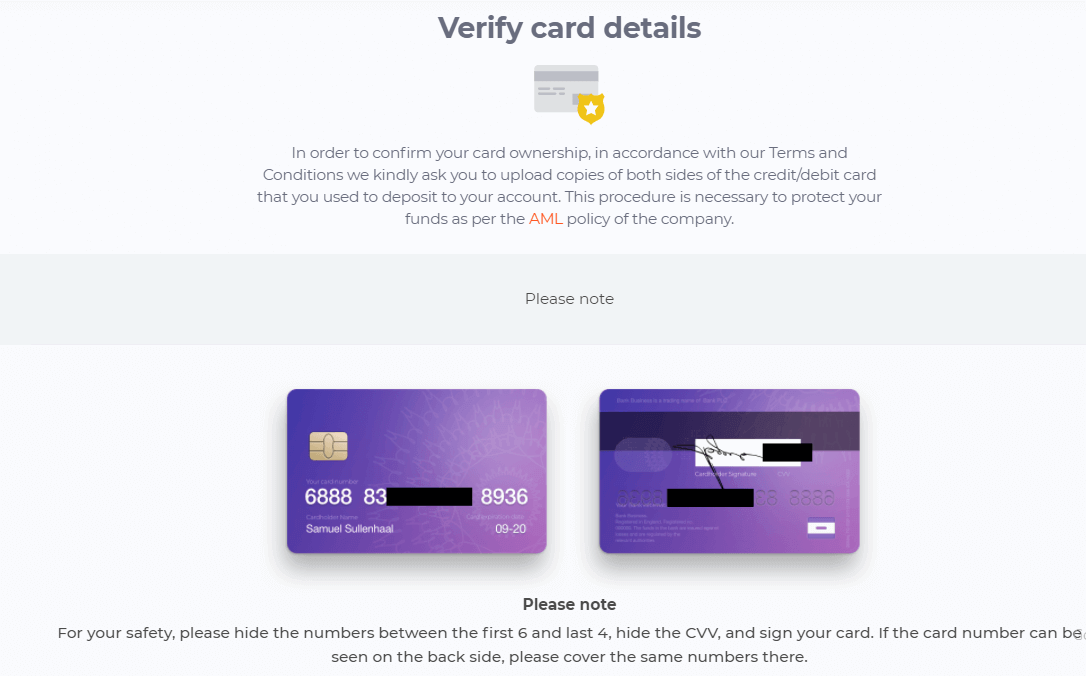Hur man handlar med IQ Option för nybörjare
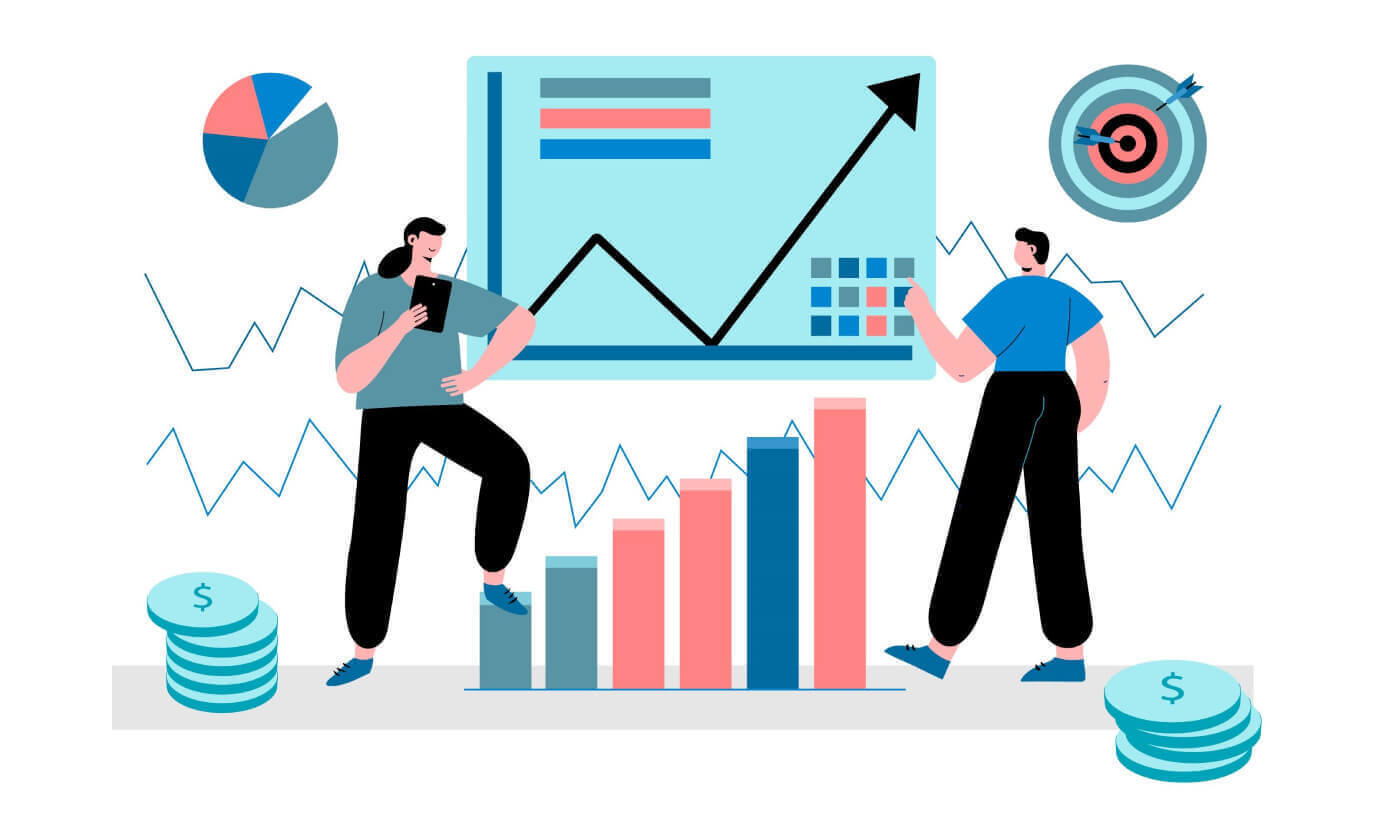
Hur man registrerar sig i IQ Option
Hur man registrerar sig med e-post
1. Du kan registrera dig för ett konto på plattformen genom att klicka på knappen " Registrera dig " i det övre högra hörnet.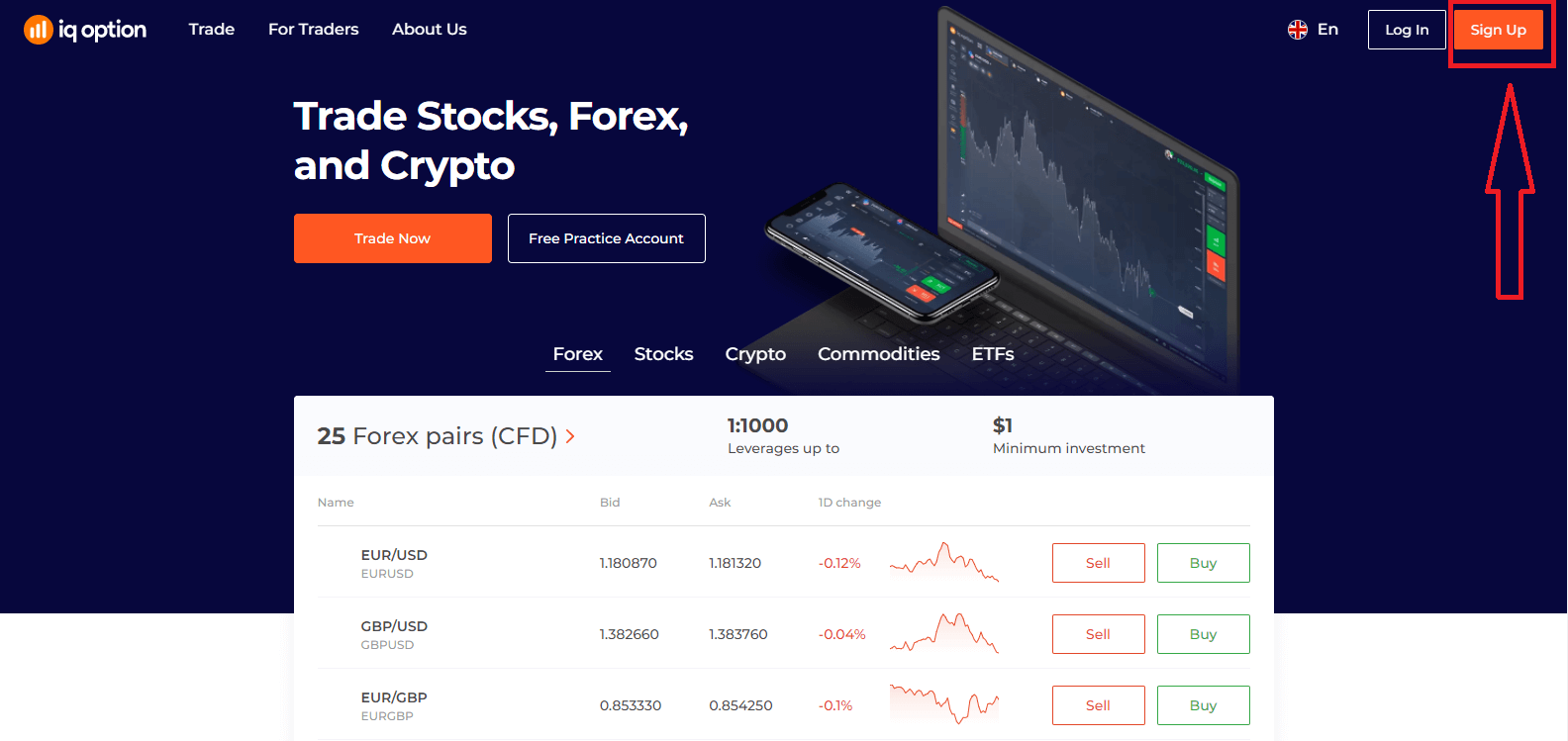
2. För att registrera dig måste du fylla i all nödvändig information och klicka på "Öppna ett konto gratis"
- Ange ditt förnamn och efternamn.
- Välj ditt land för permanent bosättning.
- Ange en giltig e-postadress.
- Skapa ett starkt lösenord .
- Läs "Villkor" och kontrollera det.
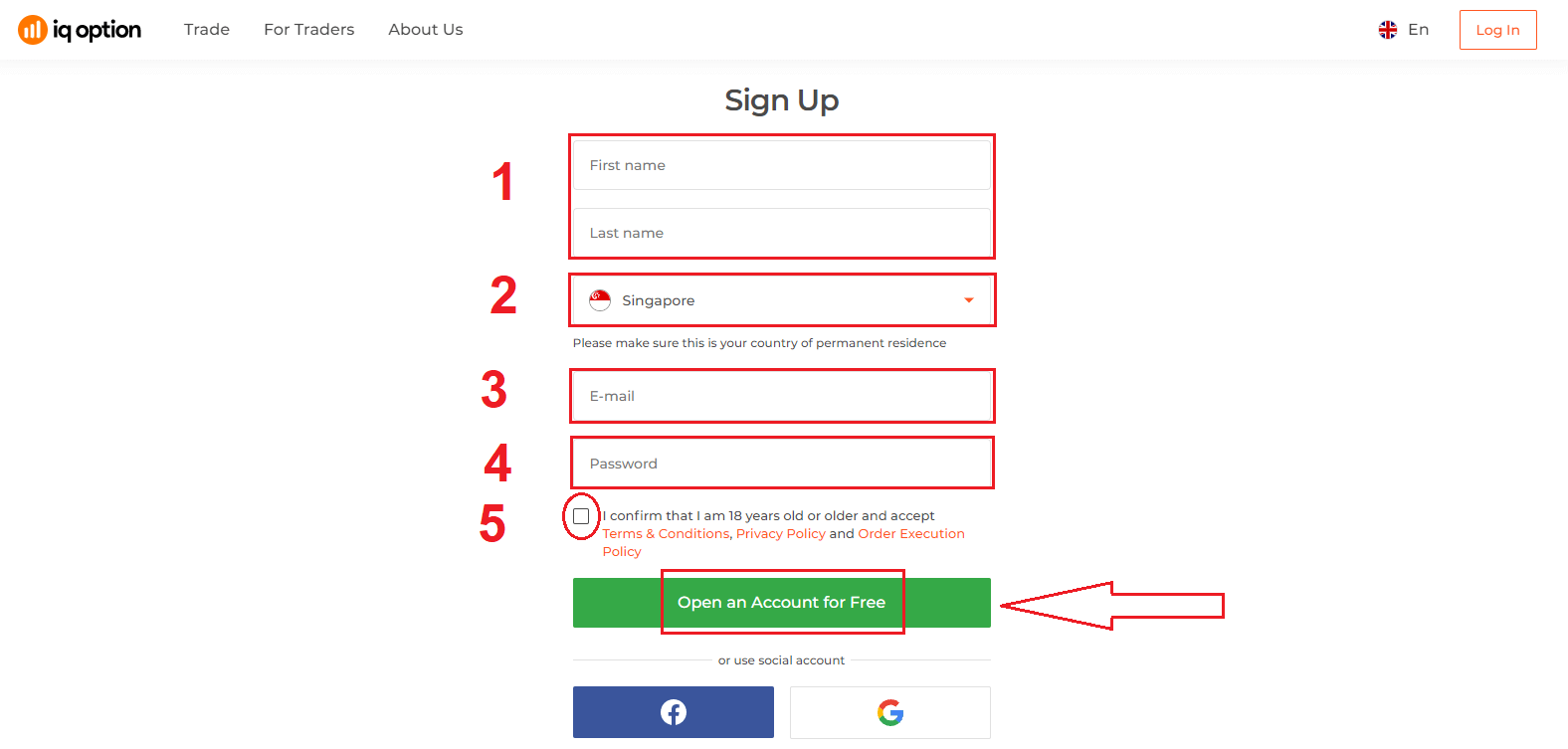
Grattis! Din registrering lyckades. Om du nu vill använda demokonto , klicka på "Börja handla på övningskonto".
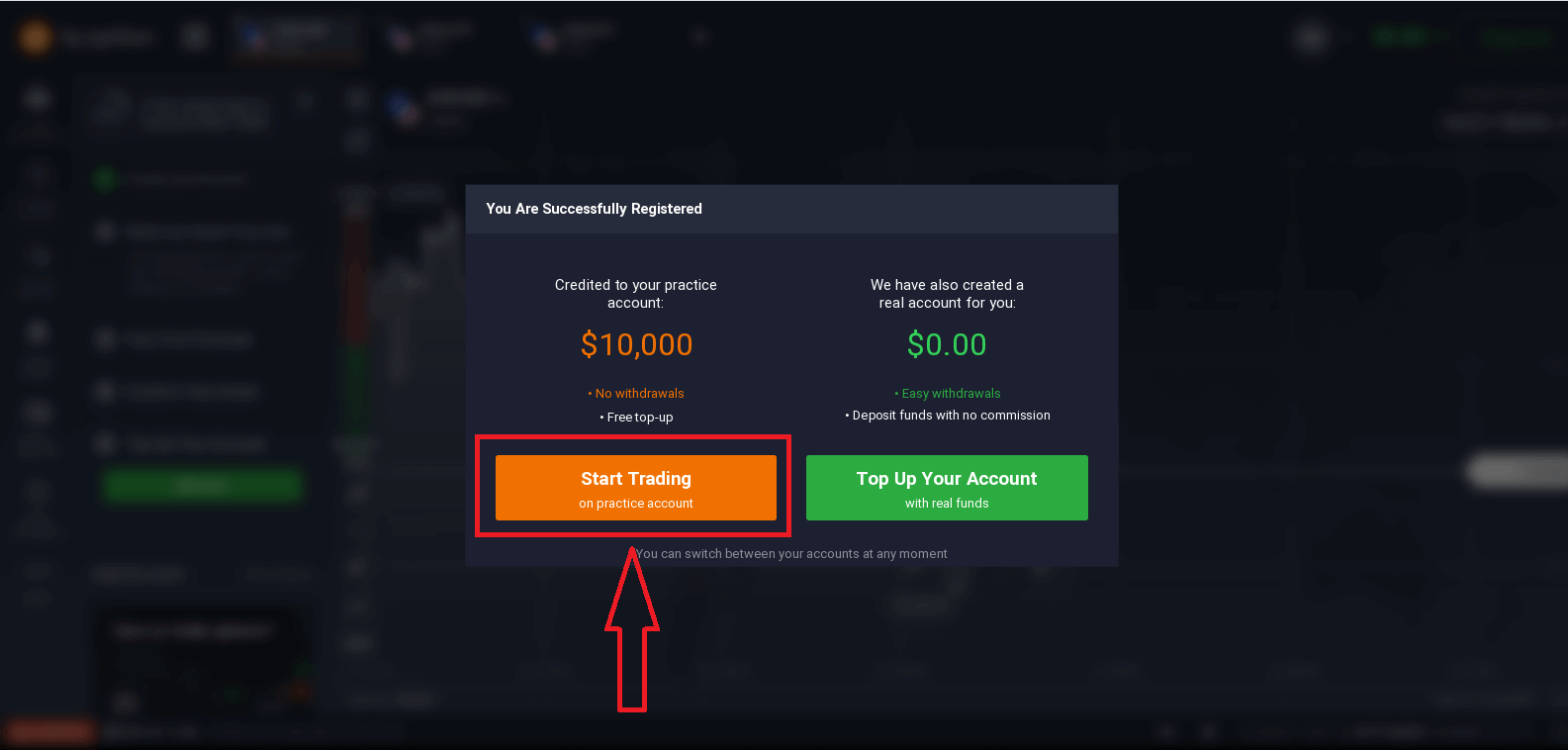
Nu kan du börja handla. Du har $10 000 på demokonto . Ett demokonto är ett verktyg för dig att bekanta dig med plattformen, öva dina handelskunskaper på olika tillgångar och prova ny mekanik på ett realtidsdiagram utan risker.
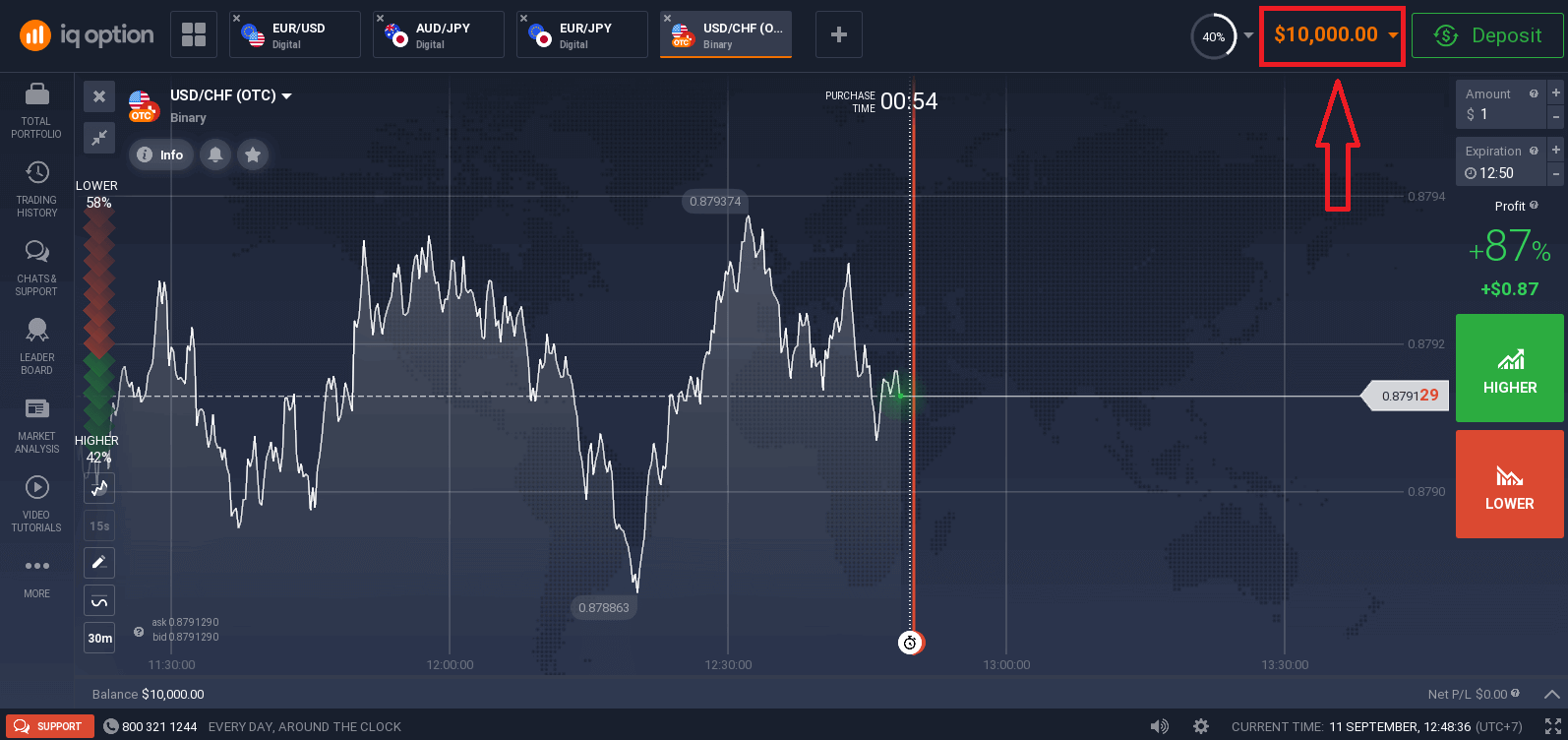
Du kan också handla på ett riktigt konto efter en insättning genom att klicka på "Byt på ditt konto med riktiga pengar".
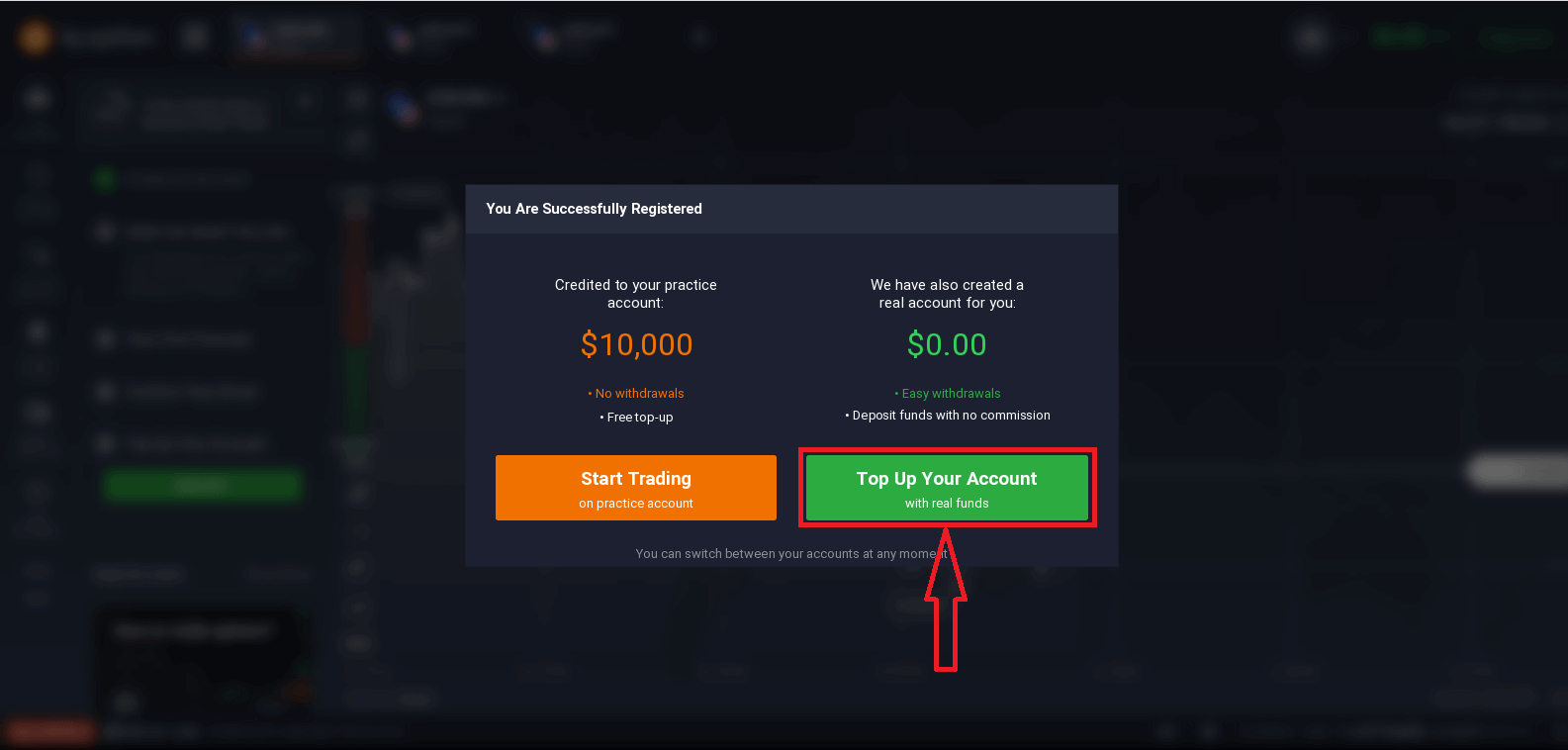
För att starta livehandel måste du göra en investering på ditt konto (Minsta insättning är 10 USD/GBP/EUR).
Se den här artikeln för att veta mer om Insättning: Hur man gör en insättning i IQ Option
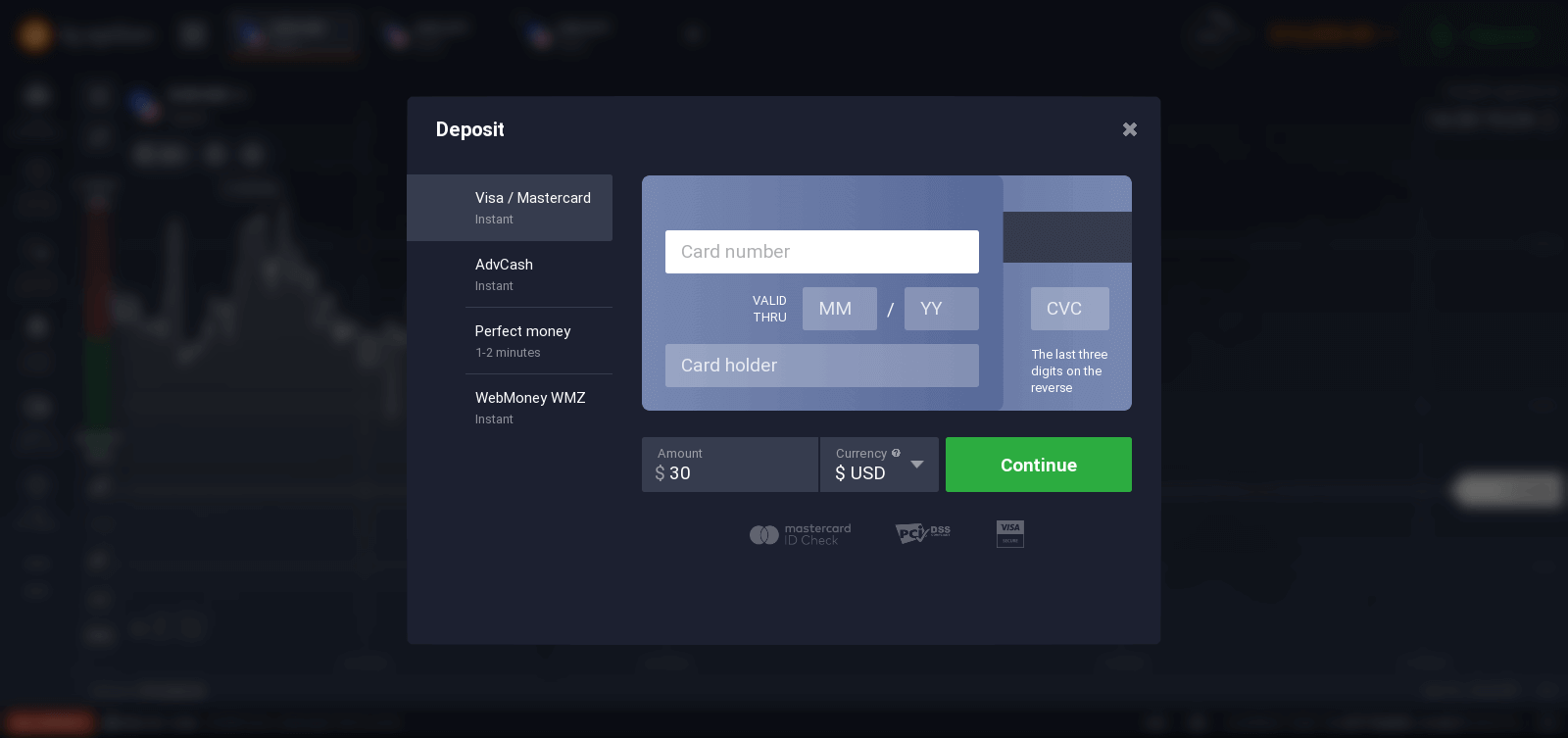
Slutligen kommer du åt din e-post, IQ Option kommer att skicka ett bekräftelsemail till dig. Klicka på länken i det meddelandet för att aktivera ditt konto. Så du kommer att slutföra registreringen och aktivera ditt konto.
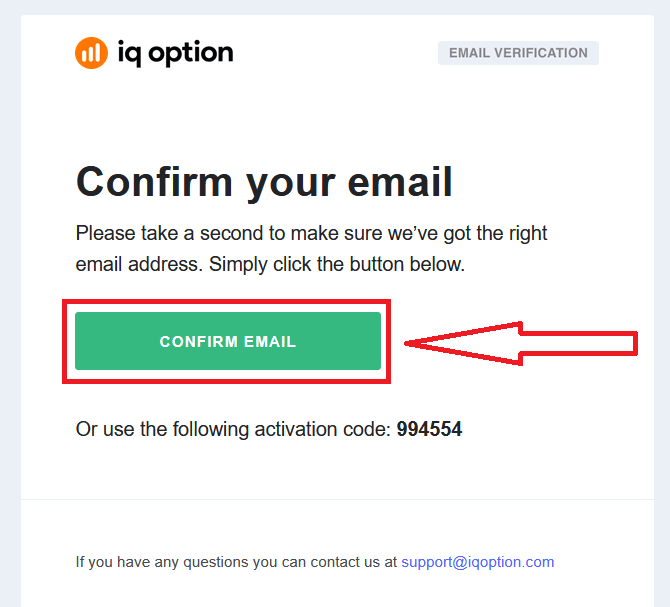
Hur man registrerar sig med ett Facebook-konto
Du har också möjlighet att öppna ditt konto via webben via Facebook-konto och du kan göra det med bara några enkla steg:
1. Klicka på Facebook-knappen.

Då kommer det att fråga dig att du är 18 år eller äldre och accepterar Villkor, Sekretesspolicy och Orderexekveringspolicy, klicka på " Bekräfta ".

2. Facebook-inloggningsfönstret öppnas, där du måste ange din e-postadress som du använde för att registrera dig på Facebook.
3. Ange lösenordet från ditt Facebook-konto.
4. Klicka på "Logga in".
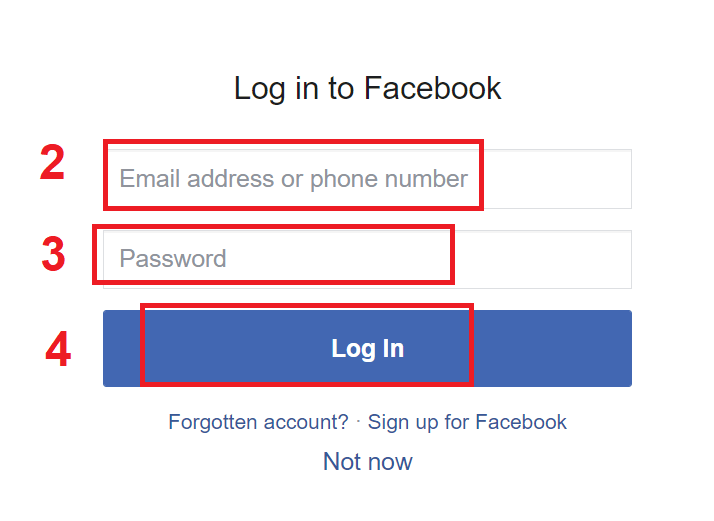
När du har klickat på "Logga in"-knappen begär IQ Option tillgång till: Ditt namn och profilbild och e-postadress. Klicka på Fortsätt...
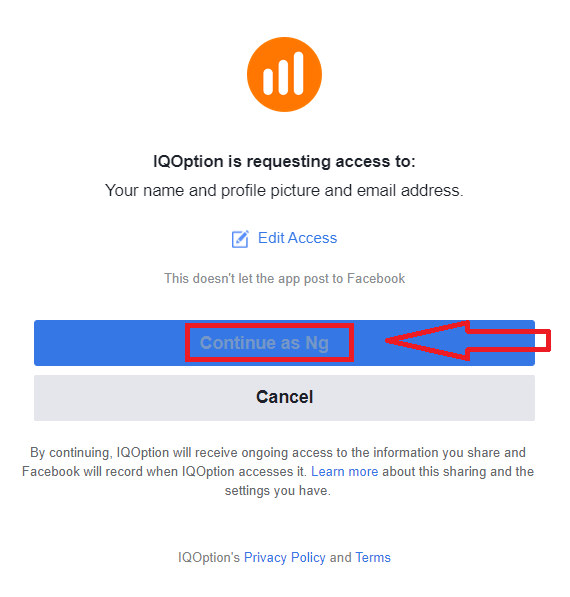
Efter det kommer du automatiskt att omdirigeras till IQ Option-plattformen.
Hur man registrerar sig med ett Google-konto
1. För att registrera dig med ett Google-konto, klicka på motsvarande knapp i registreringsformuläret.
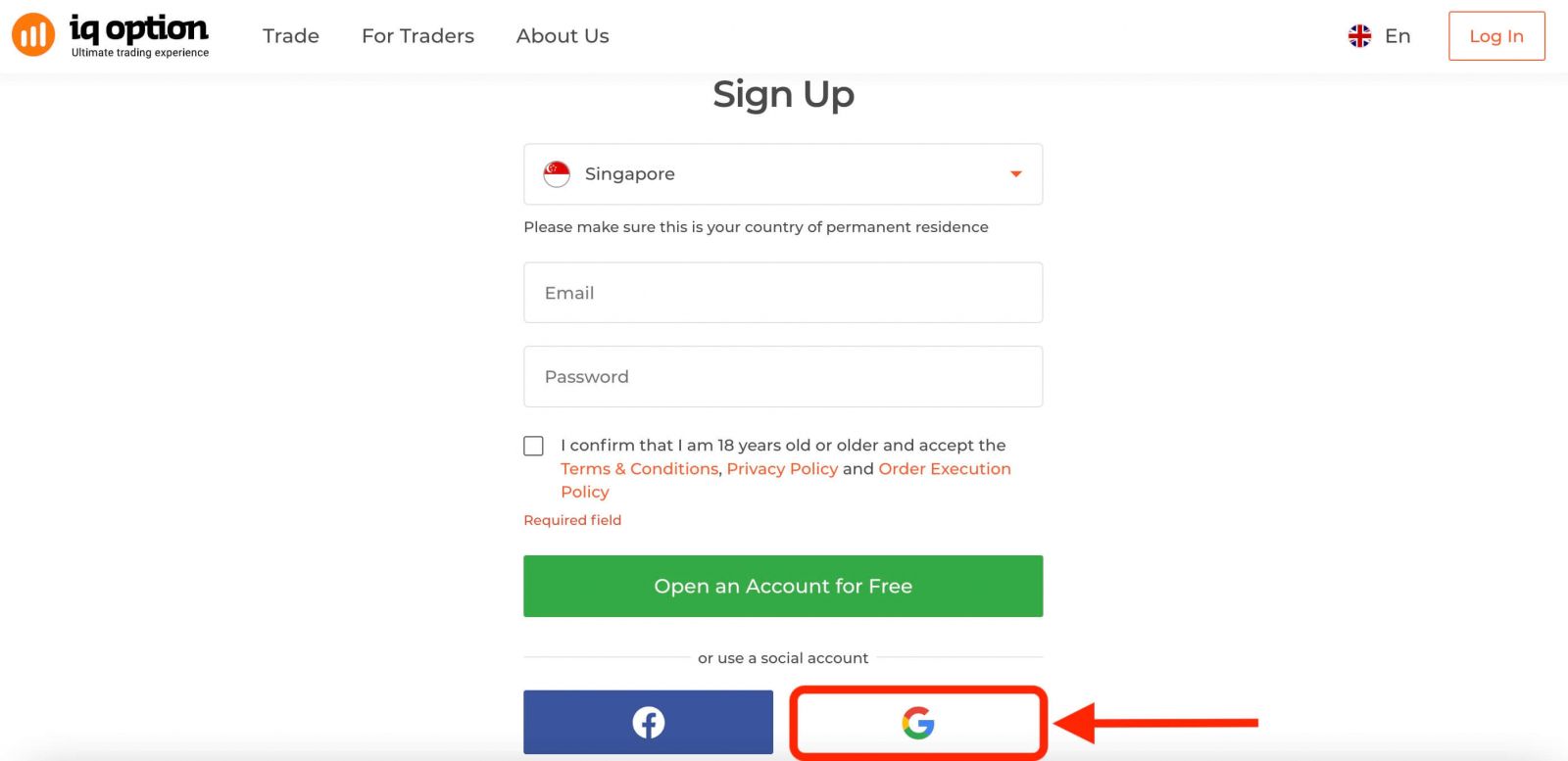
Då kommer det att fråga dig att du är 18 år eller äldre och accepterar Villkor, Sekretesspolicy och Orderexekveringspolicy, klicka på " Bekräfta " 2. I det
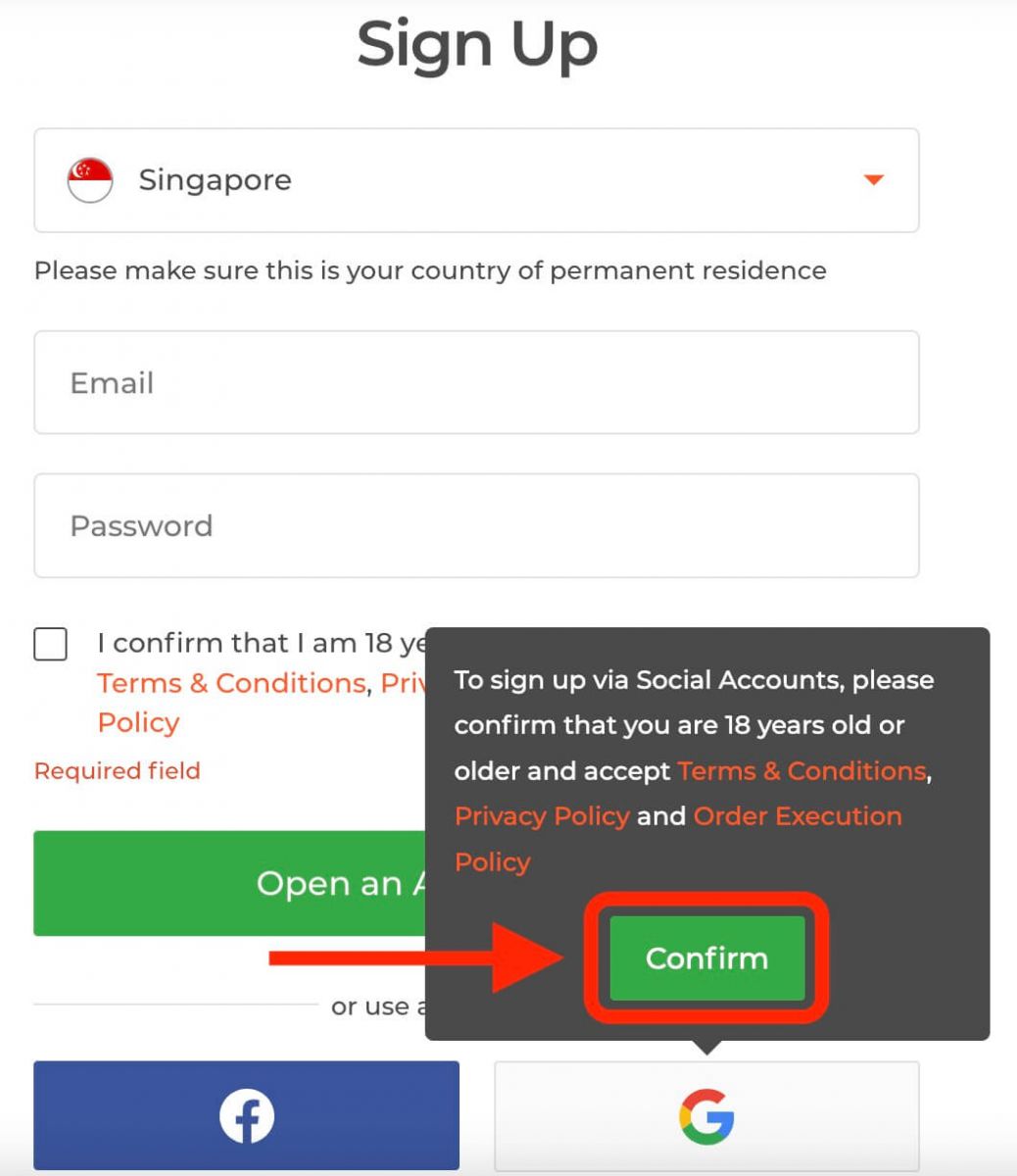
nyöppnade fönstret anger du ditt telefonnummer eller e-post och klickar på "Nästa".
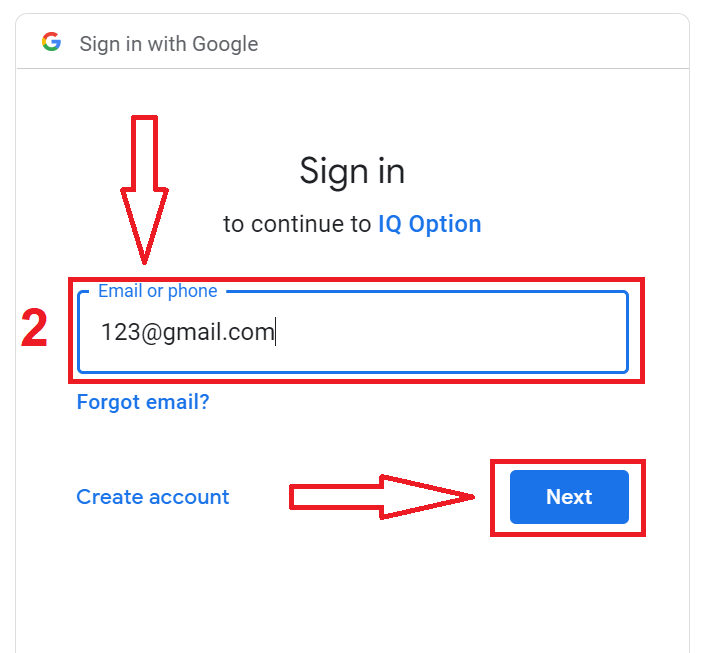
3. Ange sedan lösenordet för ditt Google-konto och klicka på "Nästa".
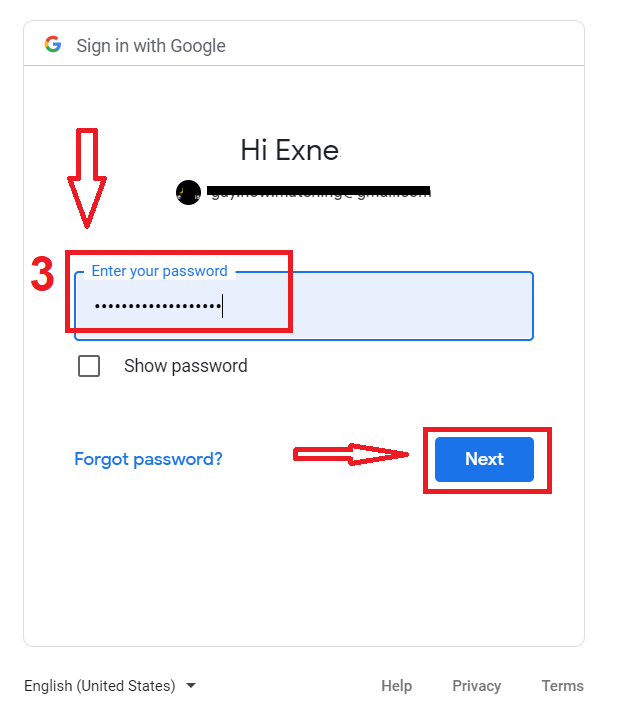
Därefter följer du instruktionerna som skickats från tjänsten till din e-postadress.
Registrera dig på IQ Option iOS-appen
Om du har en iOS-mobilenhet måste du ladda ner den officiella IQ Option-mobilappen från App Store eller här . Sök helt enkelt efter appen "IQ Option - FX Broker" och ladda ner den på din iPhone eller iPad.Den mobila versionen av handelsplattformen är exakt samma som webbversionen av den. Följaktligen kommer det inte att vara några problem med handel och överföring av pengar. Dessutom anses IQ Option-handelsappen för iOS vara den bästa appen för onlinehandel. Därmed har den ett högt betyg i butiken.
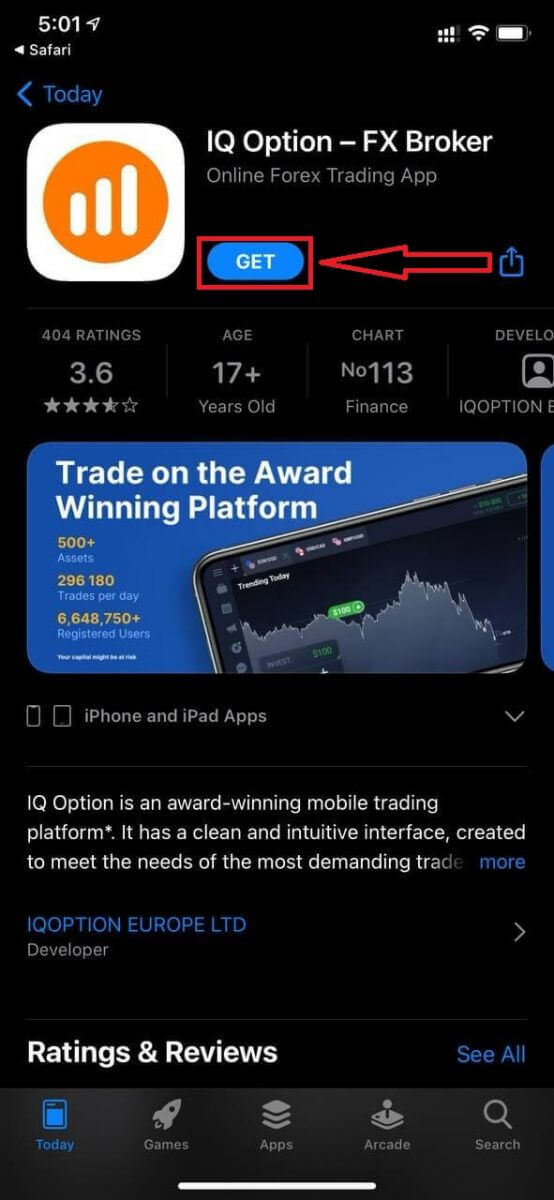
Registrering för iOS-mobilplattformen är också tillgänglig för dig.
- Ange en giltig e-postadress.
- Skapa ett starkt lösenord .
- Välj ditt land där du är permanent bosatt.
- Kontrollera "Villkor" och klicka på " Registrera ".
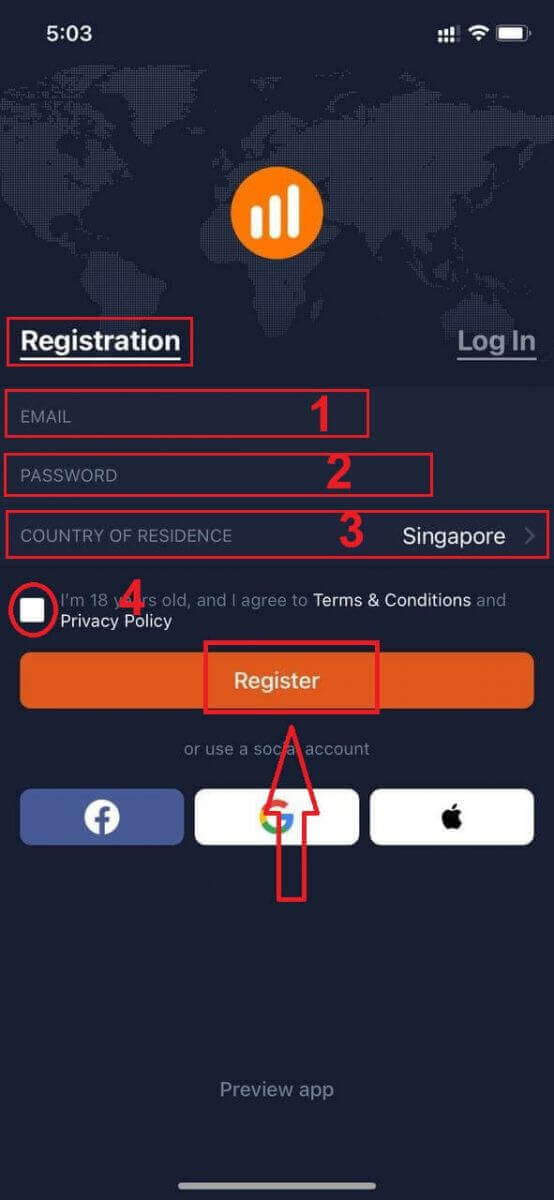
Grattis! Du har registrerat dig framgångsrikt, klicka på "Trade on Pratice" för att handla med demokonto.
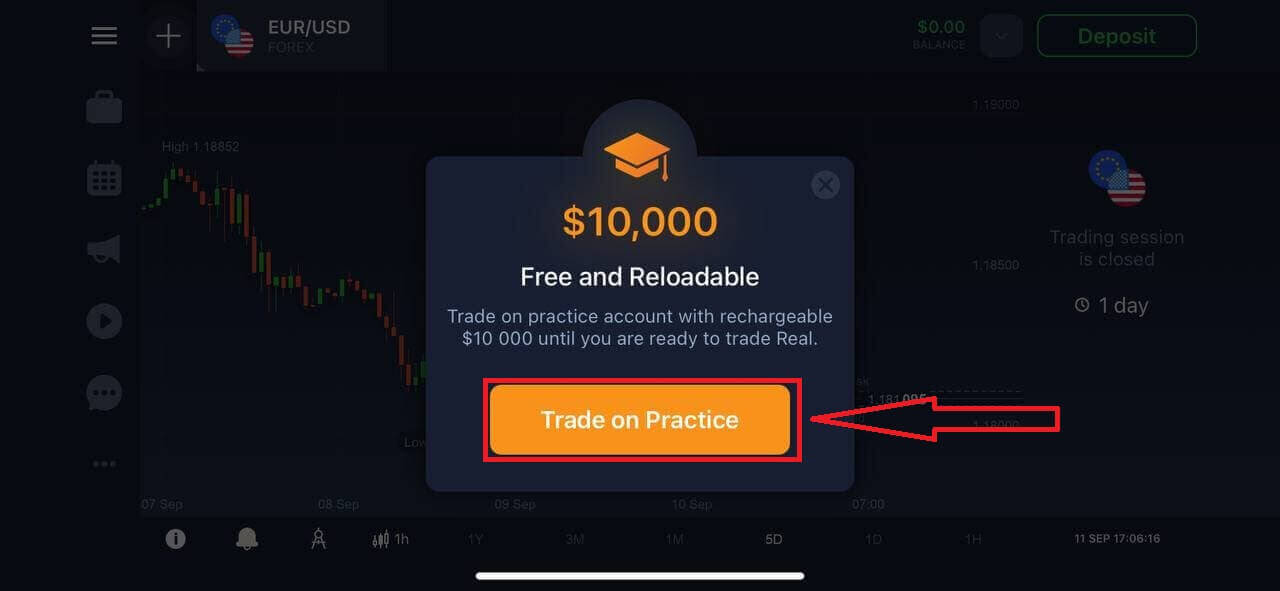
Du har $10 000 på demokonto.
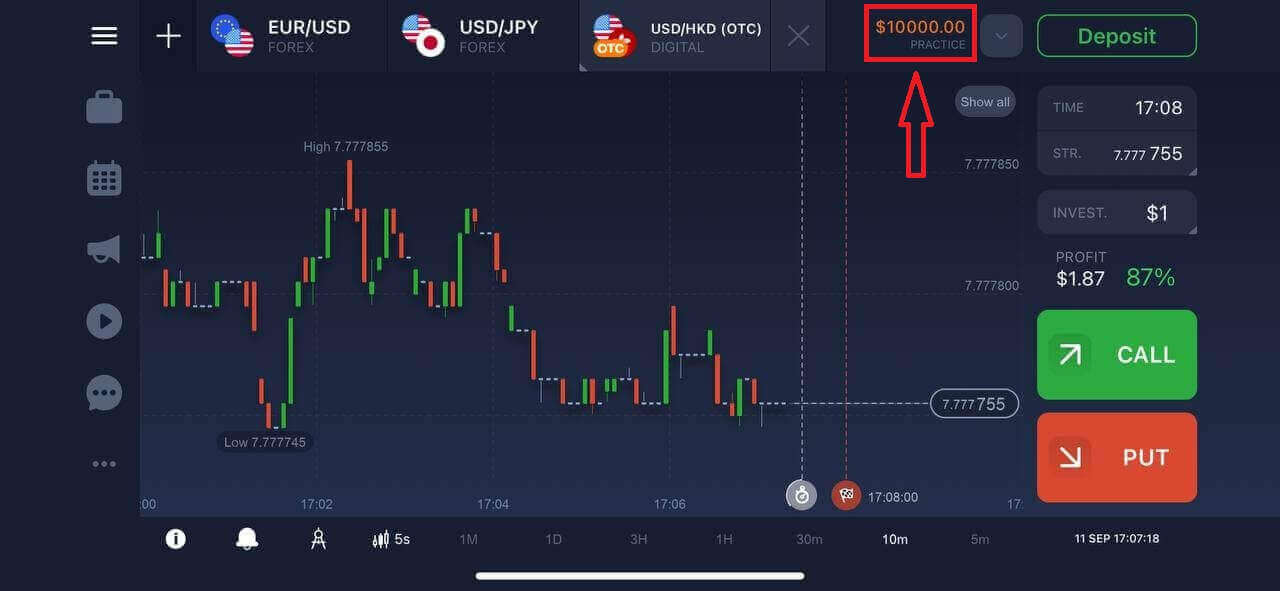
Registrera dig på IQ Option Android-appen
Om du har en Android-mobilenhet måste du ladda ner den officiella IQ Option-mobilappen från Google Play eller här . Sök helt enkelt efter appen "IQ Option - Online Investing Platform" och ladda ner den på din enhet.
Den mobila versionen av handelsplattformen är exakt samma som webbversionen av den. Följaktligen kommer det inte att vara några problem med handel och överföring av pengar. Dessutom anses IQ Option-handelsappen för Android vara den bästa appen för onlinehandel. Därmed har den ett högt betyg i butiken.
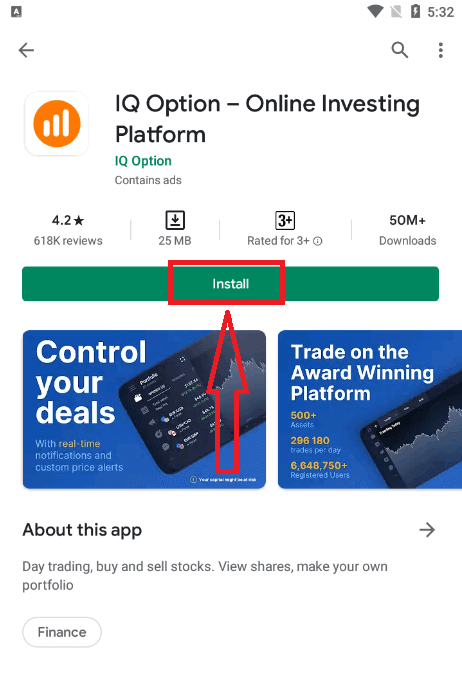
Registrering för Android-mobilplattformen är också tillgänglig för dig.
- Ange en giltig e-postadress.
- Skapa ett starkt lösenord .
- Välj ditt land där du är permanent bosatt.
- Kontrollera "Villkor" och klicka på " Registrering ".
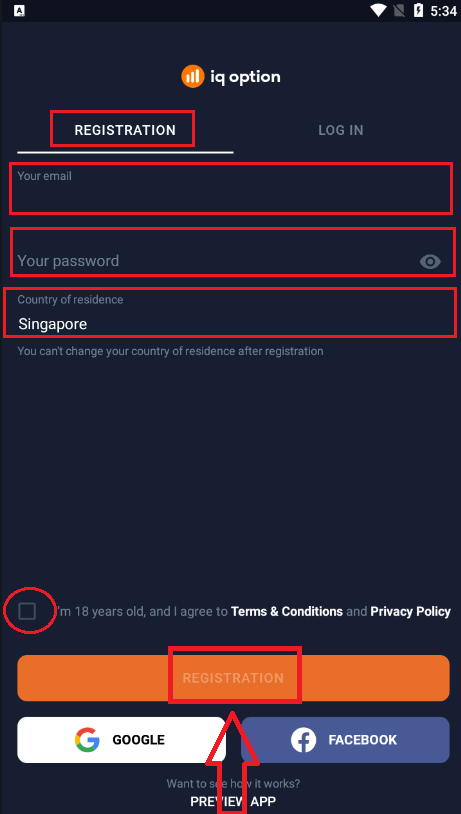
Grattis! Du har registrerat dig, klicka på "Trade on Practice" för att handla med demokonto.
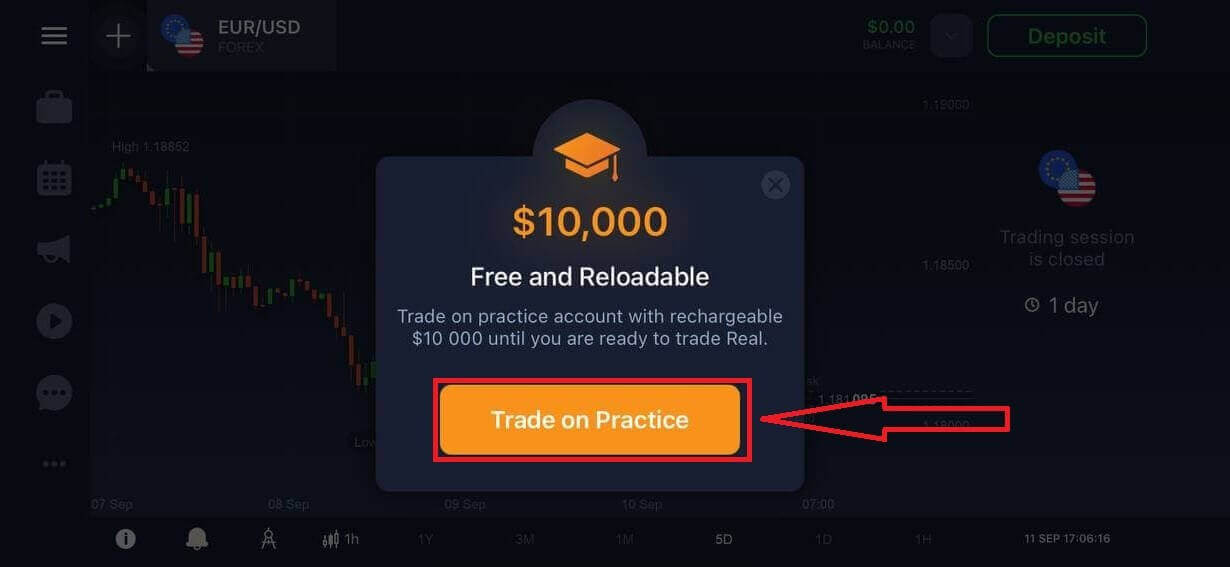
Du har $10 000 på demokonto.
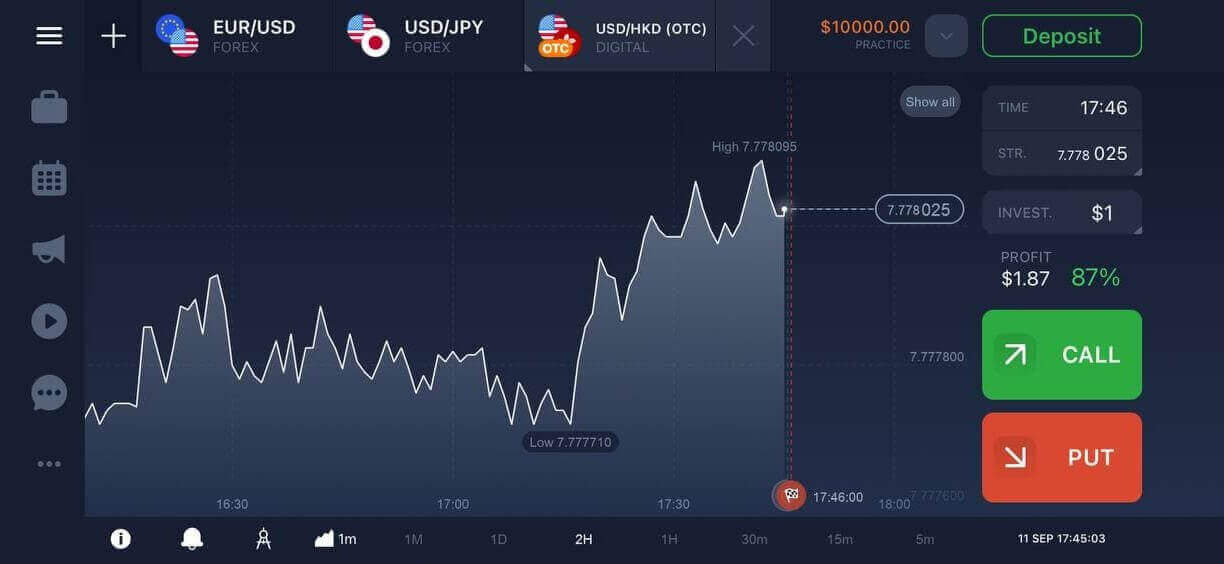
Registrera IQ Option-konto på mobil webbversion
Om du vill handla på den mobila webbversionen av IQ Options handelsplattform kan du enkelt göra det. Öppna först din webbläsare på din mobila enhet och besök mäklarens webbplats .Tryck på "Handla nu"-knappen i mitten.
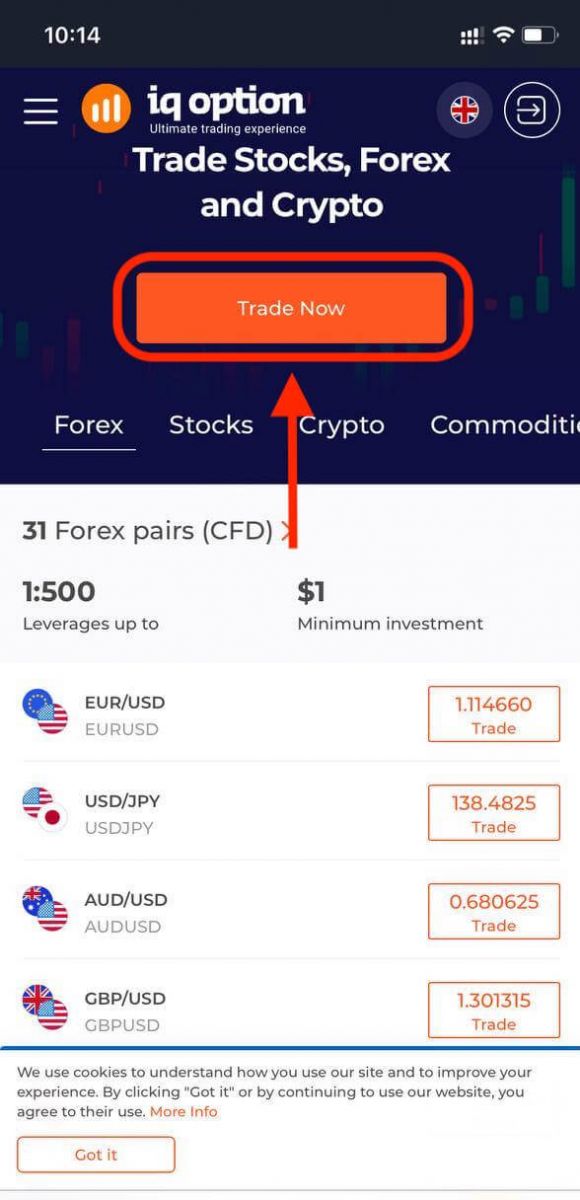
I det här steget anger vi fortfarande data: e-post, lösenord, kontrollera "Villkor" och tryck på "Öppna ett konto gratis".
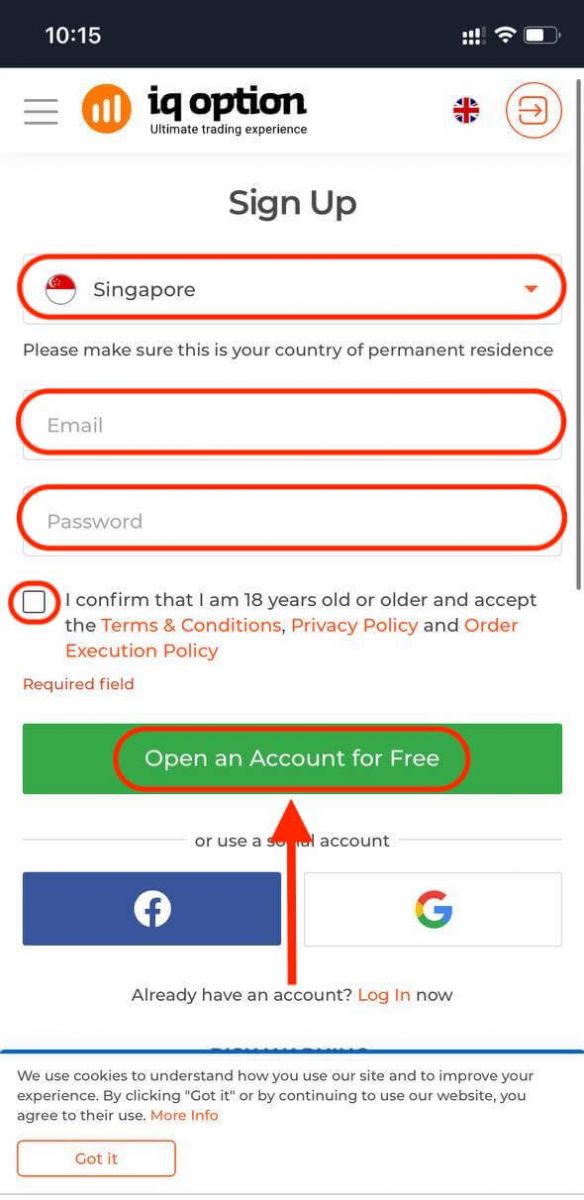
Varsågod! Nu kan du handla från den mobila webbversionen av plattformen. Den mobila webbversionen av handelsplattformen är exakt densamma som en vanlig webbversion av den. Följaktligen kommer det inte att vara några problem med handel och överföring av pengar.
Du har $10 000 på demokonto.
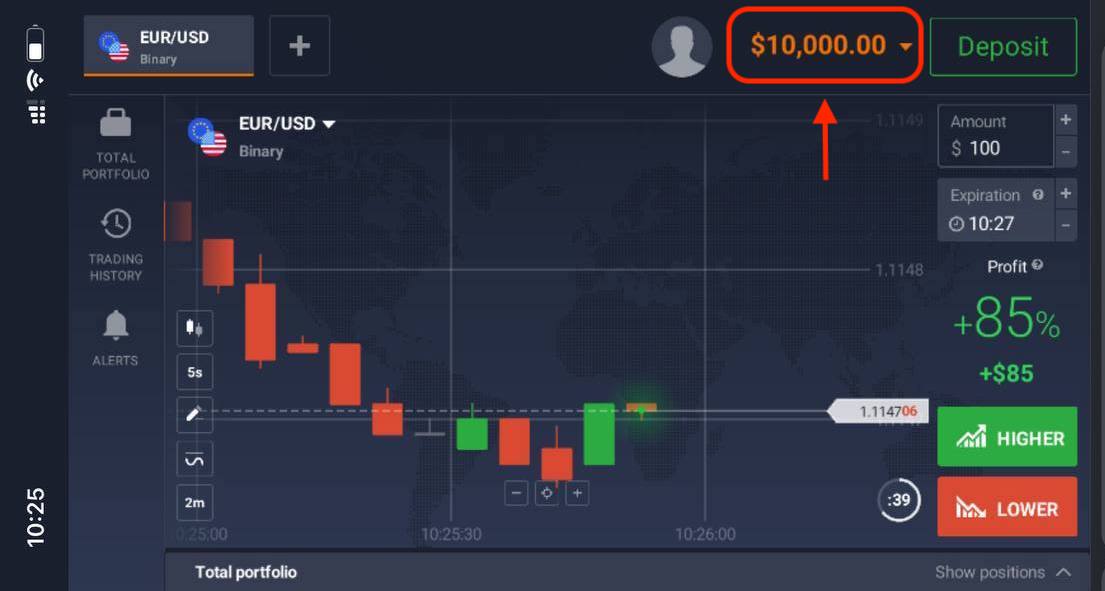
Hur man verifierar konto i IQ Option
Hur verifierar jag mitt konto?
För att verifiera ditt konto, klicka på den röda raden 'Verifiera e-postadress' som visas här
Steg 1: bekräfta din e-post. När du registrerar dig kommer du att få ett e-postmeddelande med en bekräftelsekod. Ange denna kod i det relevanta fältet

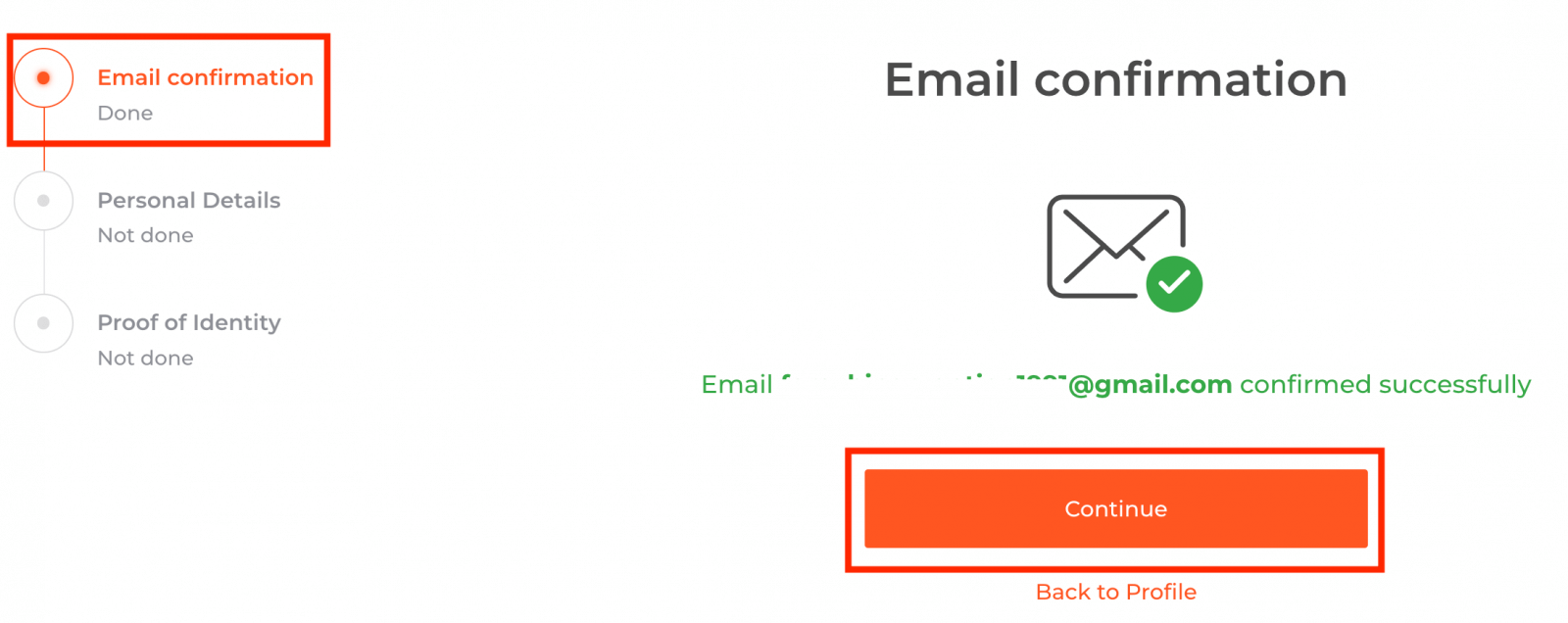
Steg 2 är viktigt för att slutföra verifieringsproceduren
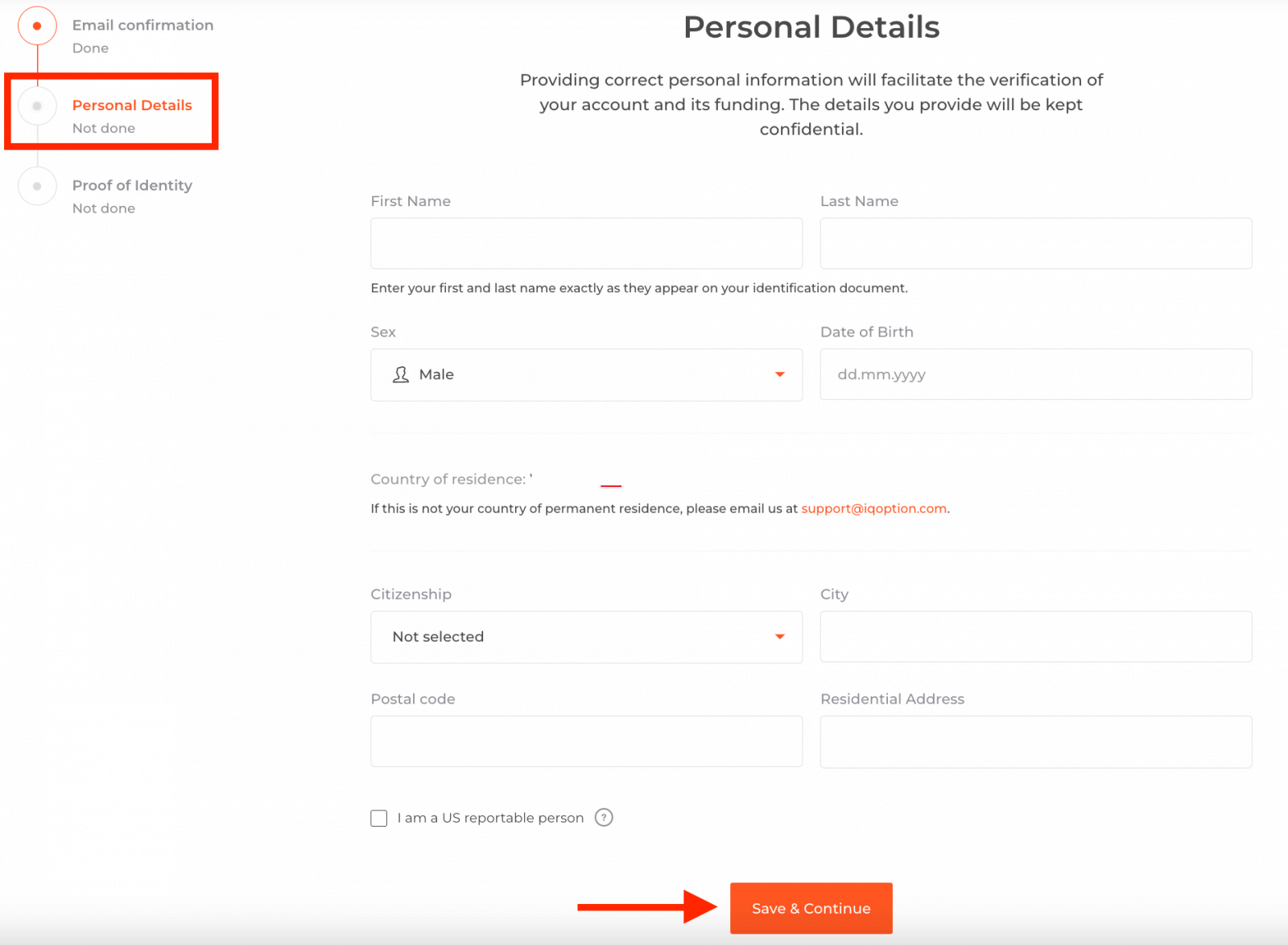
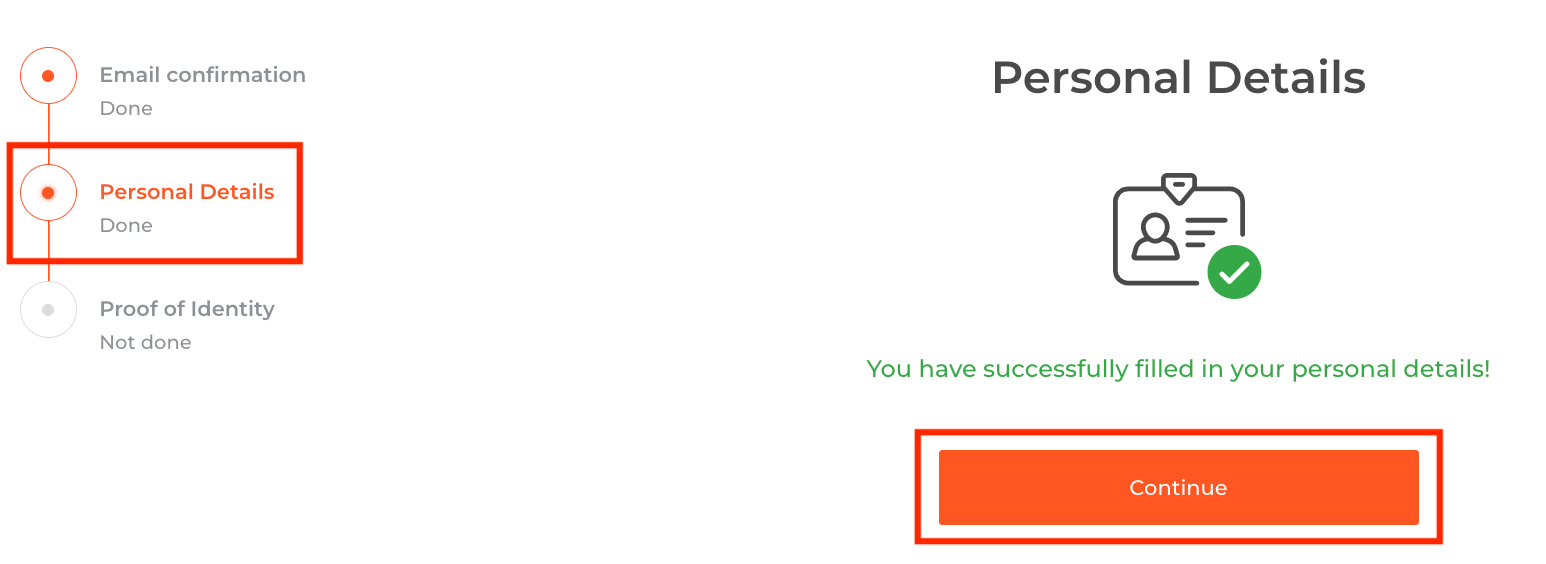
Steg 3 kräver att du laddar upp dina dokument för verifiering:
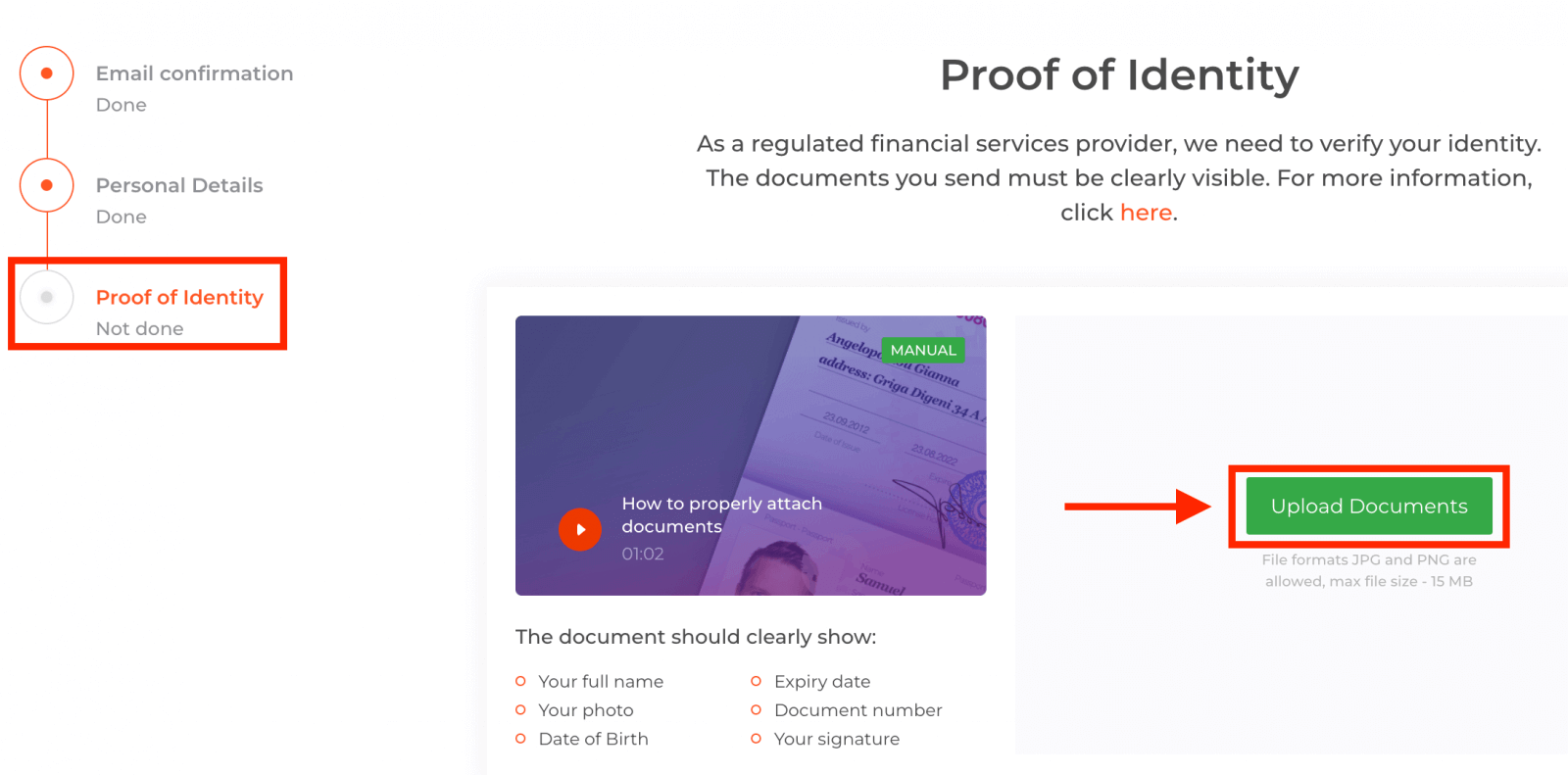
För att klara verifieringsprocessen kommer du att bli ombedd att ladda upp dina dokument på plattformen med hjälp av länkarna nedan :
1) Ett foto av ditt ID. Tillhandahåll en skanning eller ett foto av något av följande dokument:
- Pass
- ID-kort på båda sidor
- Körkort på båda sidor
- Uppehållstillstånd
Dokumentet ska tydligt visa:
- Ditt fullständiga namn
- Ditt foto
- Födelsedatum
- Utgångsdatum
- Dokumentnummer
- Din signatur
2) Om du använde ett bankkort för att sätta in pengar, ladda upp en kopia av båda sidorna av ditt kort (eller kort om du använde mer än ett för att sätta in). Kom ihåg att du bör dölja ditt CVV-nummer och se till att endast de första 6 och de sista 4 siffrorna i ditt kortnummer är synliga. Se till att ditt kort är signerat.
Om du använder en e-plånbok för att sätta in pengar behöver du bara skicka IQ Option en skanning av ditt ID.
Alla dokument kommer att verifieras inom 3 arbetsdagar efter att du gjort en begäran om uttag.
Kan jag handla utan att bli verifierad?
Det är obligatoriskt att klara alla verifieringssteg för att kunna handla på vår plattform. Genom att följa högsta standarder för säkerhet och säkerhet strävar vi efter att se till att det är ägaren till kontot som utför handelstransaktioner och gör betalningar på vår handelsplattform.
Hur man sätter in pengar på IQ Option
Du är välkommen att sätta in med ett betal- eller kreditkort (Visa, Mastercard), Internetbank eller en e-plånbok som Skrill , Neteller , Webmoney och andra e-plånböcker.
Minsta insättning är 10 USD/GBP/EUR. Om ditt bankkonto är i en annan valuta kommer pengarna att konverteras automatiskt.
Många av våra handlare föredrar att använda e-plånböcker istället för bankkort eftersom det är snabbare för uttag.
Insättning via bankkort (Visa / Mastercard)
1. Besök IQ Options webbplats eller mobilapp .2. Logga in på ditt handelskonto.
3. Klicka på knappen "Insättning".
Om du är på vår startsida, tryck på knappen "Insättning" i det övre högra hörnet på hemsidans huvudsida.
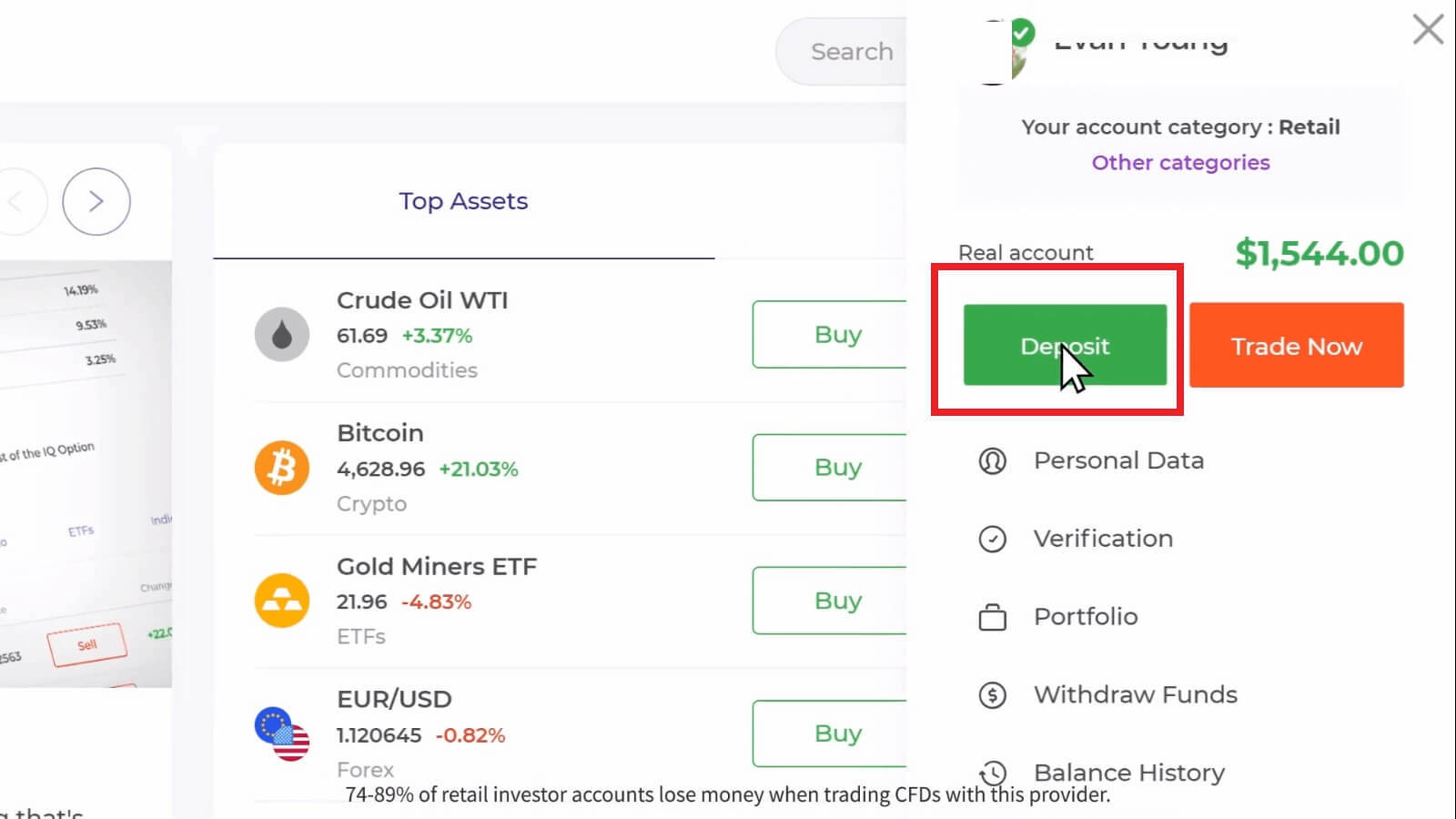
Om du är i handelsrummet, tryck på den gröna 'Insättning'-knappen. Den här knappen finns längst upp till höger på sidan.

4. Det finns flera sätt att sätta in pengar på ditt konto, du kan göra insättningar via vilket betal- och kreditkort som helst. Kortet måste vara giltigt och registrerat i ditt namn och stödja internationella onlinetransaktioner.
Välj betalningsmetoden "Mastercard", ange ett insättningsbelopp manuellt, eller välj ett från listan och klicka på "Fortsätt till betalning".
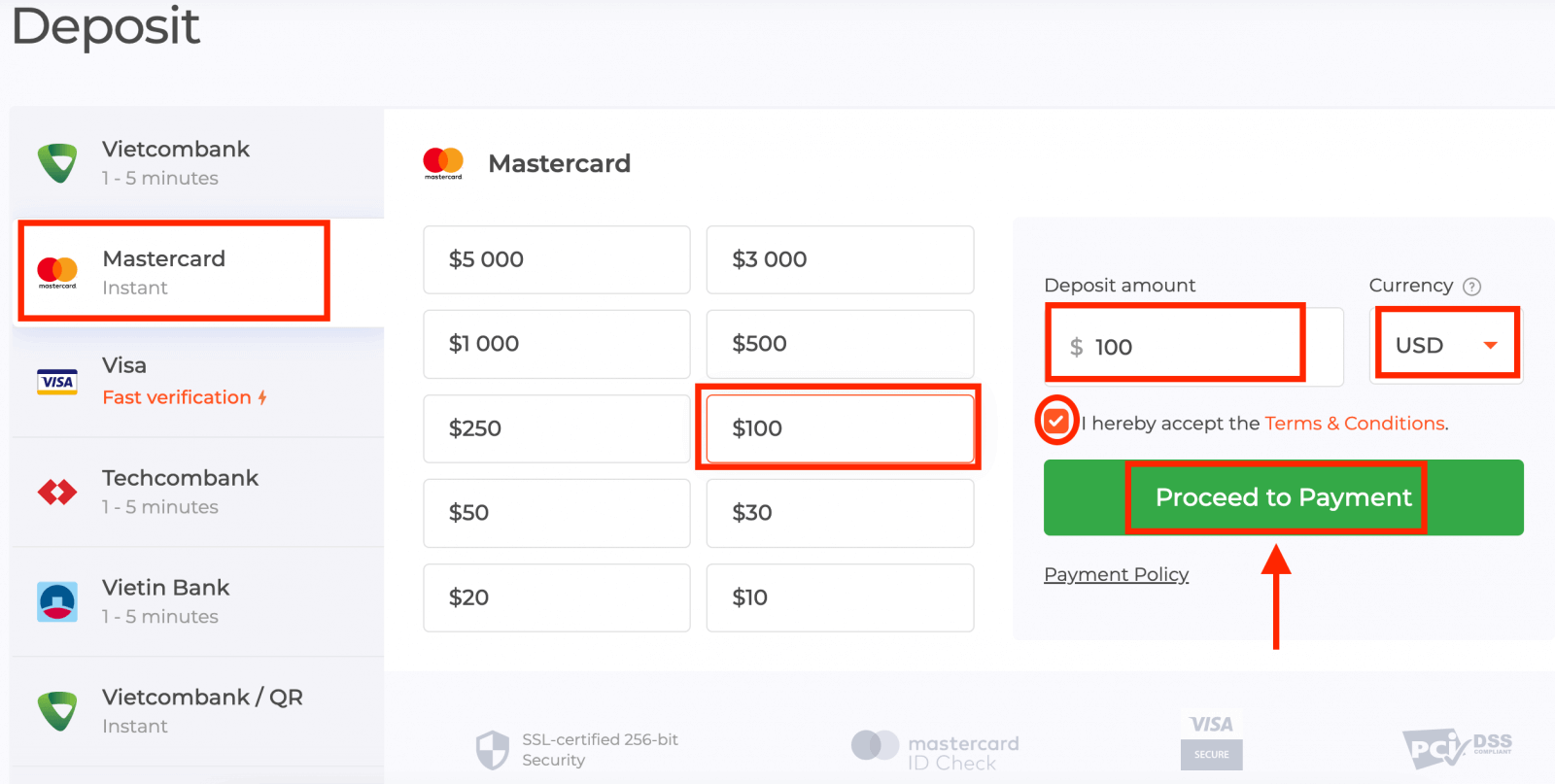
5. Du kommer att omdirigeras till en ny sida där du kommer att bli ombedd att ange ditt kortnummer, kortinnehavarens namn och CVV.Betalningsmetoder som är tillgängliga för läsaren kan vara annorlunda. För den mest uppdaterade listan över tillgängliga betalningsmetoder, se IQ Options handelsplattform.
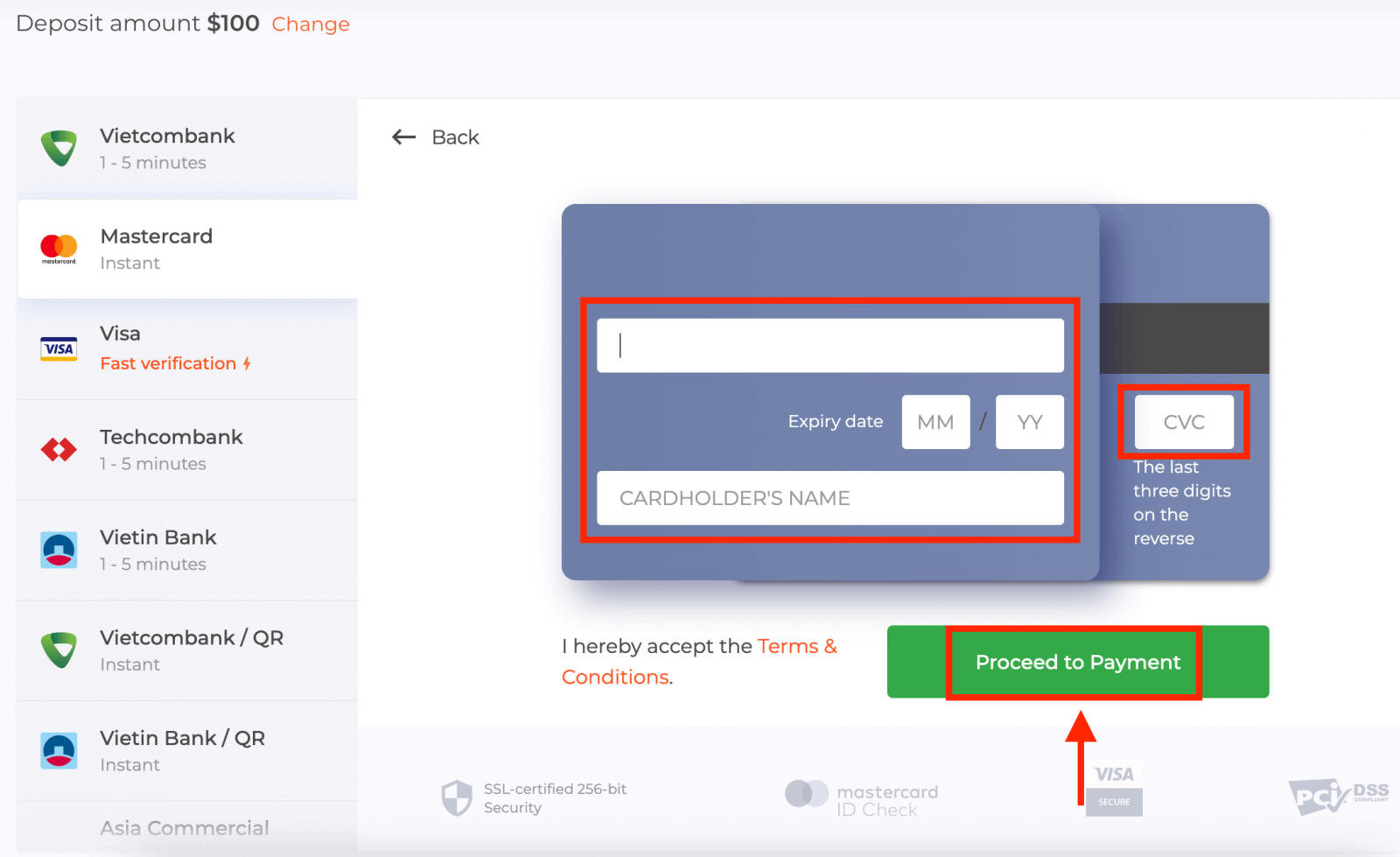
CVV- eller СVС-koden är en 3-siffrig kod som används som ett säkerhetselement vid onlinetransaktioner. Det är skrivet på signaturraden på baksidan av ditt kort. Det ser ut som nedan.
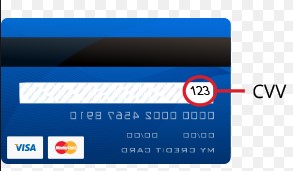
För att slutföra transaktionen, tryck på knappen "Betala".
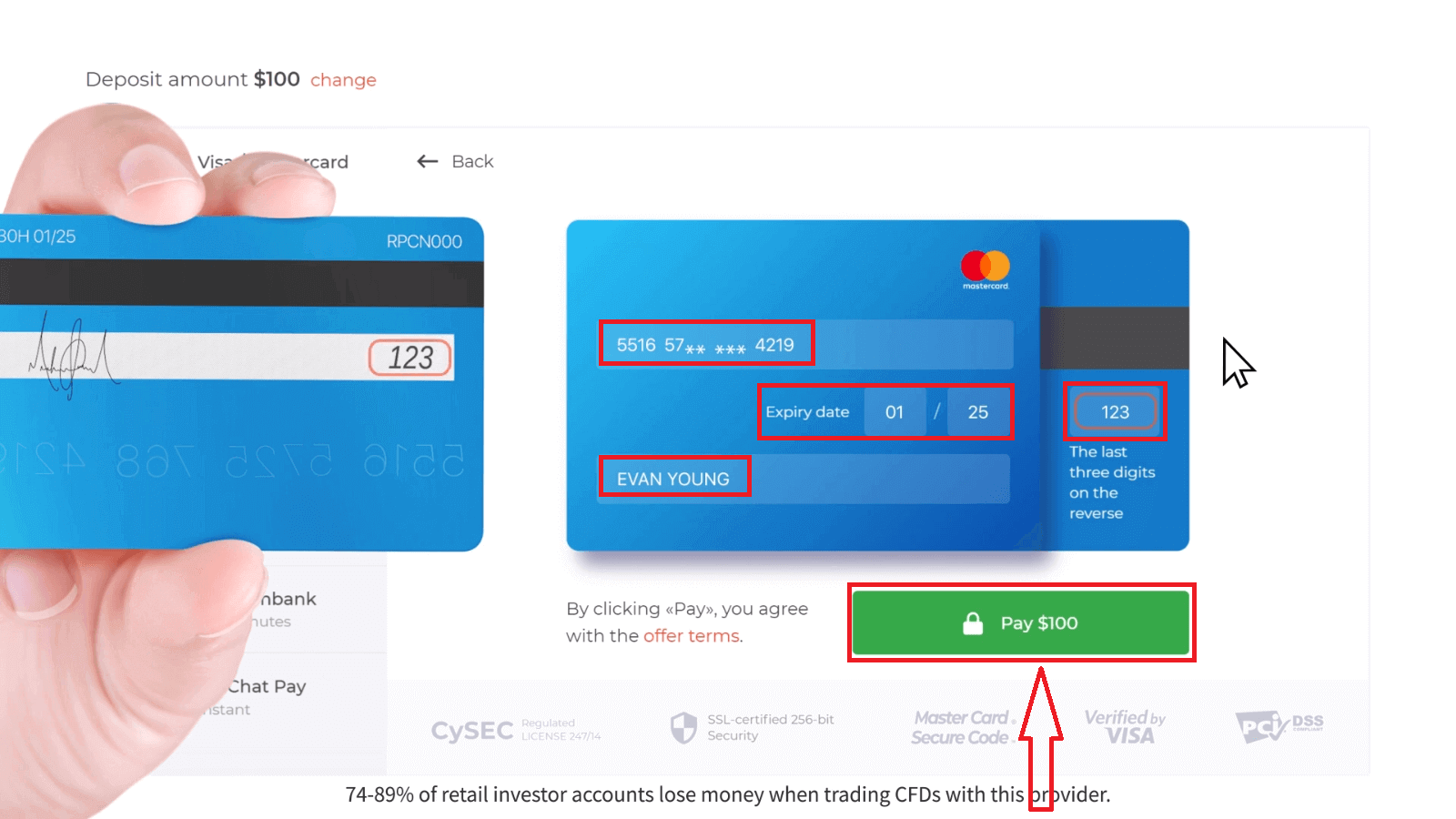
På den nya sidan som öppnades anger du 3D-säkerhetskoden (ett engångslösenord som genereras till din mobiltelefon som bekräftar säkerheten för onlinetransaktionen) och klickar på knappen "Bekräfta".
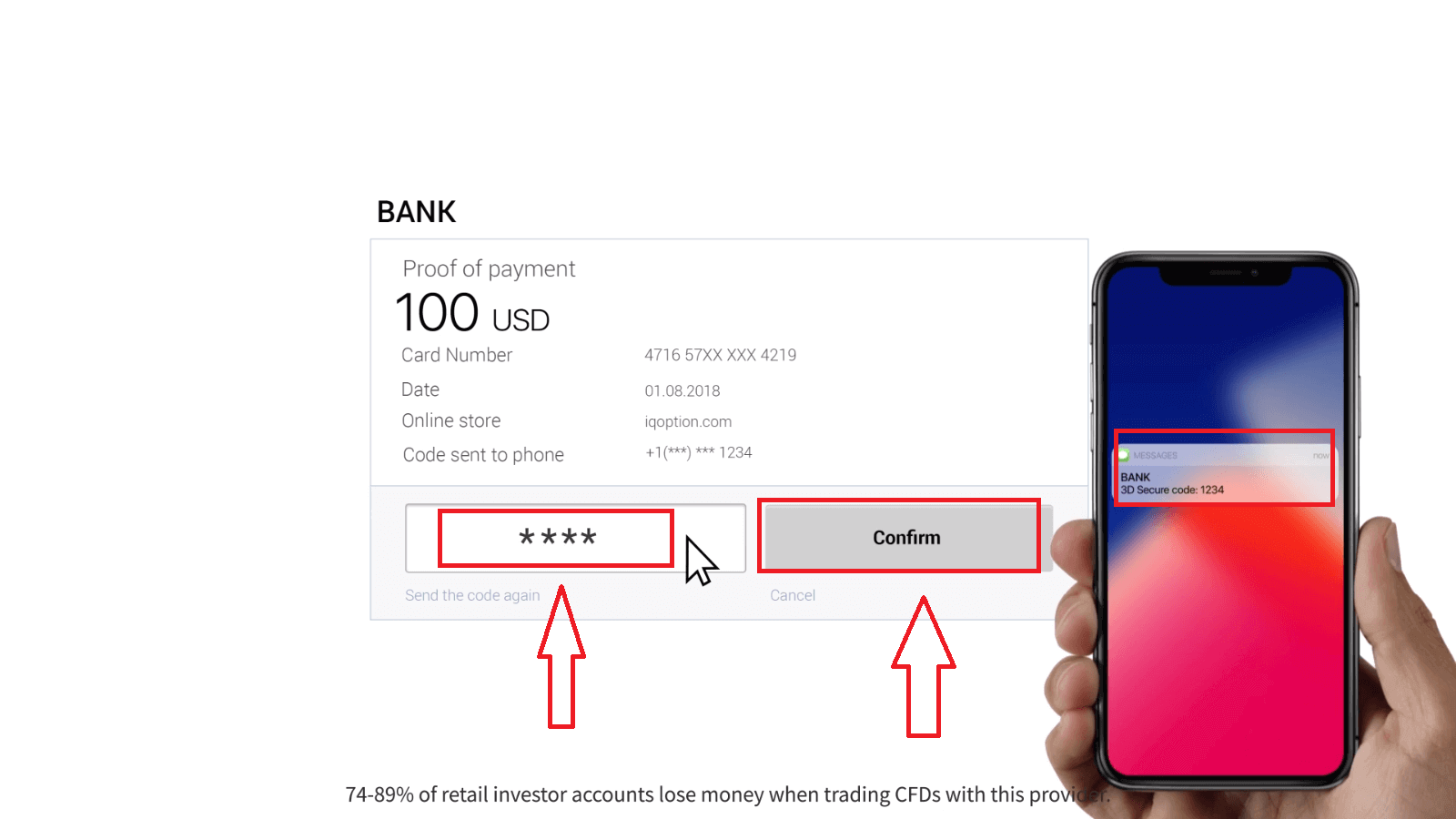
Om din transaktion har slutförts framgångsrikt kommer ett bekräftelsefönster att visas och dina pengar kommer att krediteras ditt konto direkt.
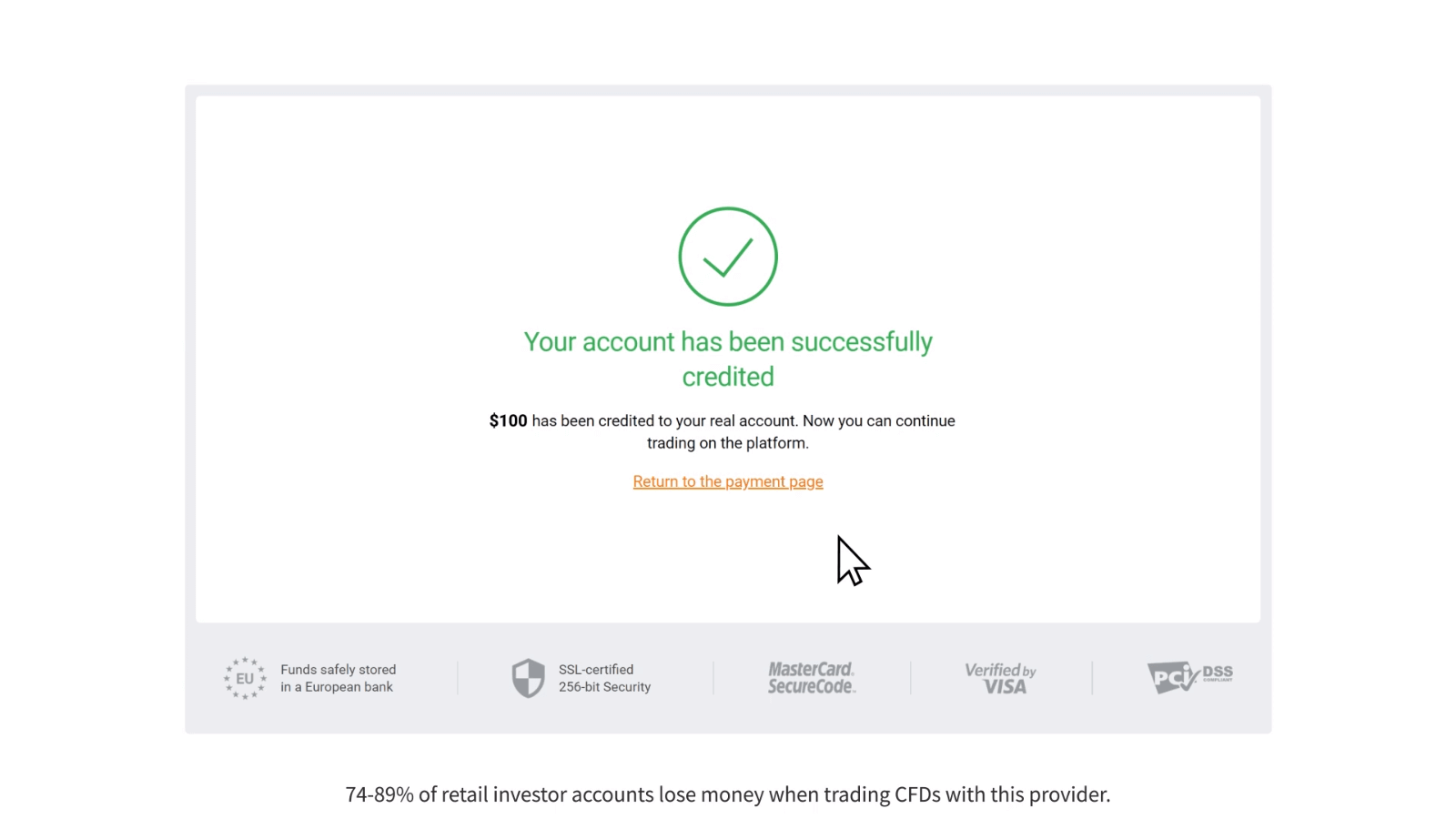
När du gör en insättning länkas ditt bankkort till ditt konto som standard. Nästa gång du gör en insättning behöver du inte ange dina uppgifter igen. Du behöver bara välja det nödvändiga kortet från listan.
Insättning via Internetbank
1. Klicka på knappen "Insättning".Om du är på vår startsida, tryck på knappen "Insättning" i det övre högra hörnet på hemsidans huvudsida.
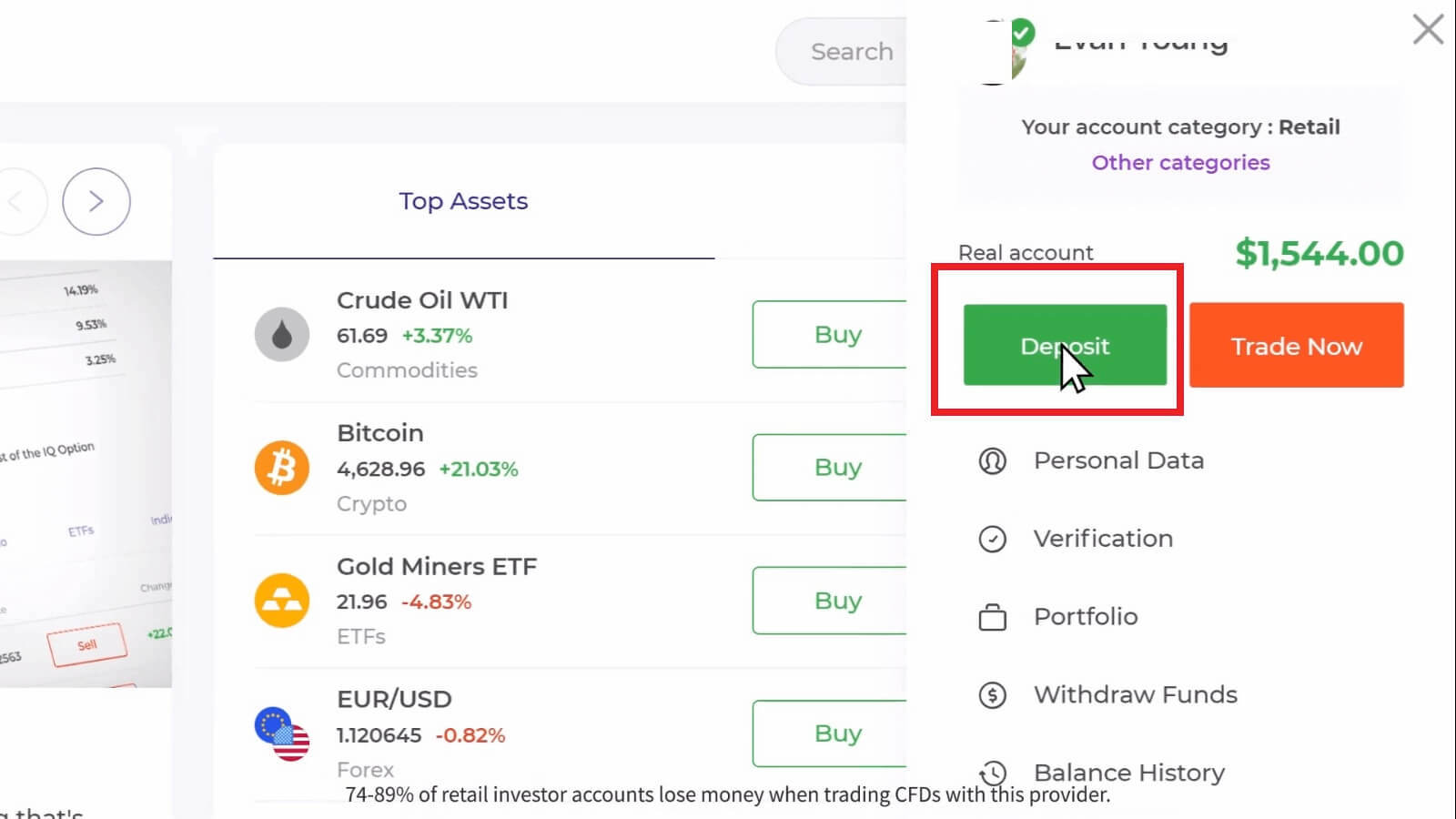
Om du är i handelsrummet, tryck på den gröna 'Insättning'-knappen. Den här knappen finns längst upp till höger på sidan.

2. Välj den bank du vill sätta in (i vårt fall är det Techcombank), sedan kan du ange ett insättningsbelopp manuellt eller välja en från listan och trycka på "Fortsätt till betalning".
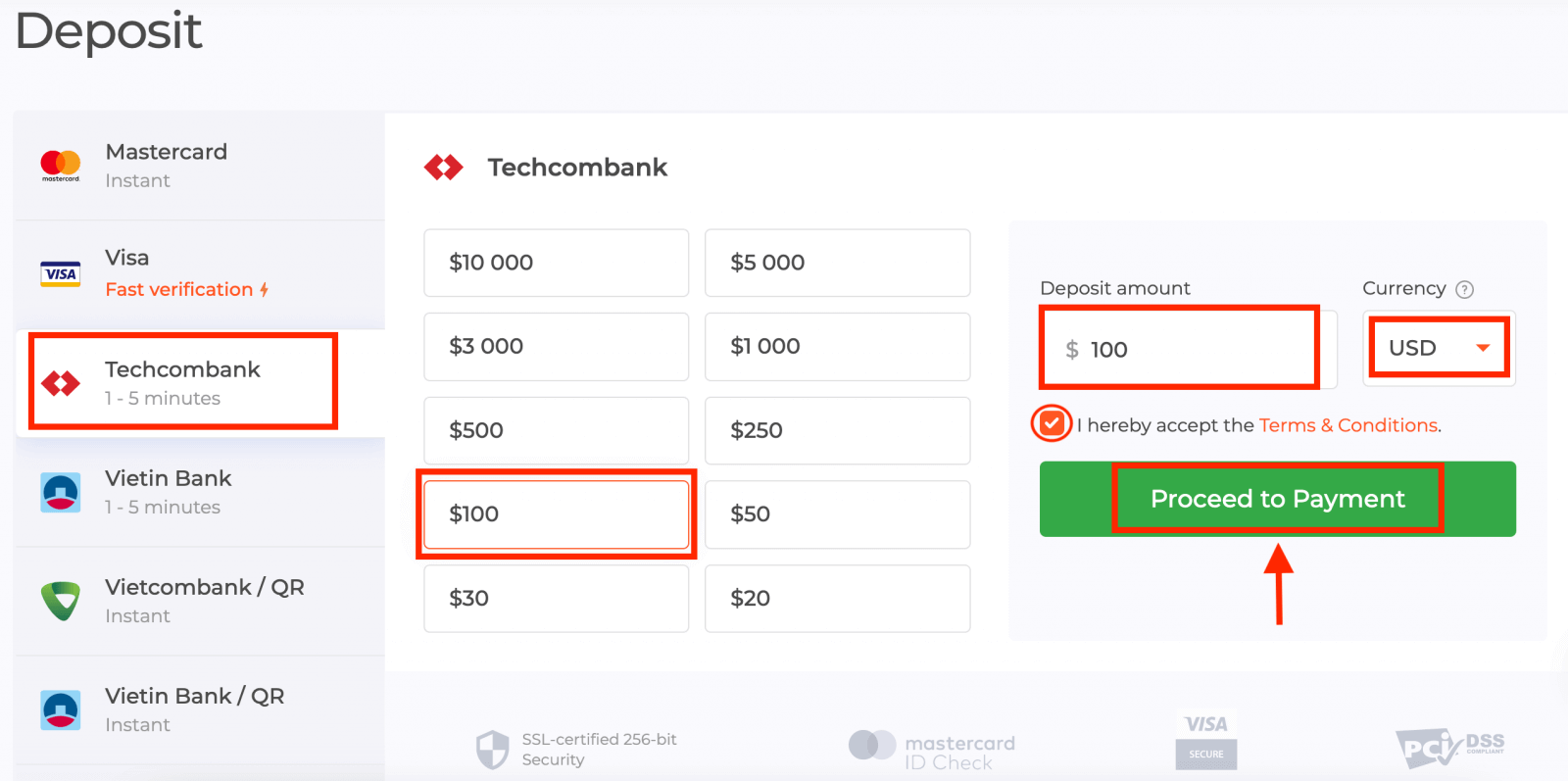
Ange ditt användarnamn och lösenord för ditt bankkonto och klicka på knappen "Fortsätt".
Obs : du måste slutföra operationen inom 360 sekunder.
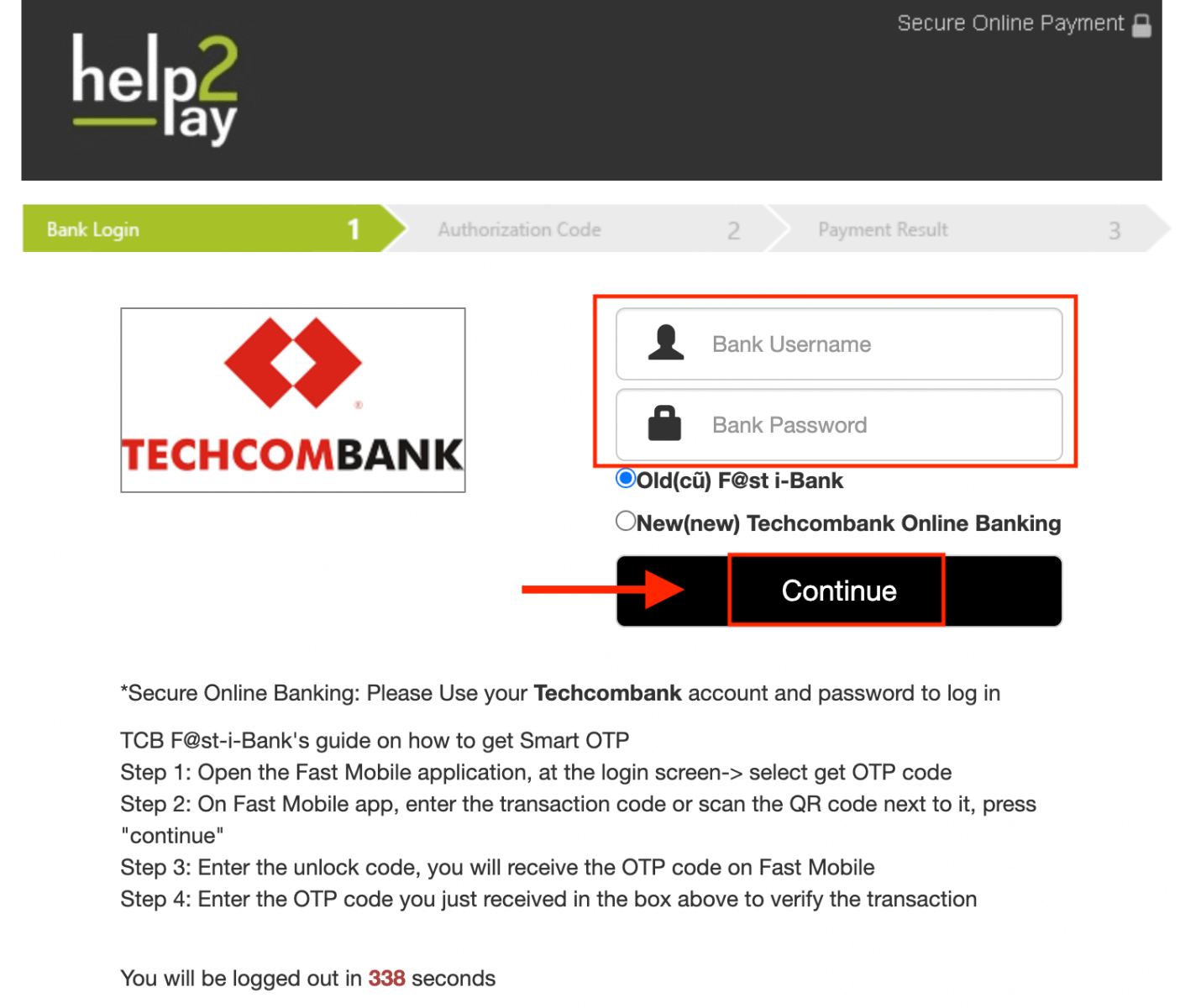
3. Vänta medan systemet ansluter till ditt bankkonto och stäng inte det här fönstret.
4. Då kommer du att se transaktions-ID, som hjälper dig att få OTP på din telefon.
Det är väldigt enkelt att få OTP-koden:
- klicka på knappen "Hämta OTP-koden".
- ange transaktions-ID och klicka på knappen "Bekräfta".
- ta emot OTP-koden.
5. Om betalningen lyckades kommer du att omdirigeras till följande sida med betalningsbeloppet, datum och transaktions-ID angivna.
Sätt in via e-plånböcker (Neteller, Skrill, Advcash, WebMoney, Perfect Money)
1. Besök IQ Options webbplats eller mobilapp.2. Logga in på ditt handelskonto.
3. Klicka på knappen "Insättning".
Om du är på vår startsida, tryck på knappen "Insättning" i det övre högra hörnet på hemsidans huvudsida.
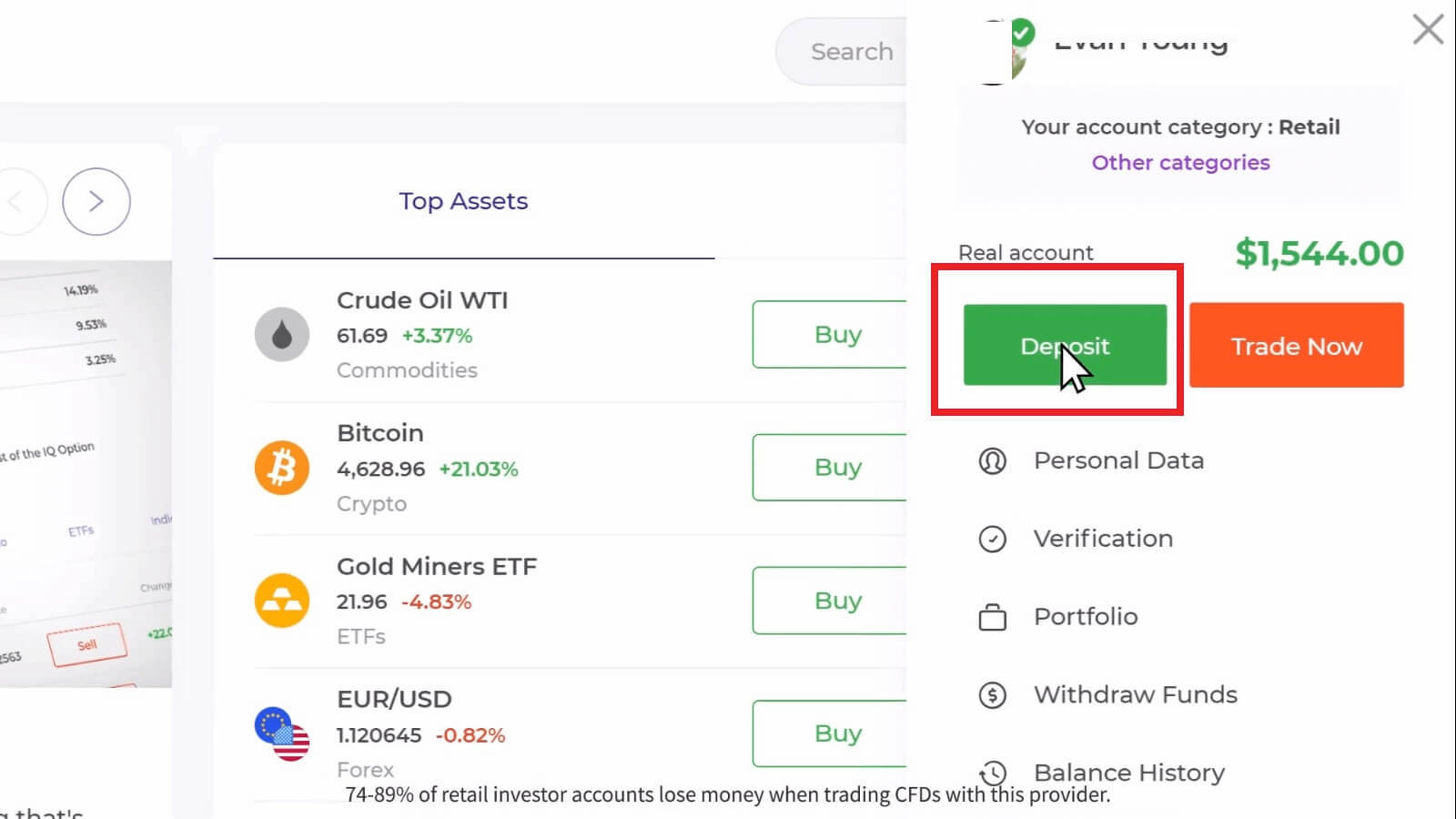
Om du är i handelsrummet, tryck på den gröna 'Insättning'-knappen. Den här knappen finns längst upp till höger på sidan.

4. Välj "Neteller" betalningsmetod, sedan kan du ange ett insättningsbelopp manuellt eller välja ett från listan och trycka på "Fortsätt till betalning".
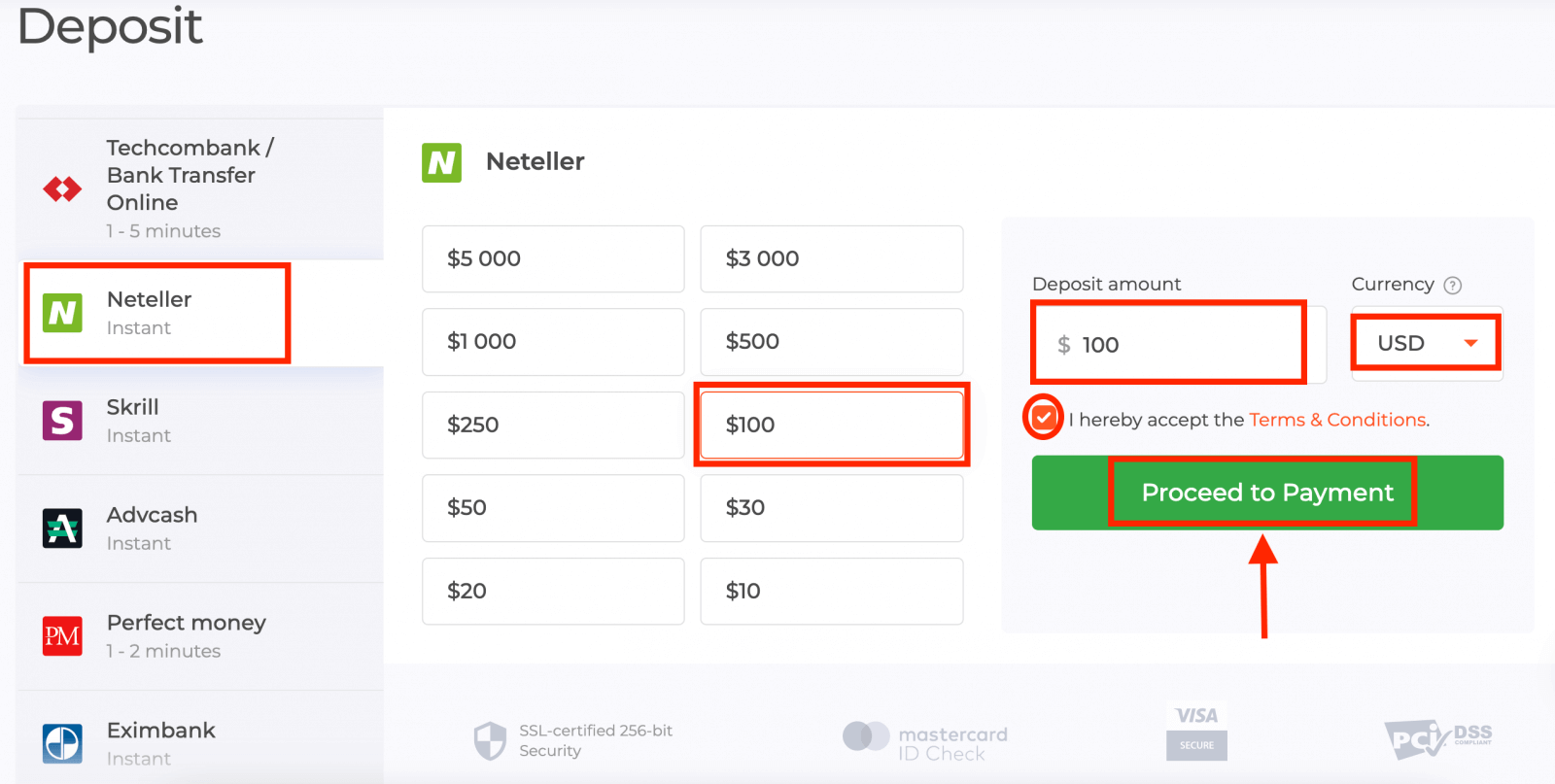
Minsta insättning är 10 USD/GBP/EUR. Om ditt bankkonto är i en annan valuta kommer pengarna att konverteras automatiskt.
5. Ange e-postadress du använde för att registrera dig med Neteller och tryck på "Fortsätt".
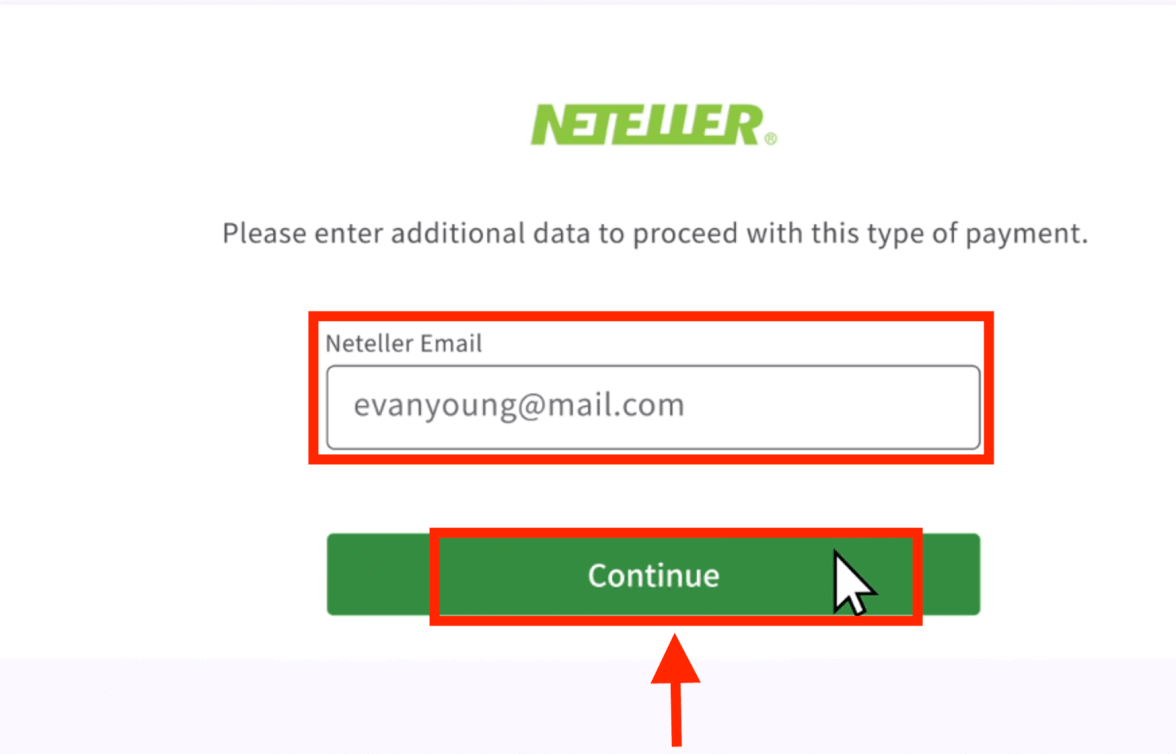
6. Ange nu lösenordet för ditt Neteller-konto för att logga in och tryck på "Fortsätt".
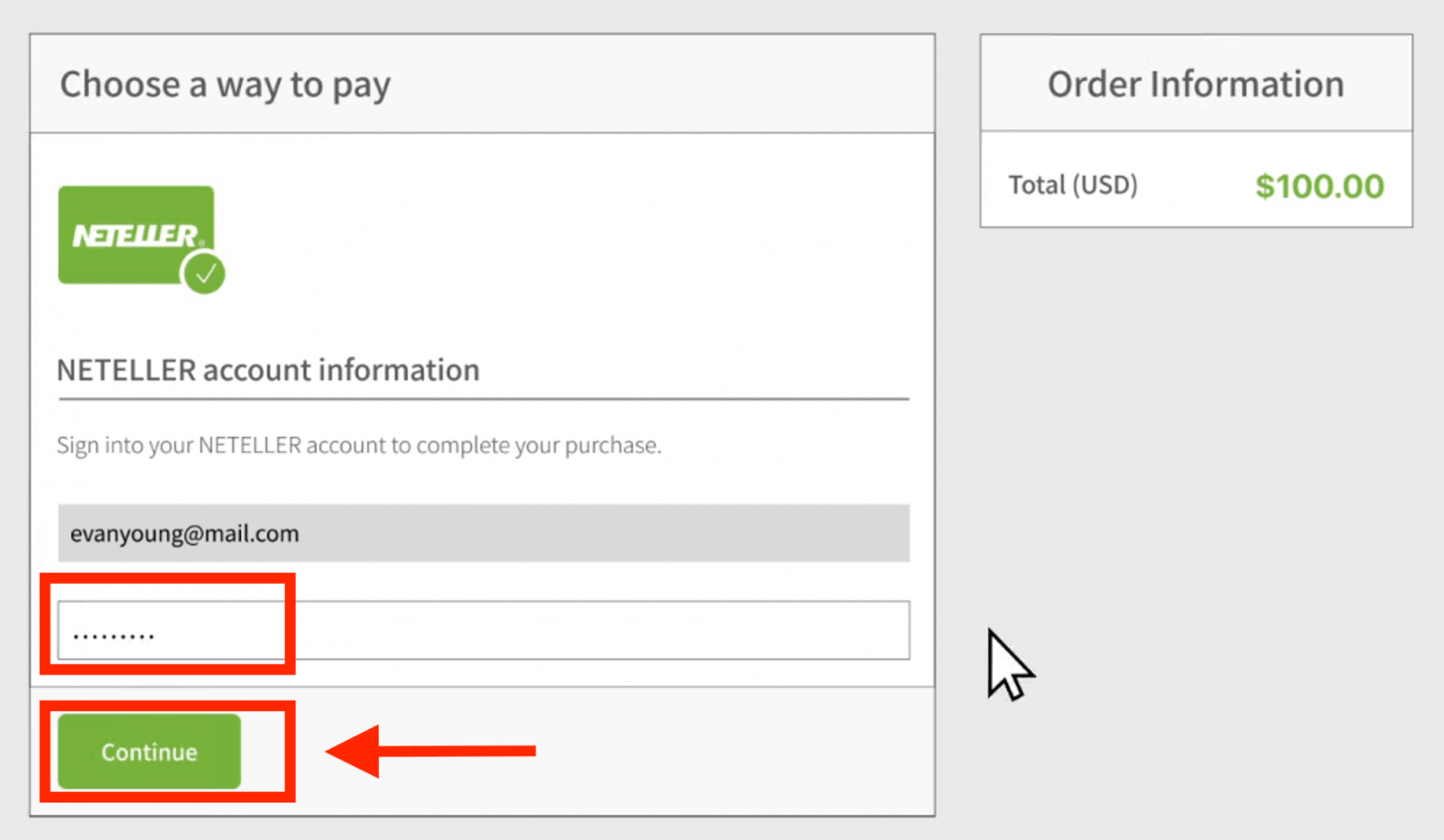
7. Kontrollera betalningsinformationen och klicka på "Slutför beställning".
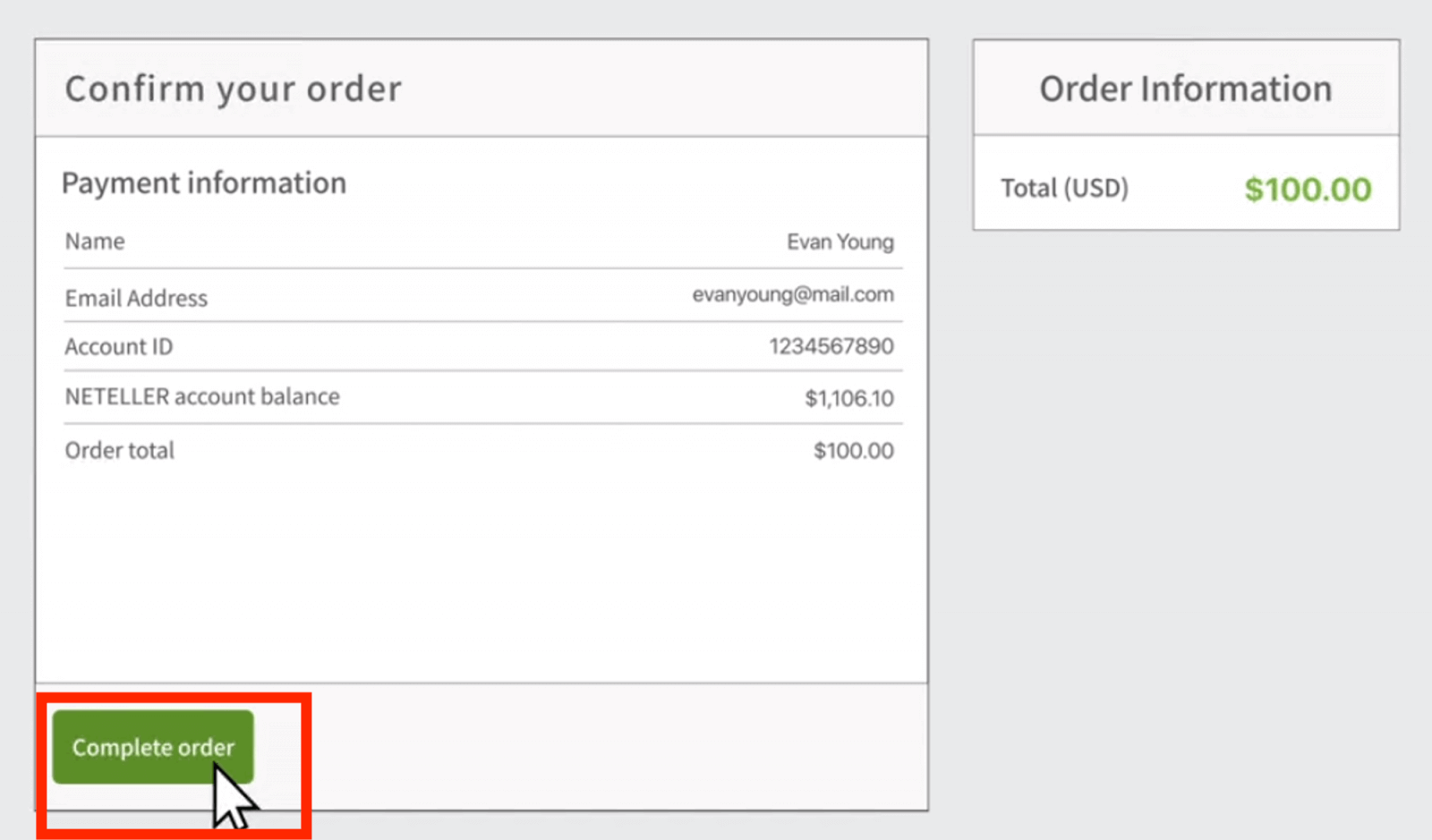
8. När din transaktion har slutförts kommer ett bekräftelsefönster att visas.
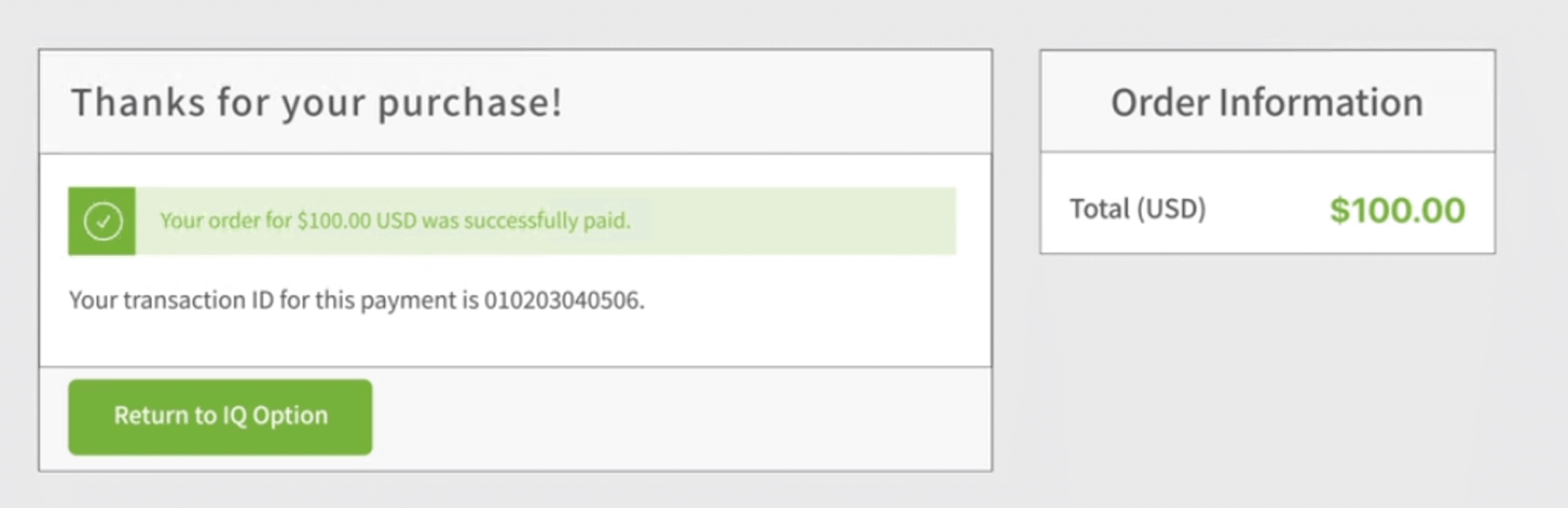
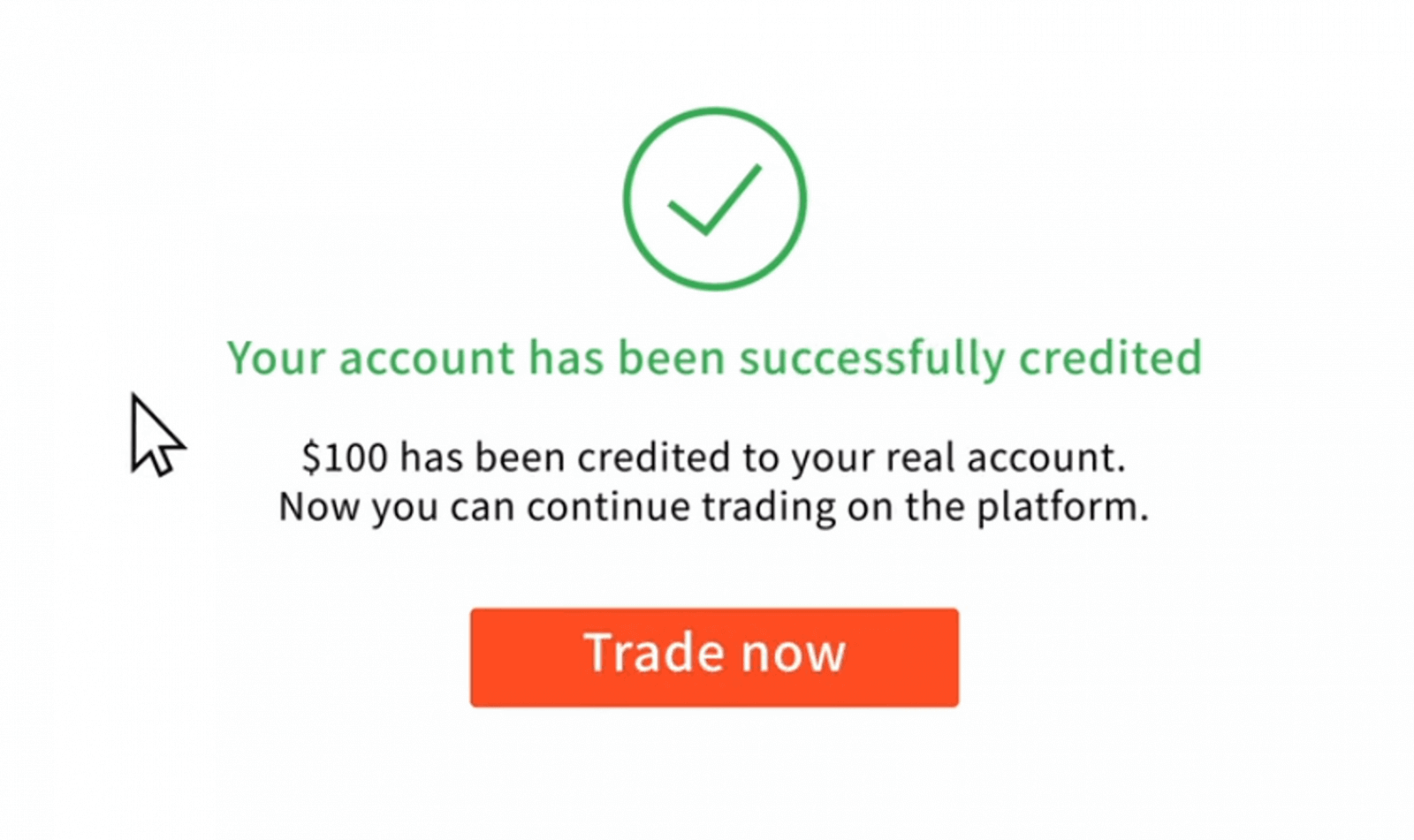
Dina pengar kommer att krediteras på ditt verkliga saldo omedelbart.
Var är mina pengar? En insättning gjordes automatiskt till mitt konto
IQ Option-företaget kan inte debitera ditt konto utan ditt tillstånd.
Se till att en tredje part inte har tillgång till ditt bankkonto eller e-plånbok.
Det är också möjligt att du har flera konton på vår hemsida.
Om det finns någon chans att någon fick tillgång till ditt konto på plattformen, ändra ditt lösenord i inställningarna.
Hur man handlar med binära optioner på IQ Option
Vad är en tillgång?
En tillgång är ett finansiellt instrument som används för handel. Alla affärer är baserade på prisdynamiken för en vald tillgång.
För att välja en tillgång du vill handla med, följ dessa steg:
1. Klicka på tillgångssektionen högst upp på plattformen för att se vilka tillgångar som finns tillgängliga.
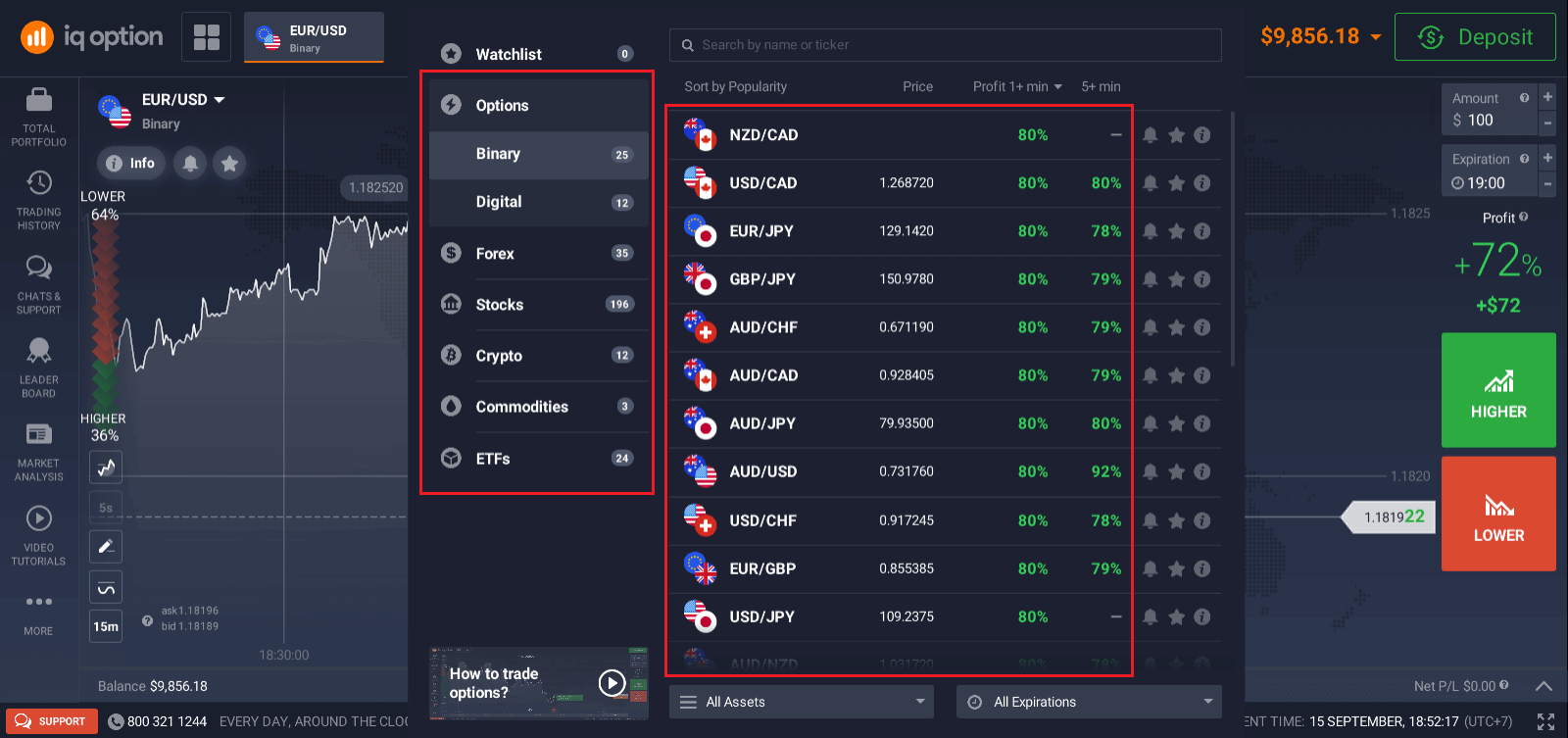
2. Du kan handla på flera tillgångar samtidigt. Klicka på "+"-knappen direkt från tillgångssektionen. Tillgången du väljer kommer att läggas ihop.
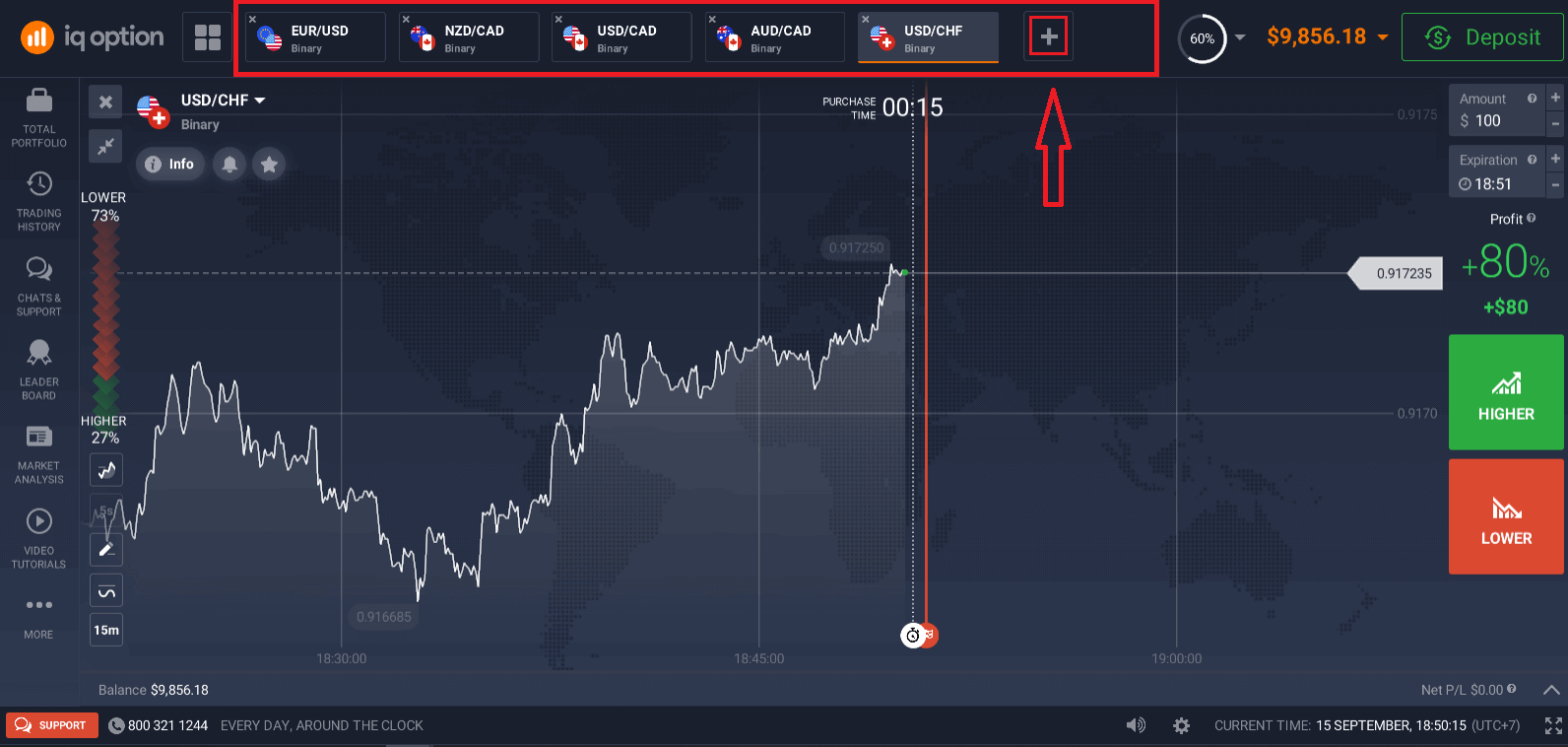
Hur handlar man med binära optioner?
1. Välj en tillgång. Procentandelen bredvid tillgången avgör dess lönsamhet. Ju högre procentsats – desto högre vinst om du lyckas.
Exempel. Om en handel på $10 med en lönsamhet på 80% avslutas med ett positivt resultat, kommer $18 att krediteras ditt saldo. $10 är din investering och $8 är en vinst.
Vissa tillgångars lönsamhet kan variera beroende på utgångstiden för en handel och under hela dagen beroende på marknadssituationen.
Alla affärer stängs med den lönsamhet som indikerades när de öppnades.
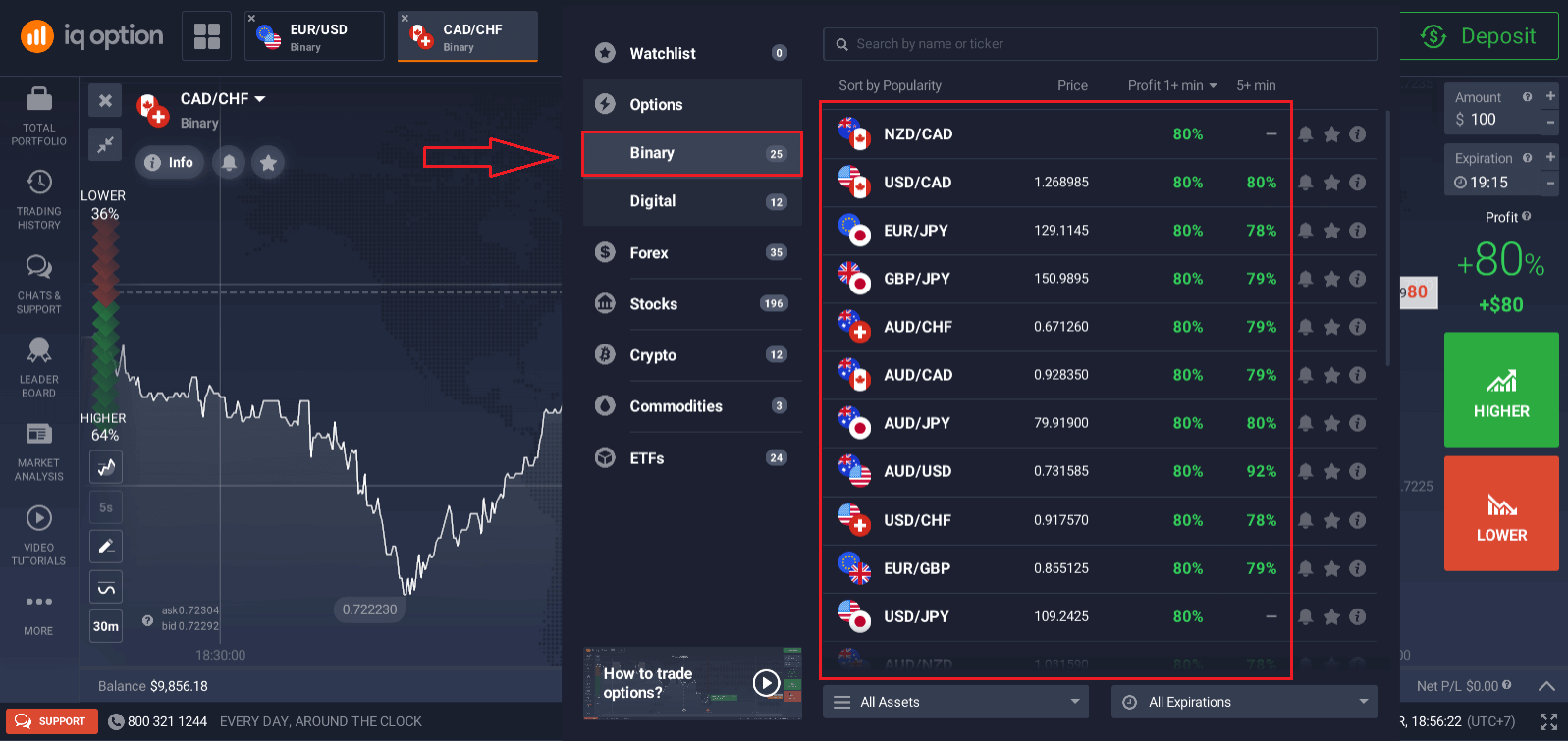
2. Välj en utgångstid.
Förfalloperioden är den tid efter vilken handeln kommer att anses avslutad (stängd) och resultatet summeras automatiskt.
När du avslutar en handel med binära optioner bestämmer du självständigt tidpunkten för genomförandet av transaktionen.
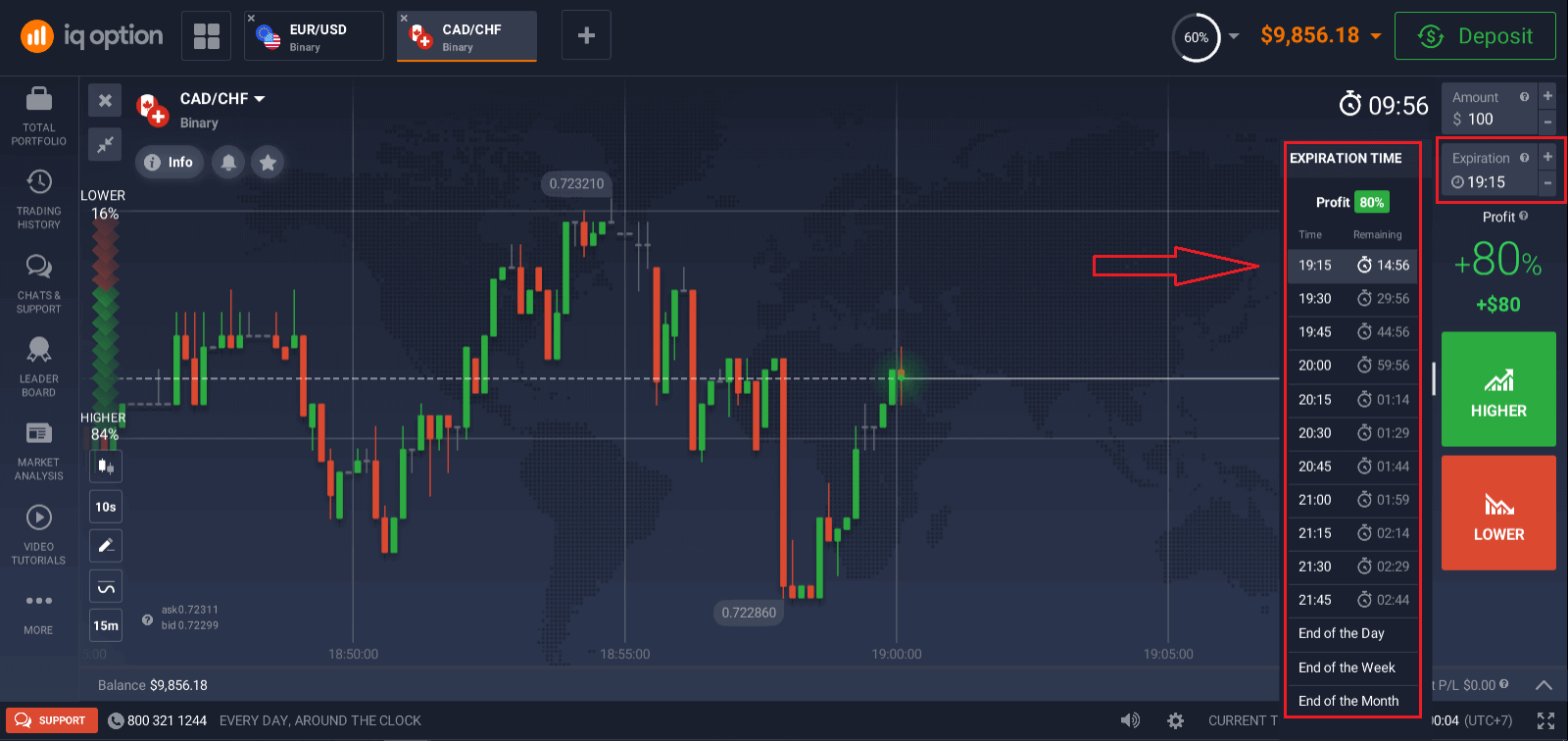
3. Ställ in det belopp du ska investera.
Det minsta beloppet för en affär är $1, det maximala - $20 000, eller motsvarande i ditt kontovaluta. Vi rekommenderar att du börjar med små affärer för att testa marknaden och bli bekväm.
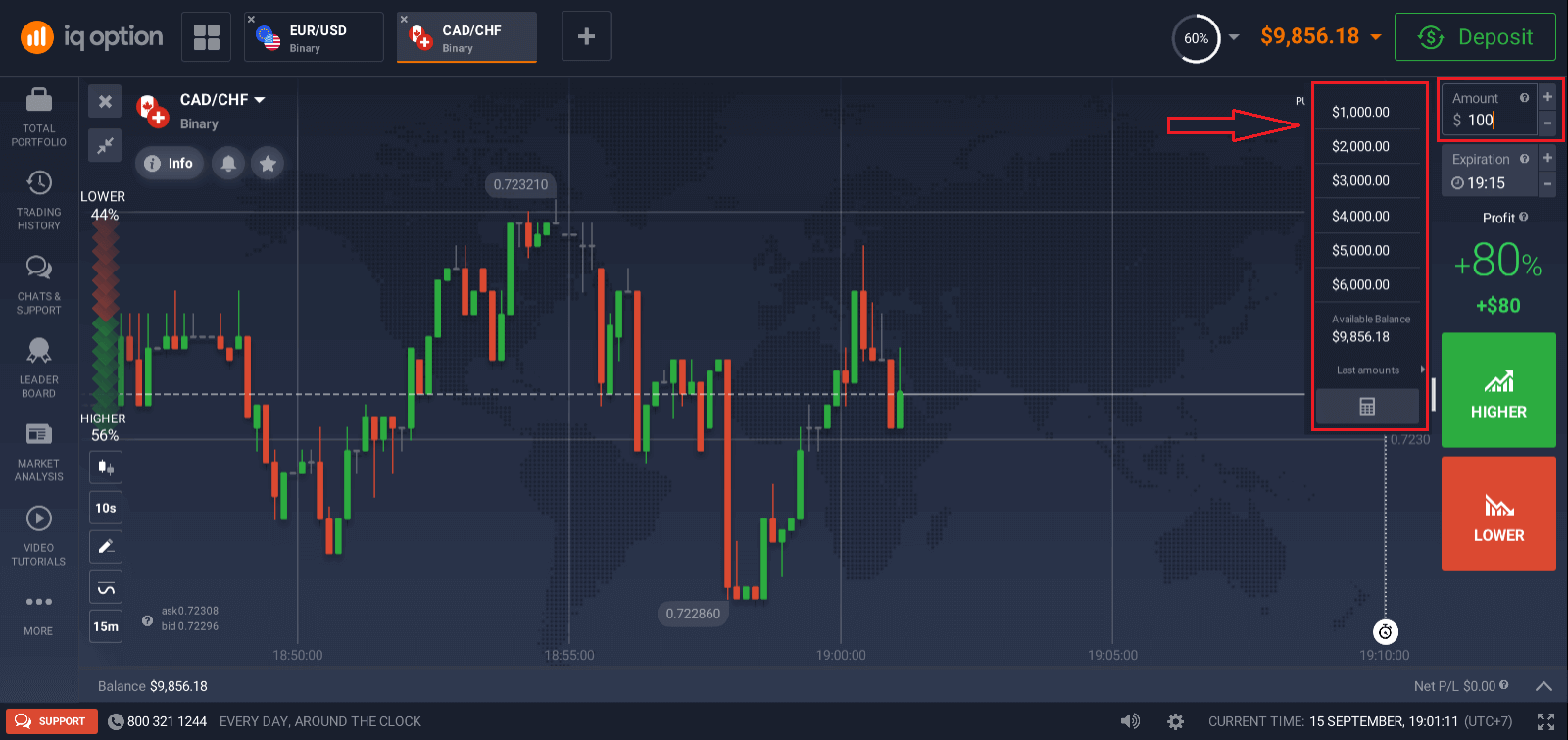
4. Analysera prisrörelsen på diagrammet och gör din prognos.
Välj alternativen Högre (grön) eller lägre (röd) beroende på din prognos. Om du förväntar dig att priset ska gå upp trycker du på "Högre" och om du tror att priset ska gå ner trycker du på "Sänk"
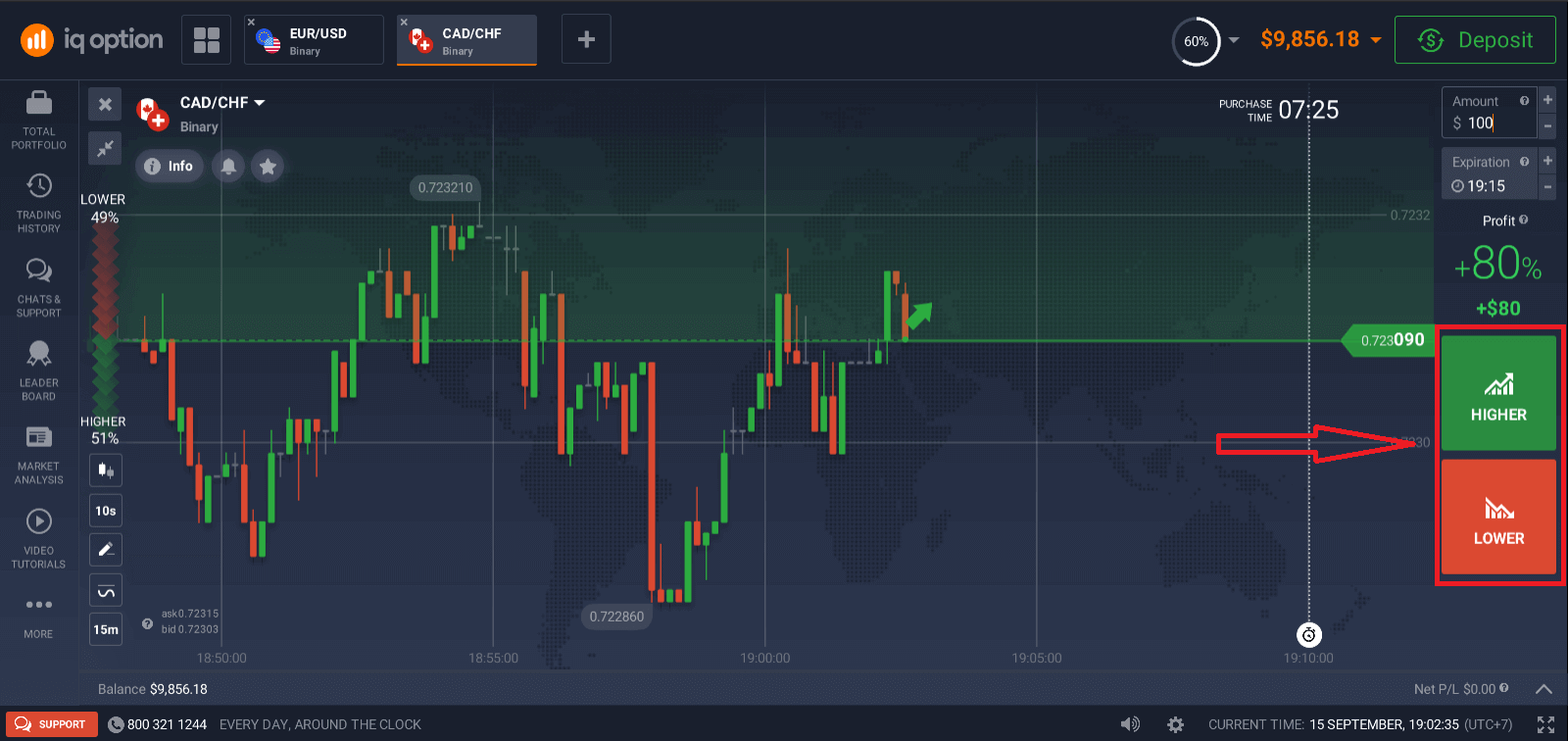
5. Vänta tills handeln stängs för att ta reda på om din prognos stämde.Om det var det, skulle beloppet för din investering plus vinsten från tillgången läggas till ditt saldo. I händelse av oavgjort – när öppningskursen är lika med stängningskursen – skulle endast den initiala investeringen återföras till ditt saldo. Om din prognos var felaktig – skulle investeringen inte återbetalas.
Du kan övervaka din orders framsteg under The Trades
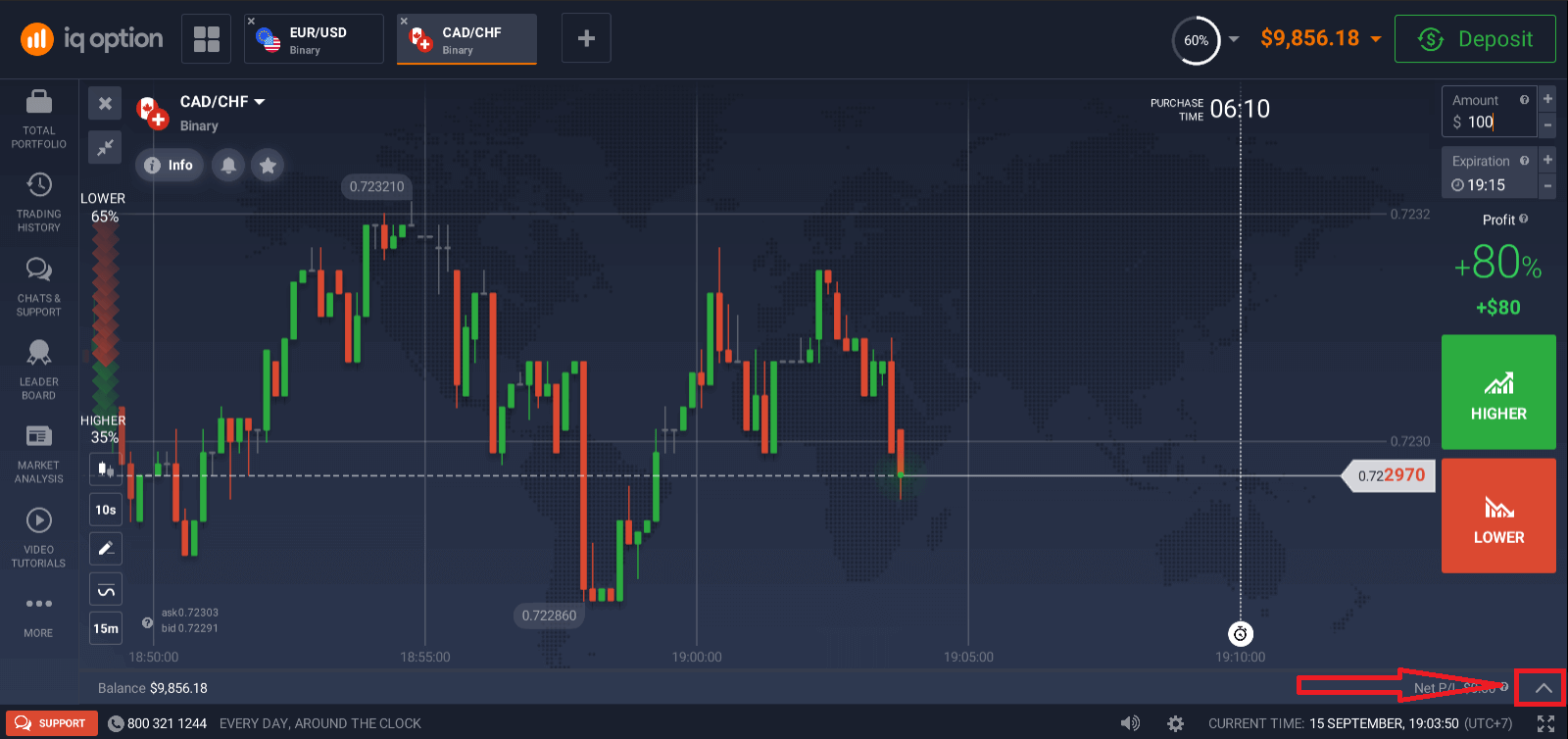
Diagrammet visar två linjer som markerar tidpunkter. Köptiden är den vita prickade linjen. Efter denna tid kan du inte köpa ett alternativ för den valda utgångstiden. Utgångstiden visas med den heldragna röda linjen. När transaktionen passerar denna gräns stängs den automatiskt och du tar antingen en vinst eller en förlust för resultatet. Du kan välja vilken som helst tillgänglig utgångstid. Om du inte har öppnat en affär än, kommer både vita och röda linjer att flyttas tillsammans till höger för att markera sista inköpsdatum för den valda utgångstiden.
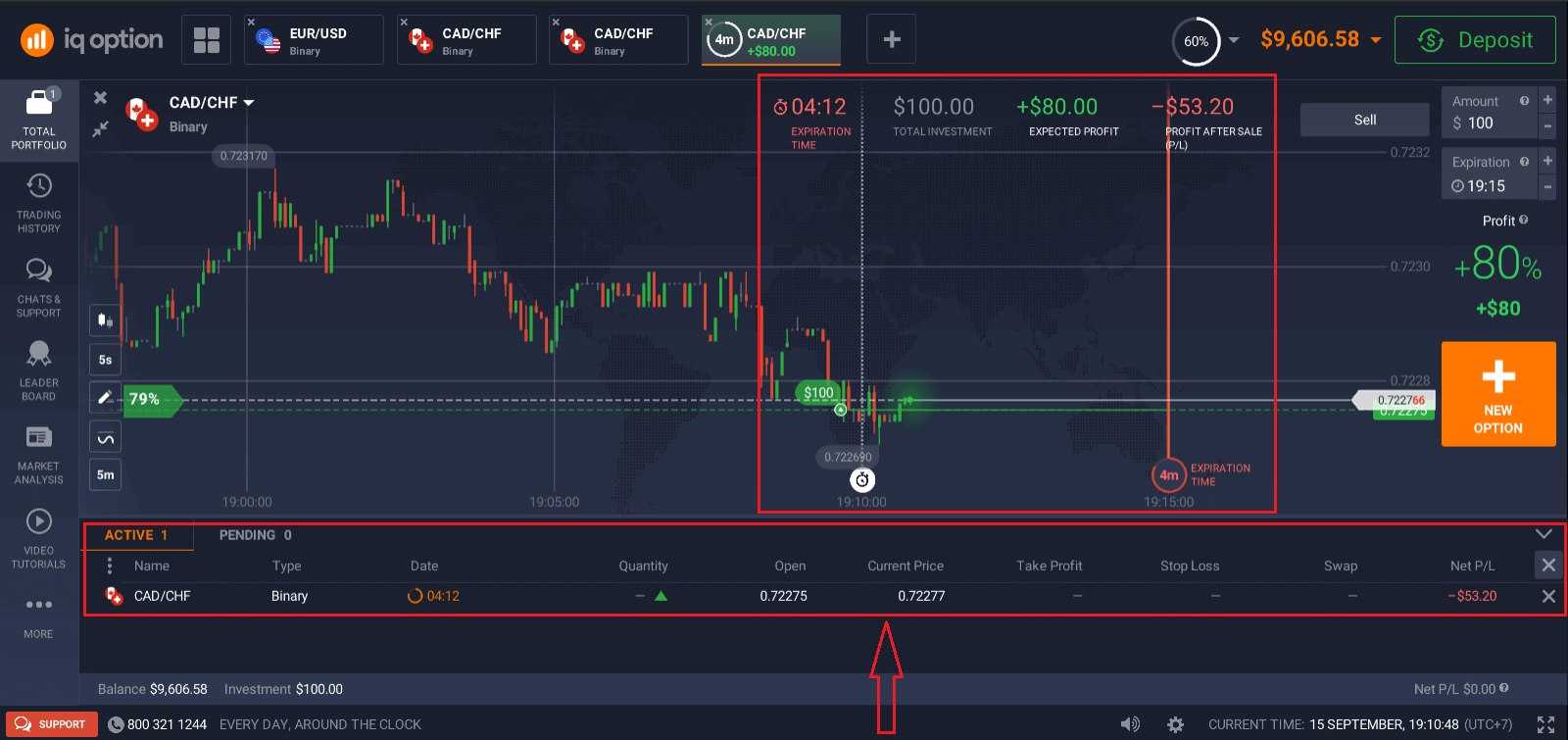
Se artiklarna nedan för att veta mer om handel med IQ Option:
Hur man handlar CFD-instrument (valuta, krypto, aktier) i IQ Option
Hur man handlar digitala optioner i IQ Option
Hur man använder diagram, indikatorer, widgets, marknadsanalys
ChartsIQ Option handelsplattform låter dig göra alla dina förinställningar direkt på diagrammet. Du kan ange orderdetaljer i rutan på den högra panelen, tillämpa indikatorer och leka med inställningar utan att tappa prisåtgärden ur sikte.
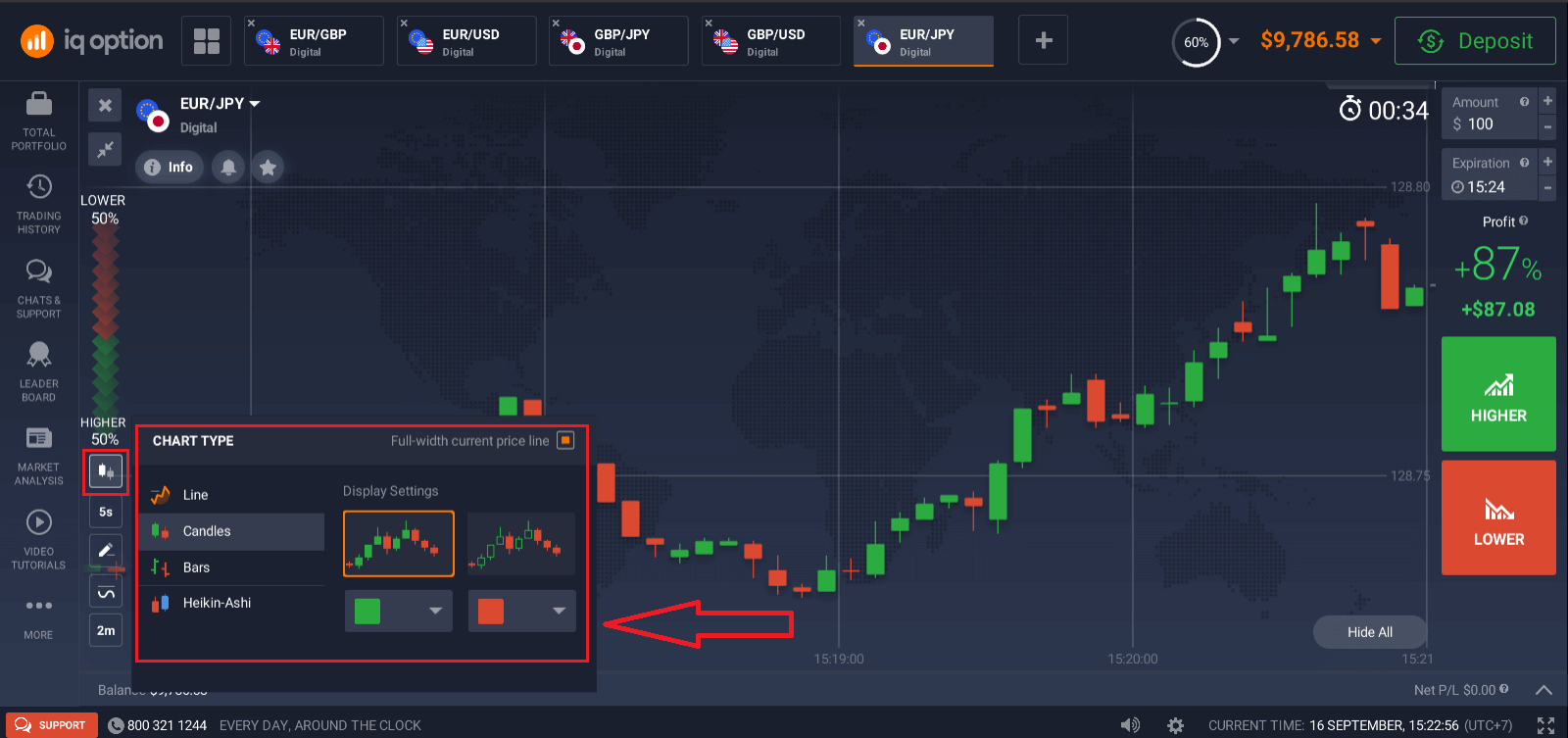
Vill du handla med flera alternativ samtidigt? Du kan köra upp till 9 diagram och konfigurera deras typer: linje, ljus, staplar eller Heikin-ashi. För stapel- och ljusdiagram kan du ställa in tidsramarna från 5 sekunder upp till 1 månad från skärmens nedre vänstra hörn.
Indikatorer
För djupgående diagramanalys, använd indikatorer och widgets. Dessa inkluderar momentum, trend, volatilitet, glidande medelvärden, volym, populär och andra. IQ Option har en fin samling av de mest använda och väsentliga indikatorerna, från XX till XX, över XX indikatorer totalt.
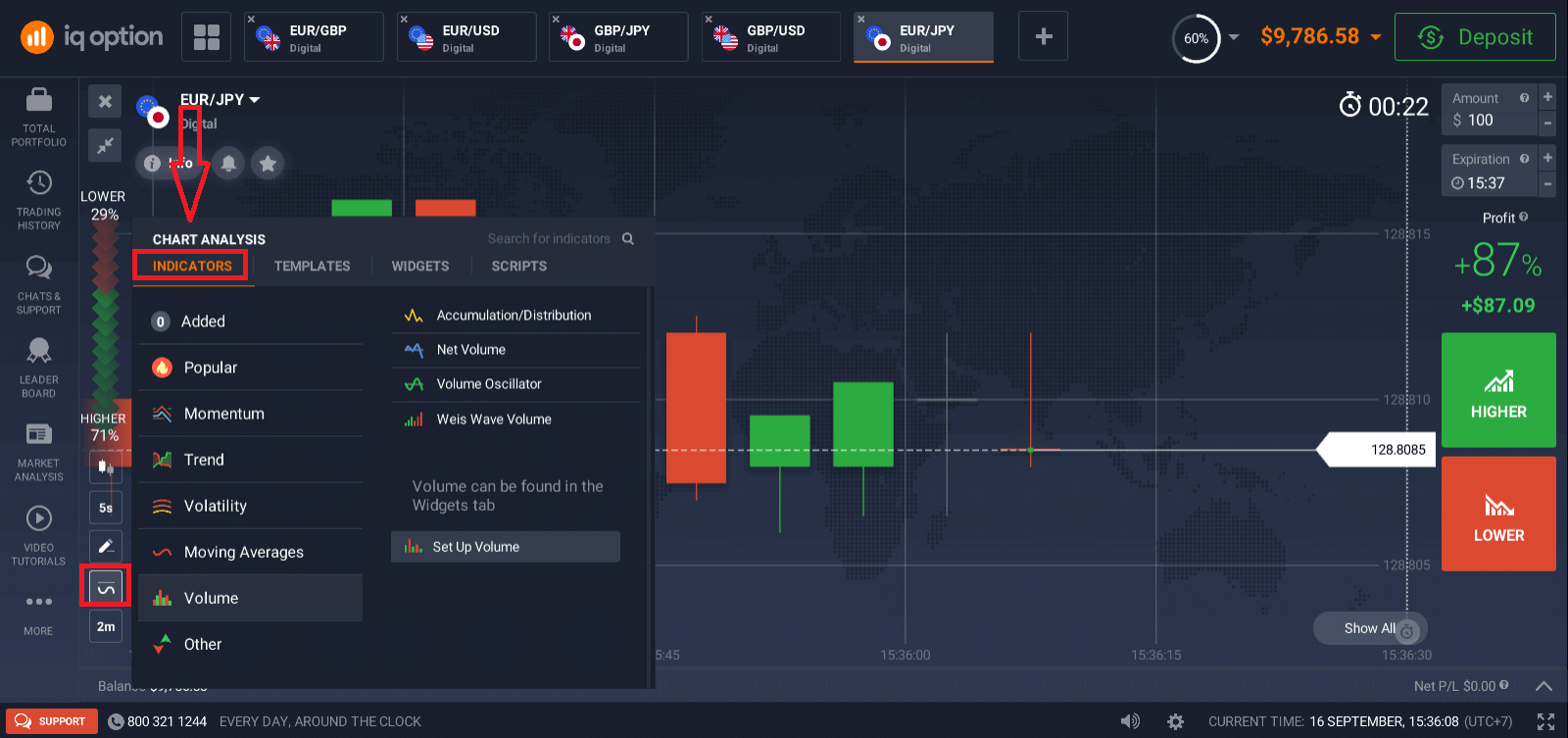
Om du använder flera indikatorer får du gärna skapa och spara mallarna för att använda dem senare
Widgets
Widgets kan hjälpa ditt beslutsfattande stort. På plattformen kan du använda widgets som handlares sentiment, höga och låga värden, andra människors affärer, nyheter och volym. De hjälper dig att övervaka förändringar i realtid.
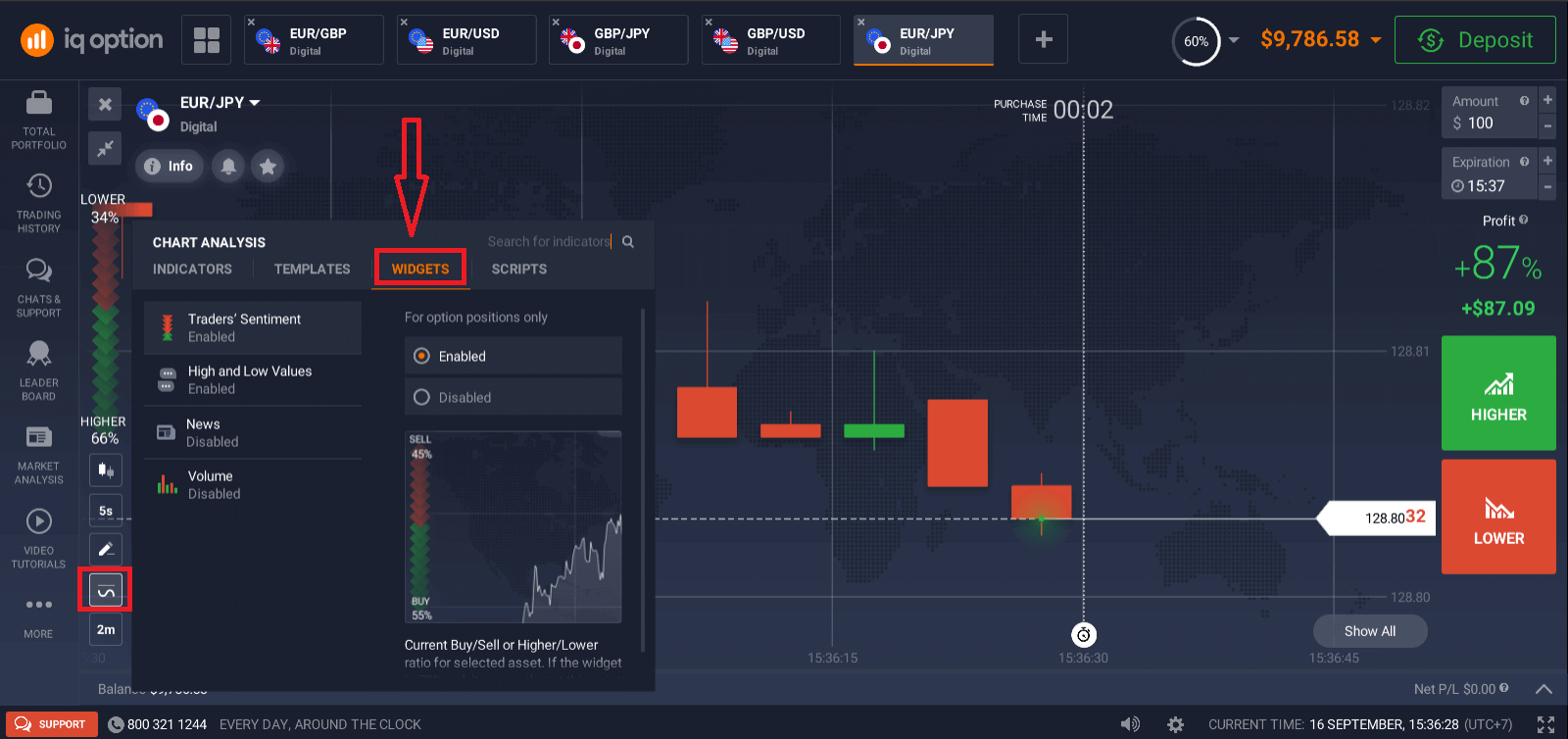
Marknadsanalys
Oavsett om du handlar med optioner, Forex, aktier, metaller eller kryptor, är det viktigt att veta vad som händer med världsekonomin. På IQ Option kan du följa upp nyheterna i avsnittet Marknadsanalys utan att lämna Traderoom. Smart nyhetsaggregator kommer att berätta vilka tillgångar som är de mest flyktiga just nu, och temakalendrar ger dig en uppfattning om när det är bästa tillfället att vidta åtgärder.
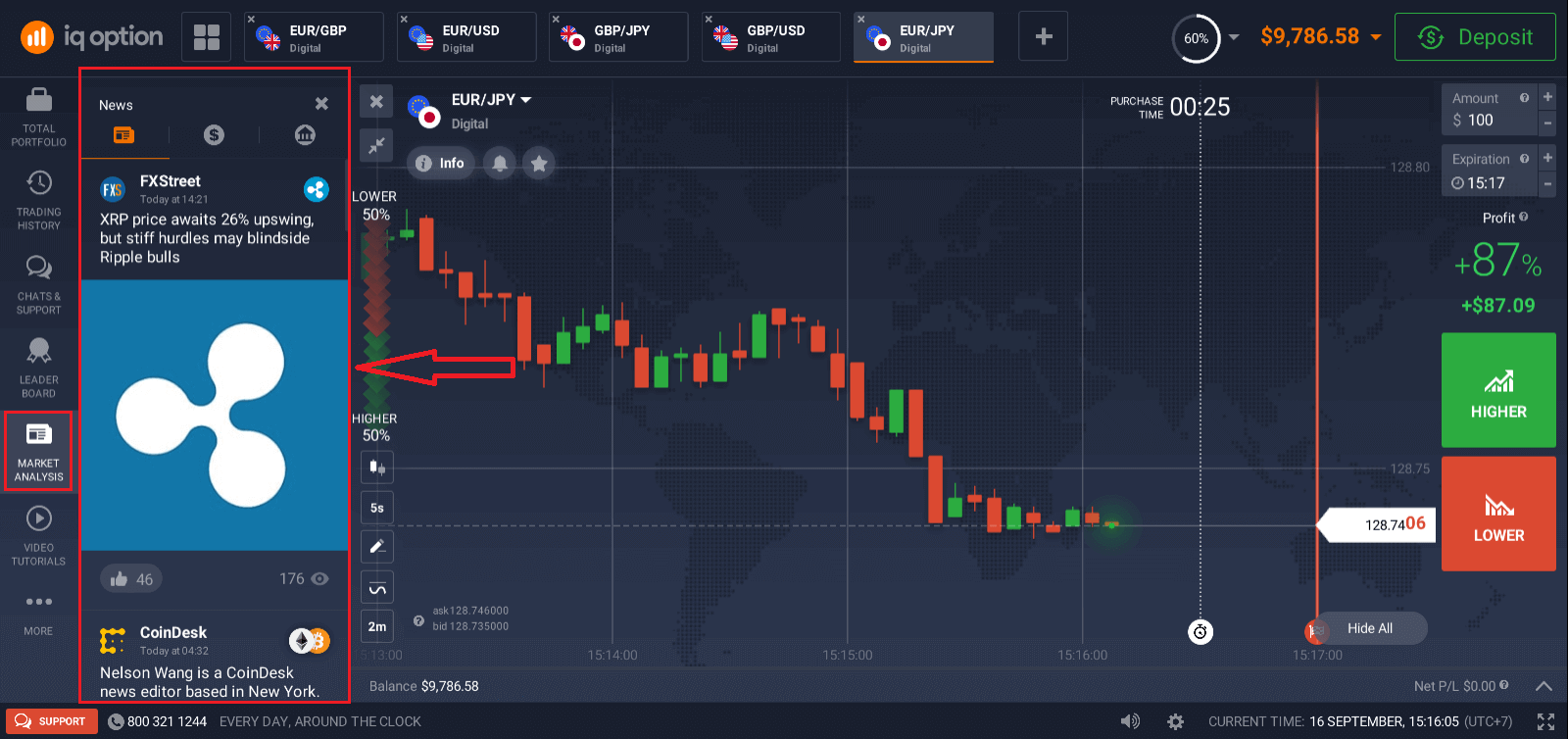
Hur man tar ut pengar på IQ Option
Hur tar jag ut pengar?
Din uttagsmetod kommer att bero på insättningsmetoden.
Om du använder en e-plånbok för att sätta in, kommer du bara att kunna göra uttag till samma e-plånbok. För att ta ut pengar, gör en begäran om uttag på uttagssidan. Uttagsbegäranden behandlas av IQ Option inom 3 arbetsdagar. Om du tar ut ett bankkort kräver ett betalningssystem och din bank ytterligare tid för att behandla denna transaktion.
Förhållandena kan variera beroende på plats. Vänligen kontakta supporten för exakta instruktioner.
1. Besök webbplatsen IQ Option eller mobilapp
2. Logga in konto med e-post eller socialt konto.
3. Välj knappen "Ta ut pengar".
Om du är på vår hemsida, välj "Ta ut pengar" på den högra sidopanelen
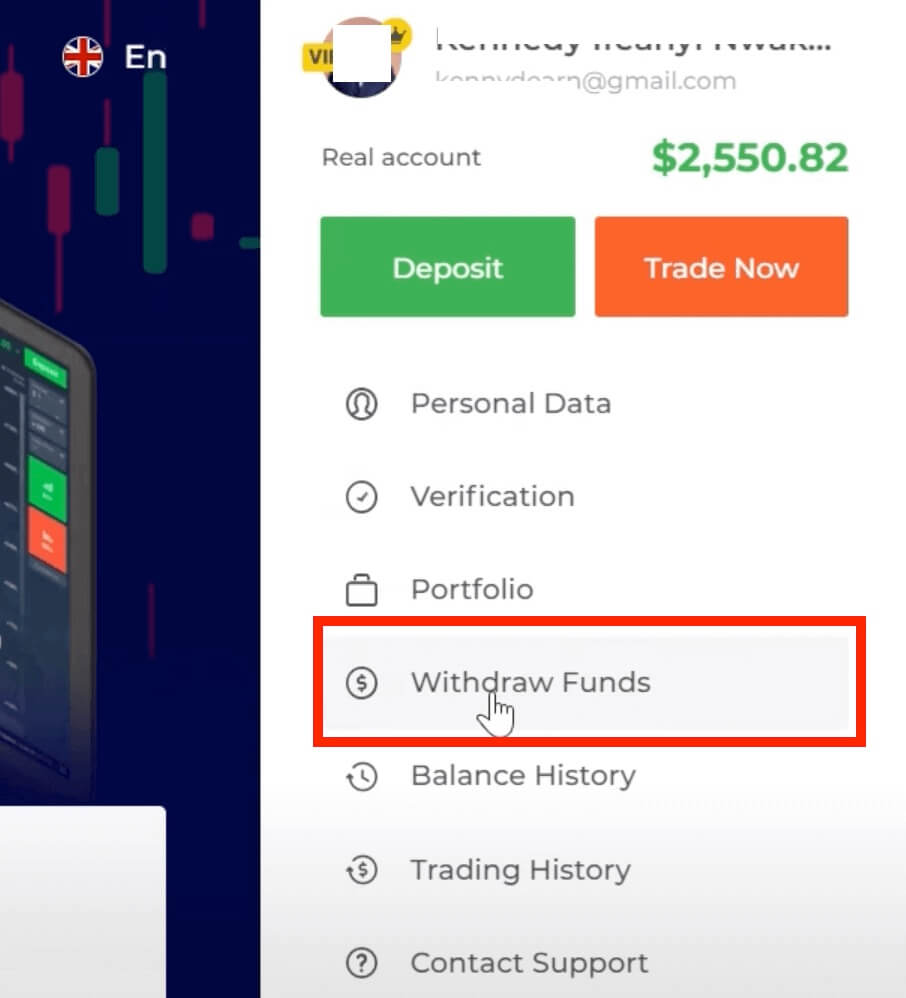
Om du är i handelsrummet, klicka på profilikonen och välj "Ta ut pengar"
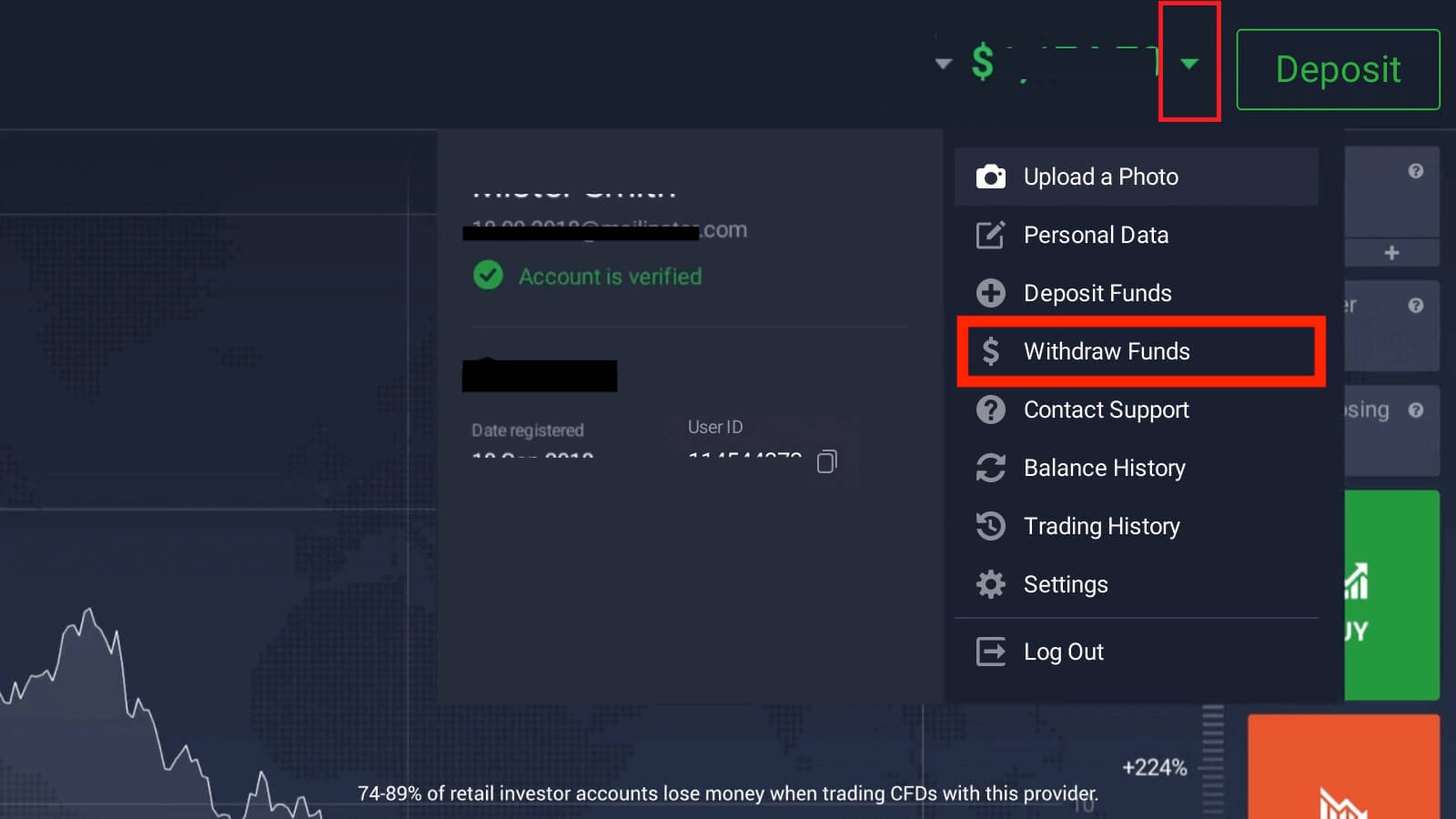
4. Du kommer att omdirigeras till sidan Uttag, ange belopp du vill ta ut (minsta uttagsbelopp är $2).
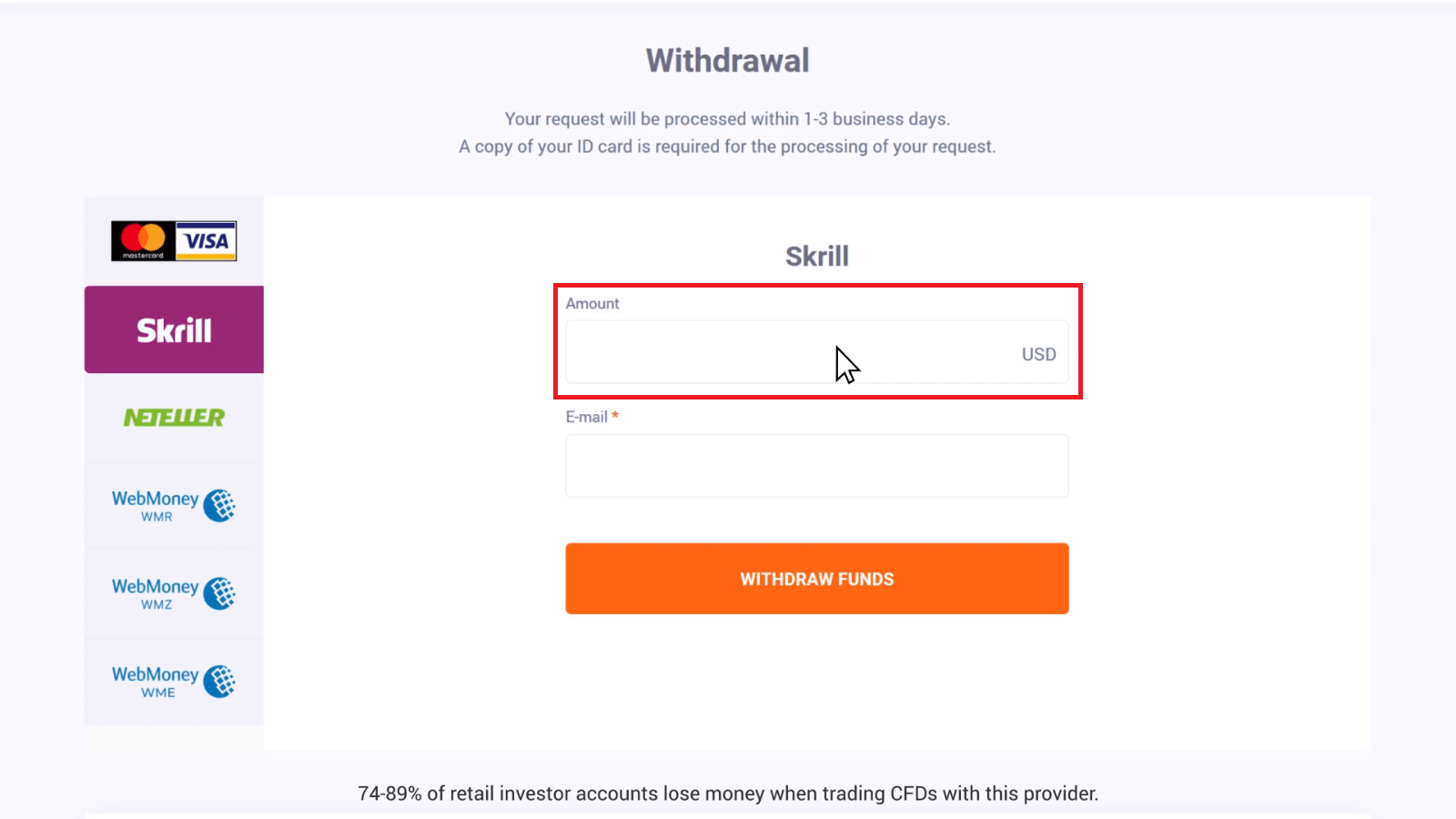
Välj uttagsmetod, för insättningar gjorda från bankkort bör du först ta tillbaka ditt insatta belopp till ditt kort i form av en återbetalning.
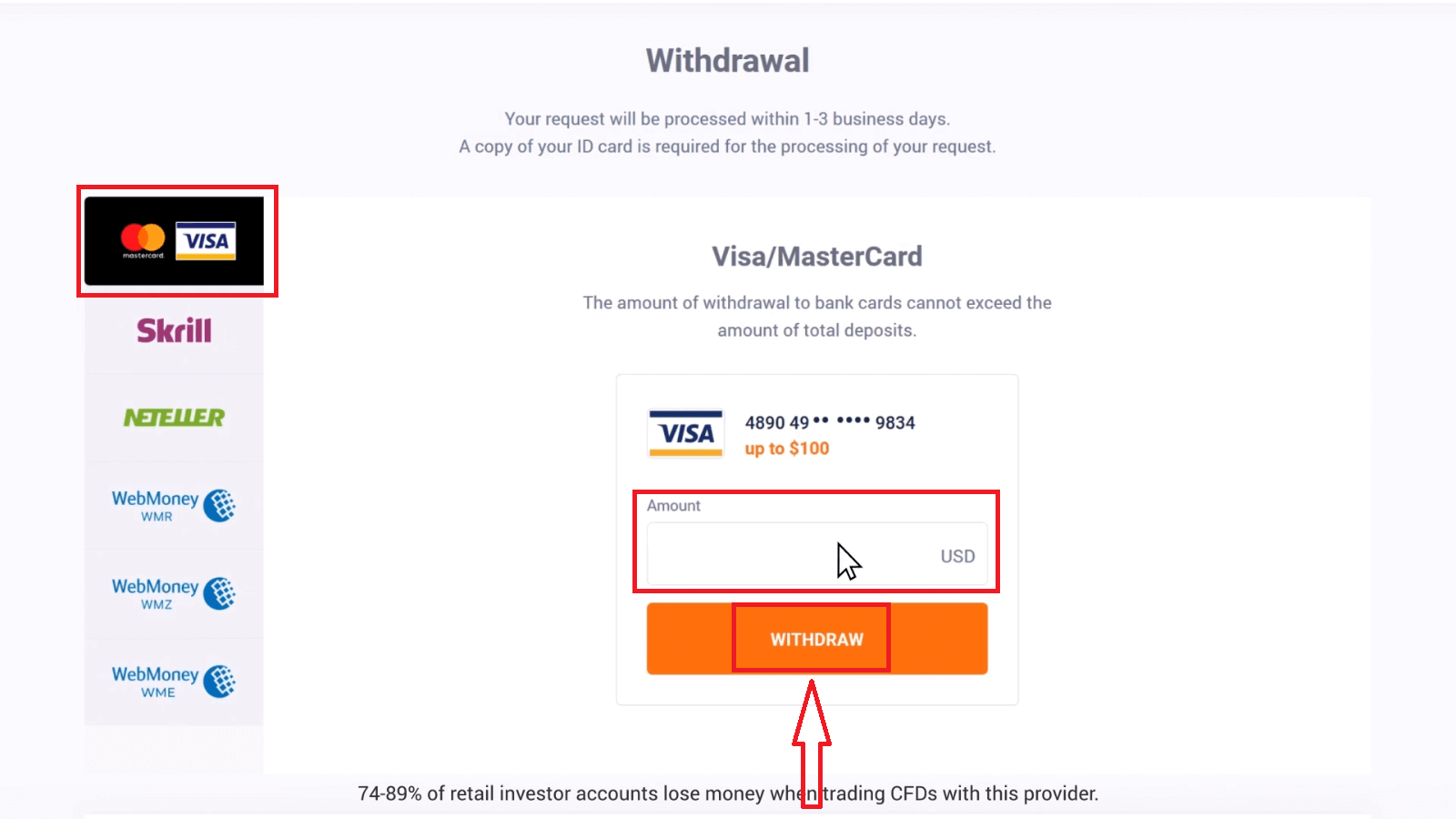
Återbetalning framgångsrikt
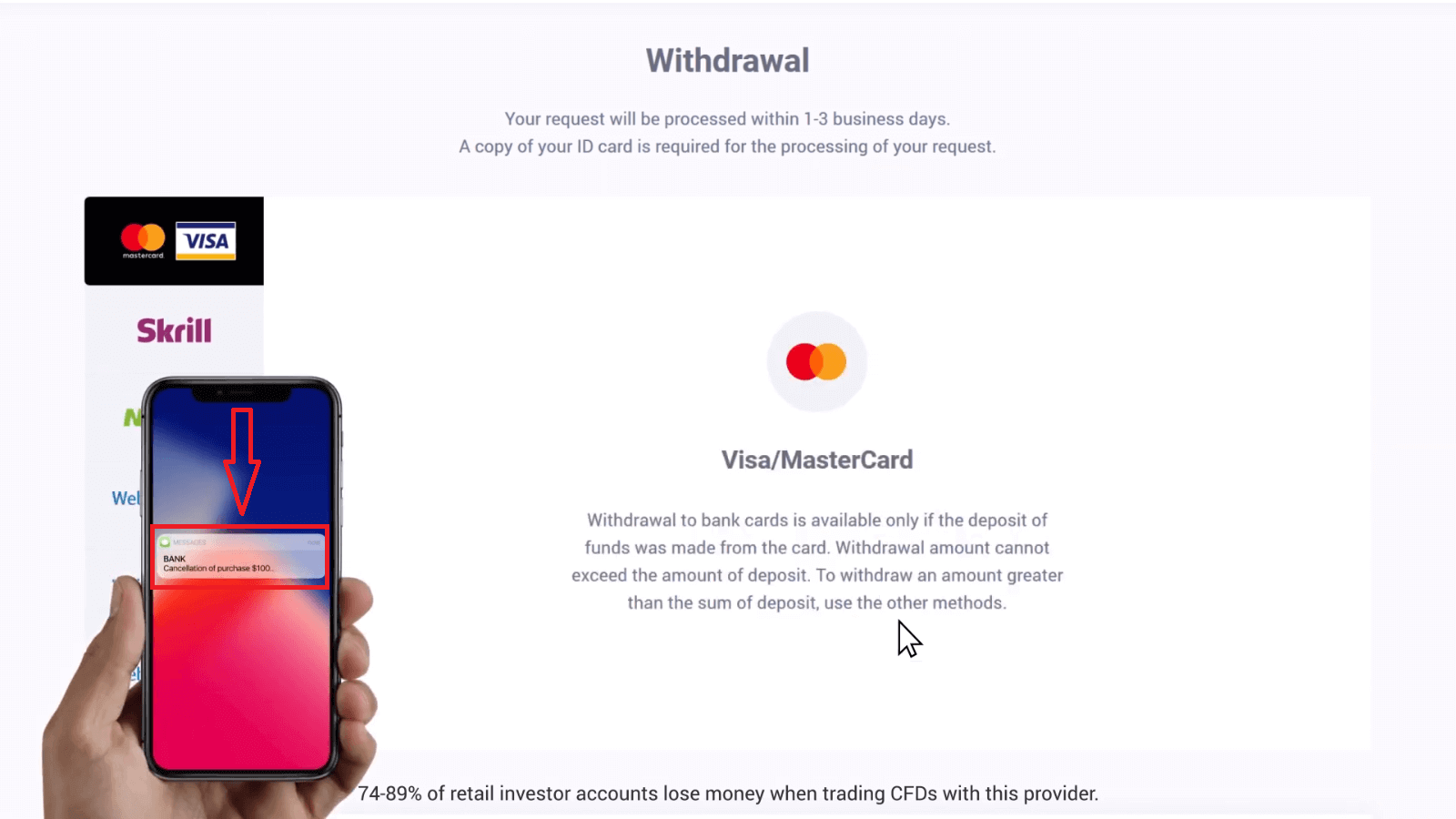
Och efteråt kan du ta ut din vinst med vilken annan tillgänglig betalningsmetod som helst.
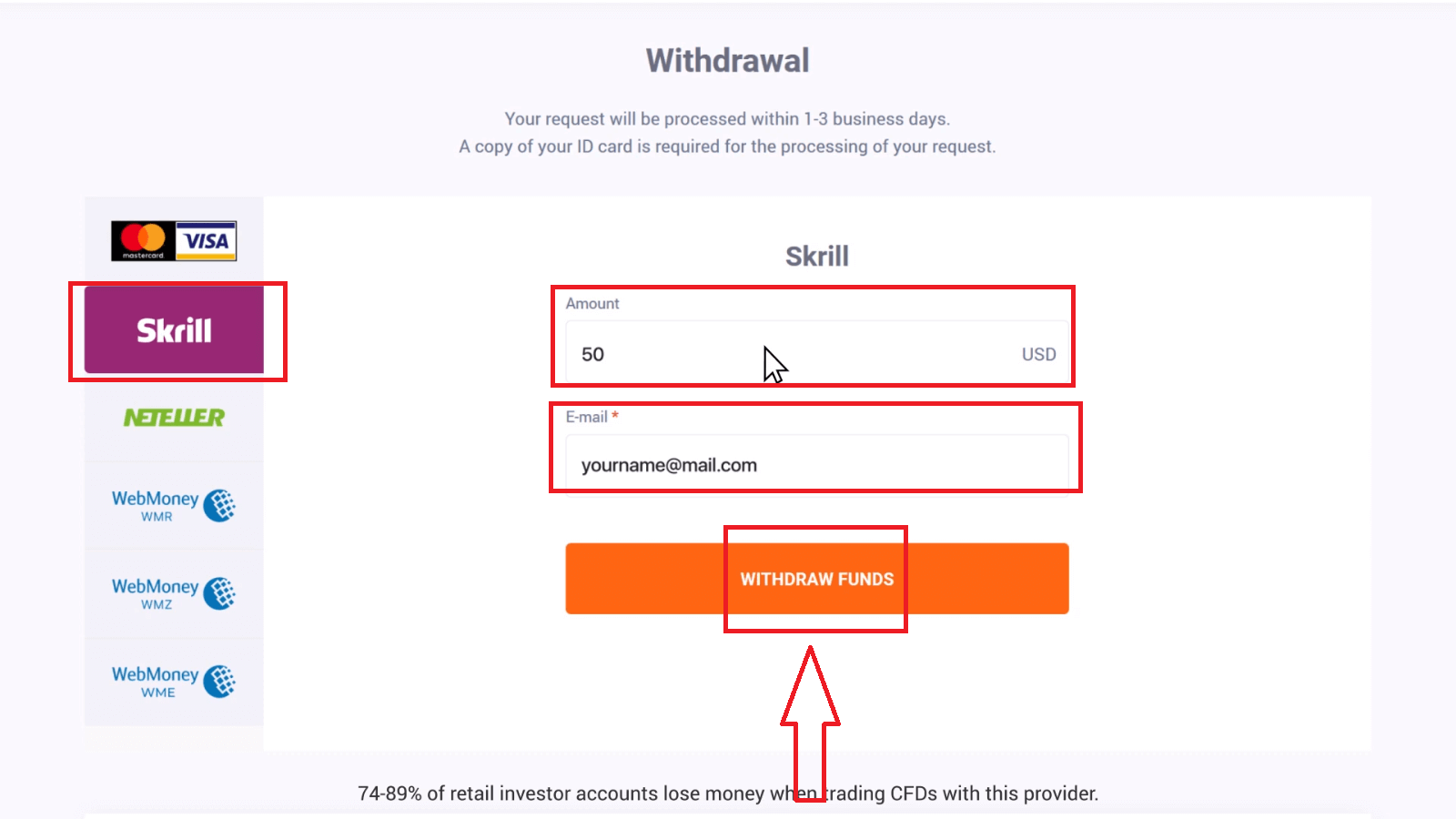
Din begäran om uttag och uttagsstatus visas på uttagssidan
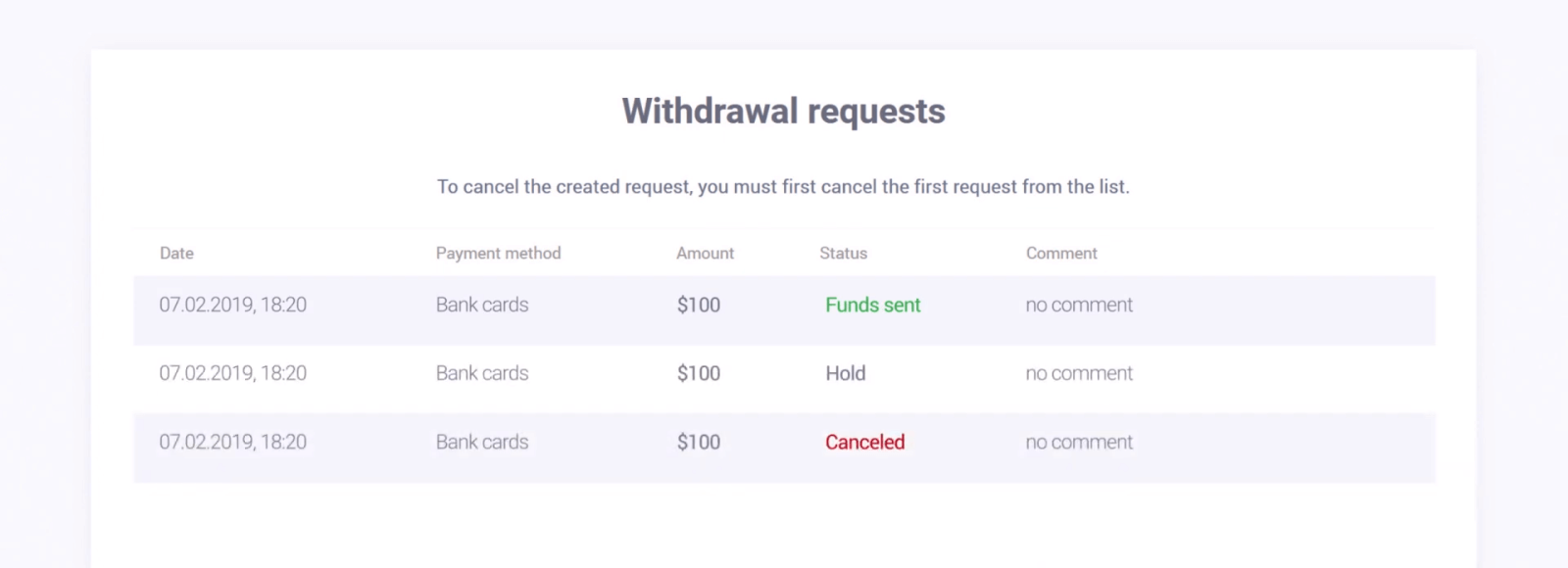
Hur tar jag ut pengar från handelskontot till ett bankkort?
För att ta ut dina pengar, gå till avsnittet Ta ut pengar. Välj en uttagsmetod, ange beloppet och annan nödvändig information och klicka på knappen "Ta ut pengar". Vi gör vårt bästa för att behandla alla uttagsförfrågningar inom samma dag eller nästa dag om det är utanför arbetstid på arbetsdagar (exklusive helger). Observera att det kan ta lite längre tid att behandla interbankbetalningar (bank-till-bank).
Antalet uttagsförfrågningar är obegränsat. Uttagsbeloppet bör inte överstiga det aktuella handelsbalansbeloppet.
*Uttag av medel returnerar pengarna som betalades i föregående transaktion. Därmed är beloppet som du kan ta ut till ett bankkort begränsat till det belopp som du har satt in med det kortet.
Bilaga 1 visar ett flödesschema över uttagsprocessen.
Följande parter är involverade i uttagsprocessen:
1) IQ Option
2) Förvärvande bank – IQ Options partnerbank.
3) Internationellt betalningssystem (IPS) – Visa International eller MasterCard.
4) Utgivande bank – banken som öppnade ditt bankkonto och utfärdade ditt kort.
Observera att du endast kan ta ut beloppet av din första insättning med detta bankkort till bankkortet. Detta innebär att du kan återföra dina pengar till detta bankkort. Denna process kan ta lite längre tid än förväntat, beroende på din bank. IQ Option överför omedelbart pengarna till din bank. Men det kan ta upp till 21 dagar (3 veckor) att överföra pengar från banken till ditt bankkonto.
Om du inte får pengarna den 21:a dagen ber vi dig att upprätta ett kontoutdrag (med logotyp, signatur och stämpel om det är en tryckt version; elektroniska versioner måste skrivas ut, undertecknas och stämplas av banken) som täcker period från datumet för insättningen (av dessa medel) till det aktuella datumet och skicka den till [email protected] från e-postmeddelandet som är länkat till ditt konto eller till vår supportansvarige via livechatt. Det skulle vara fantastiskt om du också kunde ge oss ett e-postmeddelande från bankrepresentanten (den som gav dig kontoutdraget). Vi ber dig då att informera oss så snart du skickar den. Du kan kontakta oss via livechatt eller via e-post ([email protected]). Observera att ditt kontoutdrag måste innehålla information om ditt bankkort (de första 6 och 4 sista siffrorna i dess nummer).
Vi kommer att göra vårt bästa för att kontakta din bank och hjälpa dem att hitta transaktionen. Ditt kontoutdrag skickas till betalningssamlaren och utredningen kan ta upp till 180 arbetsdagar.
Om du tar ut ett belopp som du satt in samma dag, kommer dessa två transaktioner (insättning och uttag) inte att återspeglas på kontoutdraget. Kontakta i så fall din bank för förtydligande.
Vanliga frågor (FAQ)
konto
Hur mycket pengar kan jag tjäna på träningskontot?
Du kan inte ta någon vinst från transaktioner du genomför på träningskontot. Du får virtuella pengar och gör virtuella transaktioner. Den är endast avsedd för utbildningsändamål. För att handla med riktiga pengar måste du sätta in pengar på ett riktigt konto.
Hur växlar jag mellan träningskontot och det riktiga kontot?
För att växla mellan konton, klicka på ditt saldo i det övre högra hörnet. Se till att du är i handelsrummet. Panelen som öppnas visar alla dina konton: ditt riktiga konto och ditt träningskonto. Klicka på ett konto för att göra det aktivt så att du kan använda det för handel.
Hur fyller jag på träningskontot?
Du kan alltid fylla på ditt träningskonto gratis om saldot faller under $10 000. Först måste du välja detta konto. Klicka sedan på den gröna insättningsknappen med två pilar i det övre högra hörnet. Ett fönster öppnas där du kan välja vilket konto som ska fyllas på: träningskontot eller det riktiga.
Har du appar för PC, iOS eller Android?
Ja det gör vi! Och på datorer svarar plattformen snabbare i applikationen för Windows och Mac OS. Varför går det snabbare att handla med applikationen? Webbplatsen är långsammare att uppdatera rörelser på diagrammet eftersom webbläsaren inte använder tillgängliga WebGL-funktioner för att maximera datorns grafikkortsresurser. Applikationen har inte denna begränsning, så den uppdaterar diagrammet nästan omedelbart. Vi har även appar för iOS och Android. Du kan hitta och ladda ner applikationerna på vår nedladdningssida.
Om en version av appen inte är tillgänglig för din enhet kan du fortfarande handla med IQ Options webbplats.
Hur kan jag säkra mitt konto?
För att säkra ditt konto, använd tvåstegsautentisering. Varje gång du loggar in på plattformen kommer systemet att kräva att du anger en speciell kod som skickas till ditt telefonnummer. Du kan aktivera alternativet i Inställningar.
Verifiering
Jag kan inte bekräfta mitt telefonnummer
1. Öppna plattformen med Google Chrome i inkognitoläge
2. Se till att ditt telefonnummer är korrekt angivet
3. Starta om din mobila enhet och se till att din enhet tar emot andra meddelanden
4. Kontrollera om du har fått ett SMS eller ett samtal med en verifiering kod
Om det inte hjälper, kontakta vårt supportteam via LiveChat och förse våra specialister med skärmdumpar av ett fel (om något)
Jag kan inte bekräfta min e-postadress
1. Öppna plattformen med Google Chrome i inkognitoläge
2. Rensa dina webbläsardata – cache och cookies. För att göra detta, vänligen tryck CTRL + SKIFT + DELETE, välj perioden ALLA och klicka sedan på RENGÖRA. Efteråt, starta om sidan och se om det har skett några ändringar. Hela proceduren beskrivs här . Du kan också försöka använda en annan webbläsare eller en annan enhet.
3. Begär ett verifieringsmail igen.
4. Kontrollera din skräppostmapp i din e-postlåda.
Om det inte hjälper, kontakta vårt supportteam via LiveChat och förse våra specialister med skärmdumpar av ett fel (om något)
Varför avvisades mina dokument?
Kontrollera om:
- dina dokument är i färg
- dina dokument utfärdades inte tidigare än för sex månader sedan
- du laddade upp helsideskopior av dina dokument
- du täckte alla kortnummer ordentligt (bilden måste visa de första sex och de sista fyra siffror av ditt kortnummer; CVV-koden på baksidan måste täckas)
- du laddade upp lämpliga dokument som ditt ID, såsom ditt pass eller körkort
Deposition
Hur lång tid tar det innan den boleto jag betalade in på mitt konto?
Boletos bearbetas och krediteras ditt IQ Option-konto inom 2 arbetsdagar. Observera att vi har olika boletos, och de varierar vanligtvis bara i den minsta bearbetningstiden, som är 1 timme för snabba boletos och 1 dag för de andra versionerna. Kom ihåg: arbetsdagar är endast från måndag till fredag.
Jag betalade en snabb boleto och den kom inte in på mitt konto på 24 timmar. Varför inte?
Observera att den maximala bearbetningstiden för boletos, även de snabbaste, är 2 arbetsdagar! Därför betyder det att det bara är något potentiellt fel om denna tidsfrist har löpt ut. Det är vanligt att vissa krediteras snabbt och andra inte. Snälla vänta bara! Om tidsfristen har gått ut rekommenderar vi att du kontaktar oss via support.
Hur lång tid tar det för insättningen jag gjorde via banköverföring att komma in på mitt konto?
Den normala maximala tidsgränsen för banköverföringar är 2 arbetsdagar, och det kan ta mindre. Men precis som vissa boletos bearbetas på kortare tid, kan andra behöva hela tiden av termen. Det viktigaste är att göra överföringen på ditt eget konto och göra en förfrågan via hemsidan/appen innan överföringen görs!
Vad är det här 72-timmarsfelet?
Detta är ett nytt AML-system (anti-penningtvätt) som vi har implementerat. Om du sätter in via Boleto måste du vänta upp till 72 timmar innan du gör ett uttag. Observera att de andra metoderna inte påverkas av denna förändring.
Kan jag sätta in med någon annans konto?
Nej. Alla insättningsmedel måste tillhöra dig, såväl som äganderätten till kort, CPF och annan data, som anges i våra villkor.
Vad händer om jag vill ändra valutan på mitt konto?
Du kan bara ställa in valutan en gång, när du gör det första insättningsförsöket.
Du kommer inte att kunna ändra valutan på ditt riktiga handelskonto, så se till att du väljer rätt valuta innan du klickar på "Fortsätt till betalning".
Du kan sätta in i valfri valuta och den konverteras automatiskt till den du valt.
Bank- och kreditkort. Kan jag sätta in via kreditkort?
Du kan använda alla Visa, Mastercard eller Maestro (endast med CVV) bank- eller kreditkort för att sätta in och ta ut pengar, förutom Electron. Kortet måste vara giltigt och registrerat i ditt namn och stödja internationella onlinetransaktioner.
Hur kan jag koppla bort mitt kort?
Om du vill ta bort länken till ditt kort klickar du på "Ta bort kort" direkt under "Betala"-knappen när du gör din nya insättning.
Vad är 3DS?
3-D Secure-funktionen är en speciell metod för att behandla transaktioner. När du får ett SMS-meddelande från din bank för en onlinetransaktion betyder det att 3D Secure-funktionen är på. Om du inte får ett SMS, kontakta din bank för att aktivera det.
Jag har problem med att sätta in via kort
Använd din dator för att sätta in och det borde fungera direkt!
Rensa tillfälliga internetfiler (cache och cookies) från din webbläsare. För att göra detta, tryck på CTRL+SKIFT+DELETE, välj tidsperioden ALLA och välj alternativet att rensa. Uppdatera sidan och se om något ändrats. För fullständiga instruktioner, se här . . Du kan också prova att använda en annan webbläsare eller en annan enhet.
Insättningar kan avvisas om du anger fel 3-D Secure-kod (engångsbekräftelsekoden som skickas av banken). Fick du en kod via SMS från din bank? Kontakta din bank om du inte fick en.
Detta kan hända om fältet "land" är tomt i din information. I det här fallet vet systemet inte vilken betalningsmetod som ska erbjudas, eftersom tillgängliga metoder skiljer sig åt mellan olika länder. Ange ditt hemland och försök igen.
Vissa insättningar kan avvisas av din bank om de har restriktioner för internationella betalningar. Kontakta din bank och kontrollera denna information på deras sida.
Du är alltid välkommen att göra insättningar från en e-plånbok istället.
Vi stöder följande: Skrill , Neteller , Paypal
Du kan enkelt registrera dig hos någon av dem online gratis och sedan använda ditt bankkort för att lägga till pengar till e-plånboken.
Handel
Vilken är den bästa tiden att välja för handel?
Den bästa handelstiden beror på din handelsstrategi och några andra faktorer. Vi rekommenderar att du är uppmärksam på marknadsscheman, eftersom överlappningen av de amerikanska och europeiska handelssessionerna gör priserna mer dynamiska i valutapar som EUR/USD. Du bör också följa marknadsnyheter som kan påverka rörelsen för din valda tillgång. Det är bättre att inte handla när priserna är mycket dynamiska för oerfarna handlare som inte följer nyheterna och inte förstår varför priset fluktuerar.
Hur många alternativ kan jag köpa per utgångsdatum?
Vi begränsar inte antalet optioner du kan köpa för ett utgångsdatum eller en tillgång. Den enda begränsningen ligger i exponeringsgränsen: om handlare redan har investerat ett stort belopp i den tillgång du har valt, begränsas beloppet du investerar av denna exponeringsgräns. Om du arbetar på ett konto med riktiga medel kan du se investeringsgränsen för vart och ett av alternativen i diagrammet. Klicka på rutan där du anger beloppet.
Vad är minimipriset för en option?
Vi vill att handel ska vara tillgänglig för alla. Minsta investeringsbelopp för dagens handelsvillkor finns på Bolagets handelsplattform/webbplats.
Vad är vinsten efter försäljning och den förväntade vinsten?
Så fort du köper en sälj- eller köpoption visas tre siffror längst upp till höger i diagrammet:
Total investering: hur mycket du har investerat i en affär
Förväntad vinst: möjligt resultat av transaktionen om diagrammet pekar på utgångslinjen hamnar på samma plats där den är nu.
Vinst efter försäljning: Om den är röd visar den hur mycket av det investerade beloppet du kommer att förlora ditt saldo efter försäljningen. Om den är grön visar den hur mycket vinst du får efter försäljning.
Förväntad vinst och vinst efter försäljning är dynamiska, eftersom de förändras beroende på flera faktorer inklusive nuvarande marknadssituation, hur nära utgångstiden är och det aktuella priset på tillgången.
Många handlare säljer när de inte är säkra på att transaktionen kommer att ge dem en vinst. Försäljningssystemet ger dig chansen att minimera förluster på tveksamma alternativ.
Varför är Sälj-knappen (förutbestämd stängning av alternativ) inaktiv?
För allt-eller-inget-alternativen är Sälj-knappen tillgänglig från 30 minuter tills utgången går ut till 2 minuter till utgången.
Om du handlar med digitala optioner är Sälj-knappen alltid tillgänglig.
Uttag
Hur lång tid tar det innan uttaget jag gjort via banköverföring kommer till mitt bankkonto?
Den normala maximala tidsgränsen för banköverföringar är 3 arbetsdagar, och det kan ta mindre. Men precis som vissa boletos bearbetas på kortare tid, kan andra behöva hela tiden av termen.
Varför ändrade du minimibeloppet för uttag via banköverföring till 150,00 BRL?
Detta är ett nytt lägsta uttagsbelopp endast för banköverföringar. Om du väljer en annan metod är minimibeloppet fortfarande 4 BRL. Denna förändring var nödvändig på grund av det höga antalet uttag som behandlades med denna metod till låga värden. För att respektera handläggningstiden måste vi minska antalet uttag per dag, utan att det påverkar kvaliteten på detsamma.
Jag försöker ta ut mindre än 150.00BRL via banköverföring och jag får ett meddelande om att kontakta supporten. Snälla ordna det åt mig
Om du vill ta ut ett belopp under 150 BRL behöver du bara välja en annan uttagsmetod, till exempel elektronisk plånbok.
Vilka är de lägsta och högsta uttagsbeloppen?
Vi har inga begränsningar för det lägsta uttagsbeloppet – från 2 $ kan du ta ut dina pengar på följande sida: iqoption.com/withdrawal. För att ta ut ett belopp som är mindre än 2 USD måste du kontakta vårt supportteam för hjälp. Våra specialister ger dig de möjliga scenarierna.
Behöver jag tillhandahålla några dokument för att göra ett uttag?
Ja. Du måste verifiera din identitet för att kunna ta ut pengar. Kontoverifiering är nödvändig för att förhindra bedrägliga finansiella transaktioner på kontot.
För att klara verifieringsprocessen kommer du att bli ombedd att ladda upp dina dokument på plattformen med hjälp av länkarna nedan:
1) Ett foto av ditt ID (pass, körkort, nationellt ID-kort, uppehållstillstånd, flyktingidentitetscertifikat, flyktingresor pass, väljarlegitimation). Du kan använda våra videohandledningar nedan för detaljer.
2) Om du använde ett bankkort för att sätta in pengar, ladda upp en kopia av båda sidorna av ditt kort (eller kort om du använde mer än ett för att sätta in). Kom ihåg att du bör dölja ditt CVV-nummer och se till att endast de första 6 och de sista 4 siffrorna i ditt kortnummer är synliga. Se till att ditt kort är signerat.
Om du använder en e-plånbok för att sätta in pengar behöver du bara skicka oss en skanning av ditt ID.
Alla dokument kommer att verifieras inom 3 arbetsdagar efter att du gjort en begäran om uttag.
Uttagsstatus. När kommer mitt uttag att slutföras?
1) Efter att en begäran om uttag har gjorts får den statusen "Begärd". I detta skede dras pengar från ditt kontosaldo.
2) När vi börjar behandla begäran får den statusen "Pågår".
3) Medel kommer att överföras till ditt kort eller din e-plånbok efter att begäran har fått statusen "Sändda medel". Det betyder att uttaget har genomförts på vår sida, och dina pengar finns inte längre i vårt system.
Du kan se statusen för din begäran om uttag när som helst i din transaktionshistorik.
När du tar emot betalningen beror på banken, betalningssystemet eller e-plånboken. Det är ungefär 1 dag för e-plånböcker och vanligtvis upp till 15 kalenderdagar för banker. Uttagstiden kan ökas av betalningssystemet eller så har din bank och IQ Option inget inflytande på det.
Hur lång tid tar det att behandla uttaget?
För varje uttagsbegäran behöver våra specialister lite tid för att kontrollera allt och godkänna begäran. Detta är vanligtvis inte mer än 3 dagar.
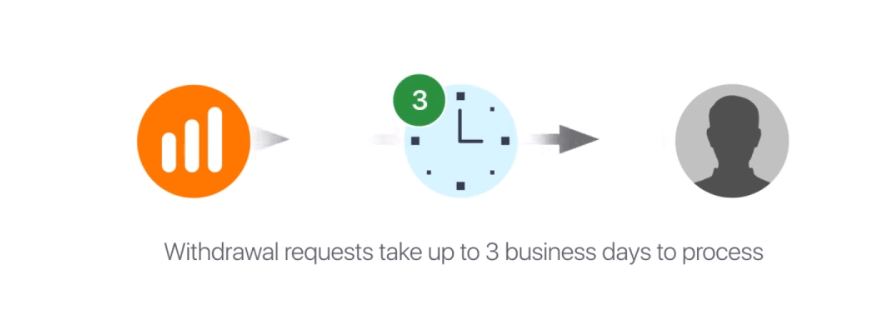
Vi måste se till att personen som gör en begäran verkligen är du, så att ingen annan kan komma åt dina pengar.
Detta är nödvändigt för säkerheten för dina pengar, tillsammans med verifieringsprocedurerna.
Efter det finns en speciell procedur när du tar ut till ett bankkort.
Du kan bara ta ut till ditt bankkort det totala beloppet som satts in från ditt bankkort inom de senaste 90 dagarna.
Vi skickar dig pengarna inom samma 3 dagar, men din bank behöver lite mer tid för att slutföra transaktionen (för att vara mer exakt, annulleringen av dina betalningar till oss).
Alternativt kan du ta ut all din vinst till en e-plånbok (som Skrill, Neteller eller WebMoney) utan några gränser och få dina pengar inom 24 timmar efter att vi har slutfört din begäran om uttag. Detta är det snabbaste sättet att få dina pengar.
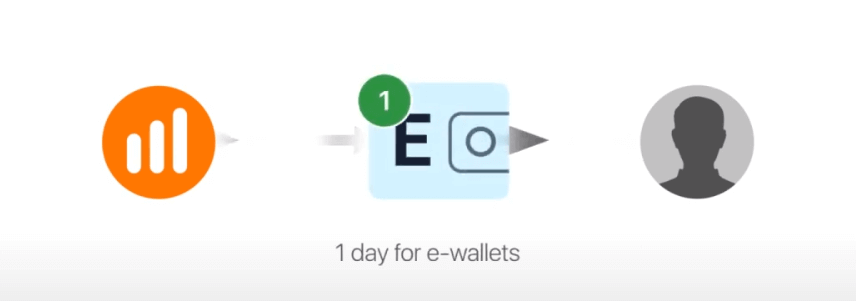
general risk warning